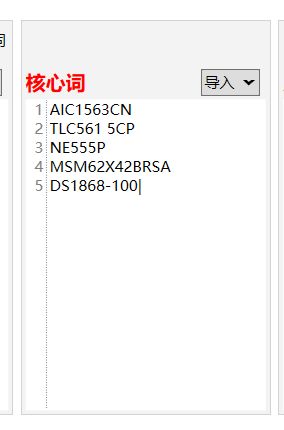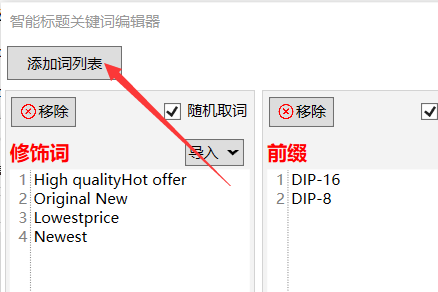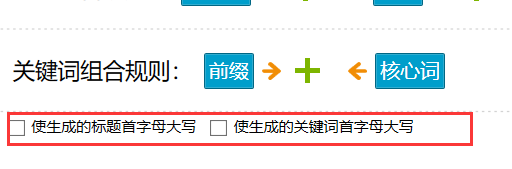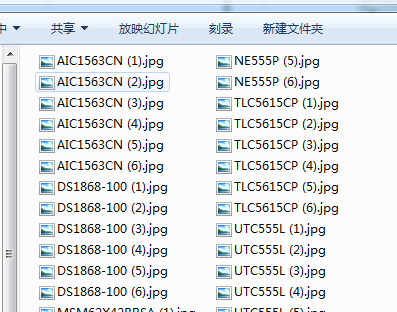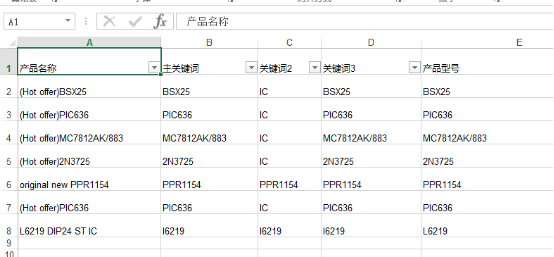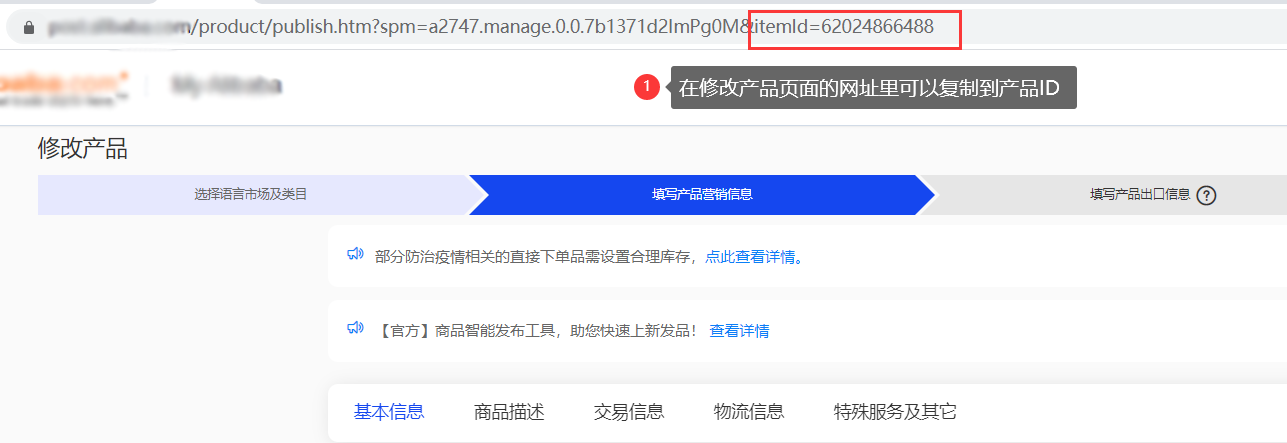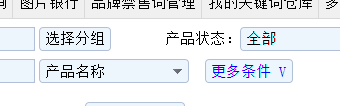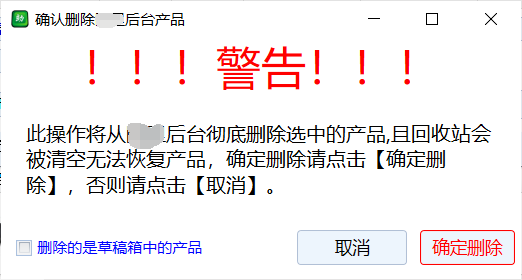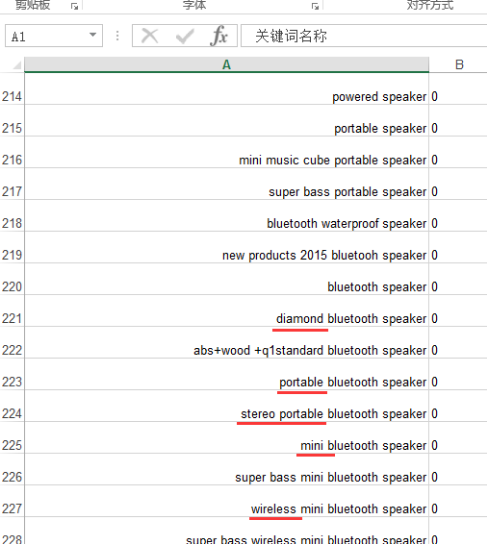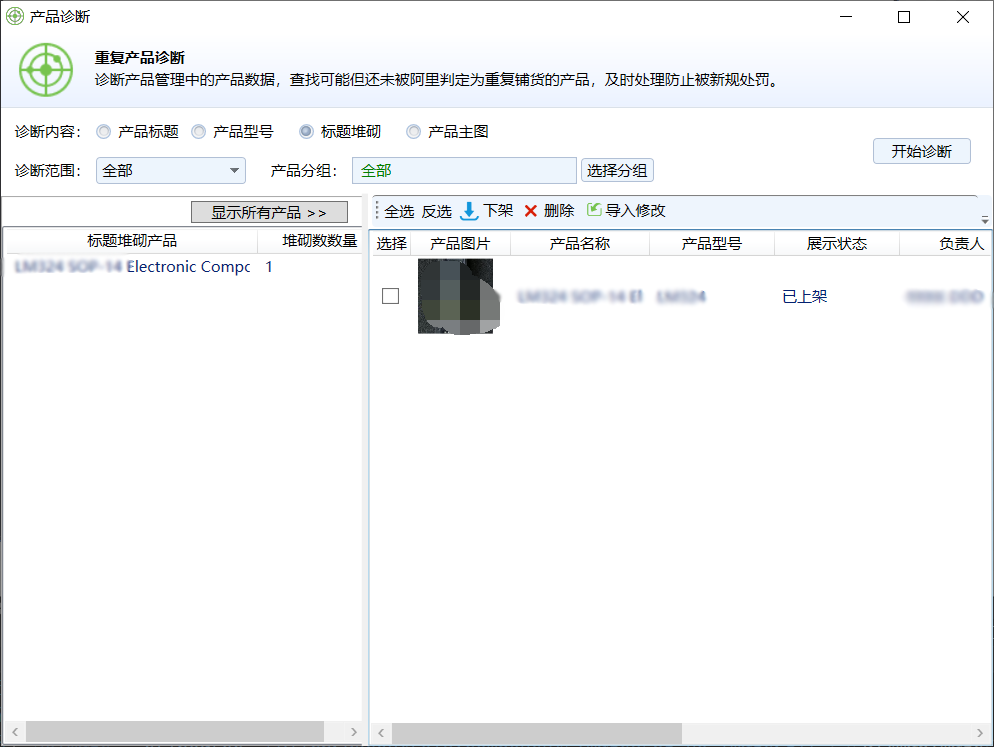第一步:在网站首页下载安装包;
第二步:打开下载的压缩包,双击安装程序运行;
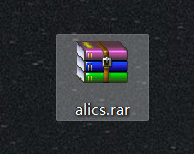
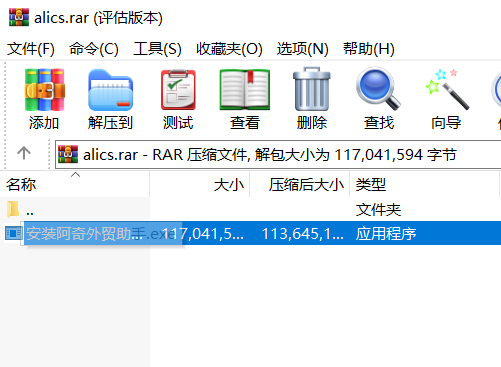
第三步:一路点击“下一步”,在选择安装文件夹时可以自己选一下要安装的位置;
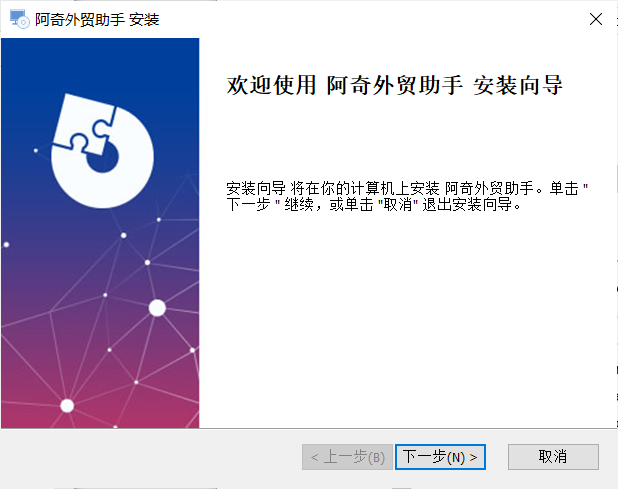
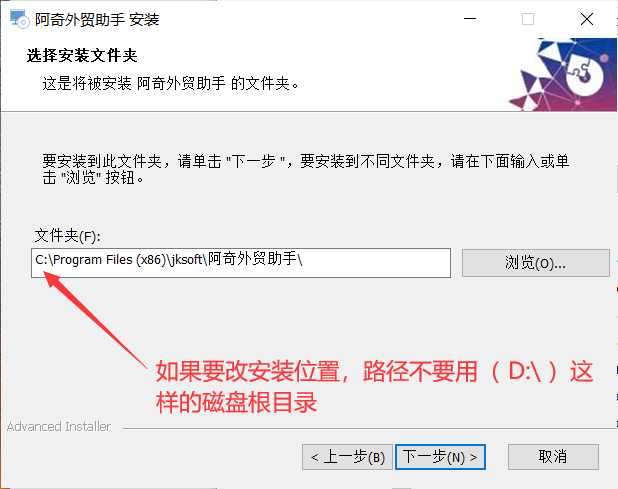
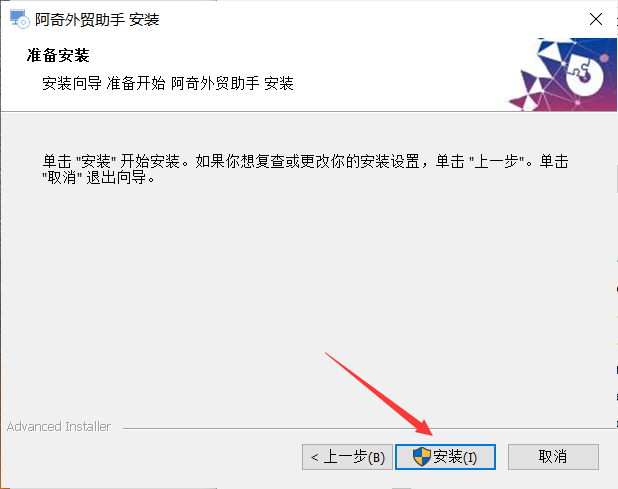
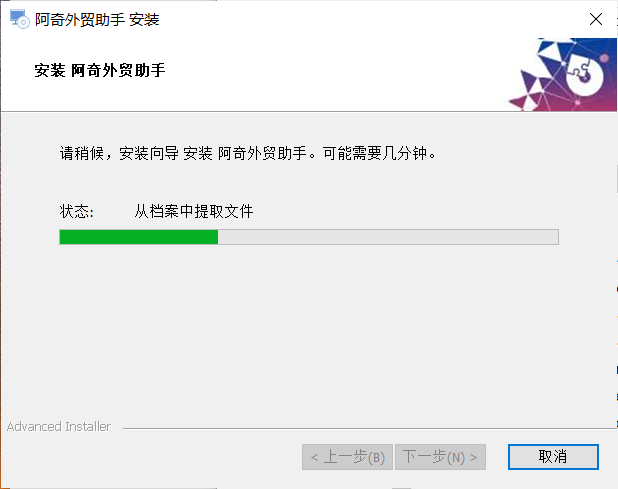
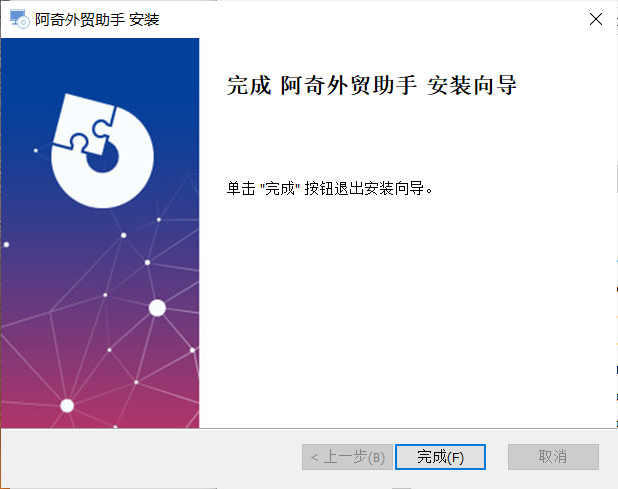
第四步:安装完成后在桌面双击阿奇外贸助手图标就可以运行;
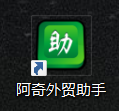
1. 谷歌浏览器安装登录扩展
步骤一:打开浏览器的扩展管理界面
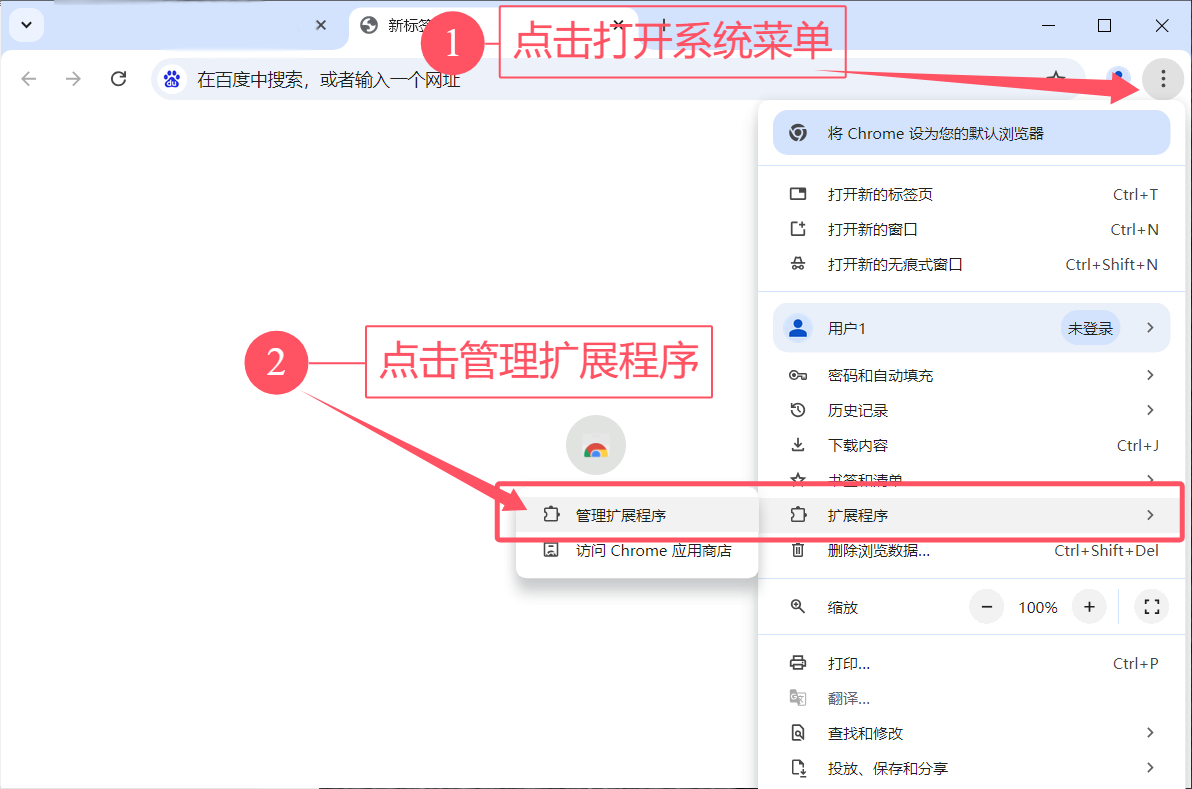
步骤二:开启开发者模式
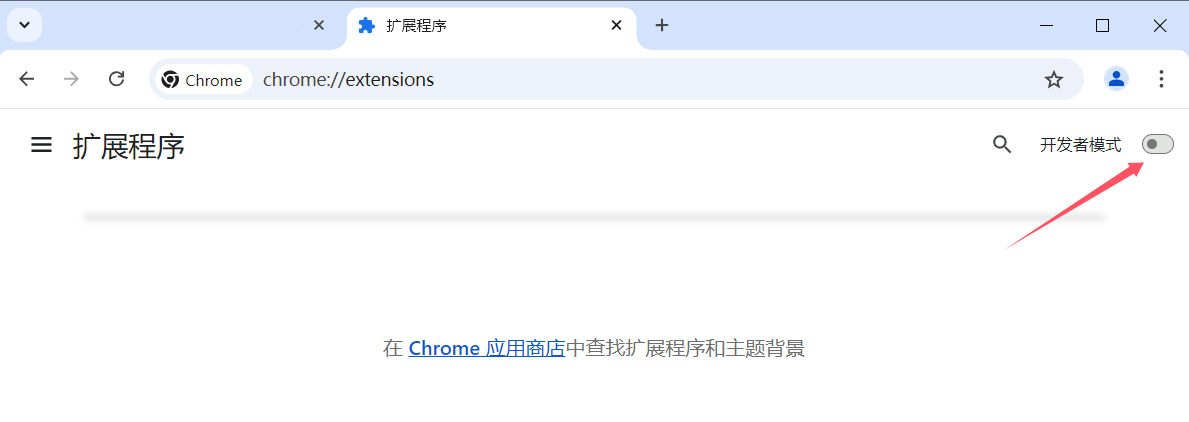
步骤三:加载扩展
点击加载已解压的扩展程序按钮,回到从Cookie登录界面点击复制扩展路径,然后到浏览器界面将复制的路径粘贴到对话框的路径框中,然后按下回车键,最后点击选择文件夹完成。
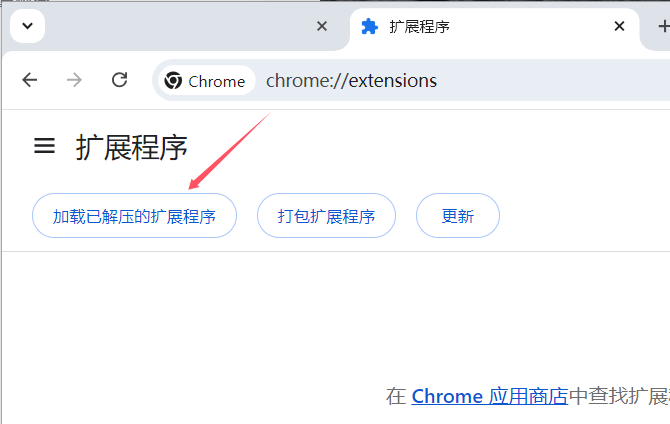
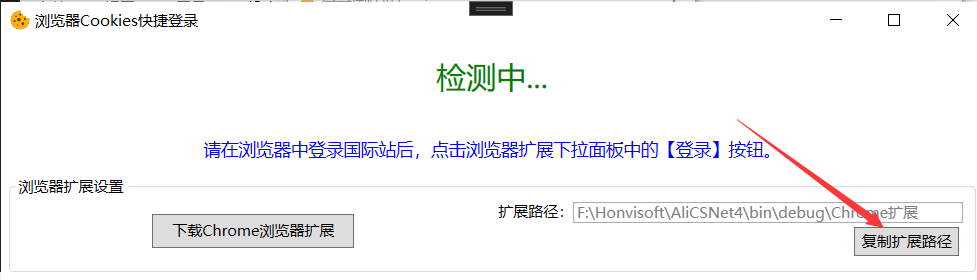
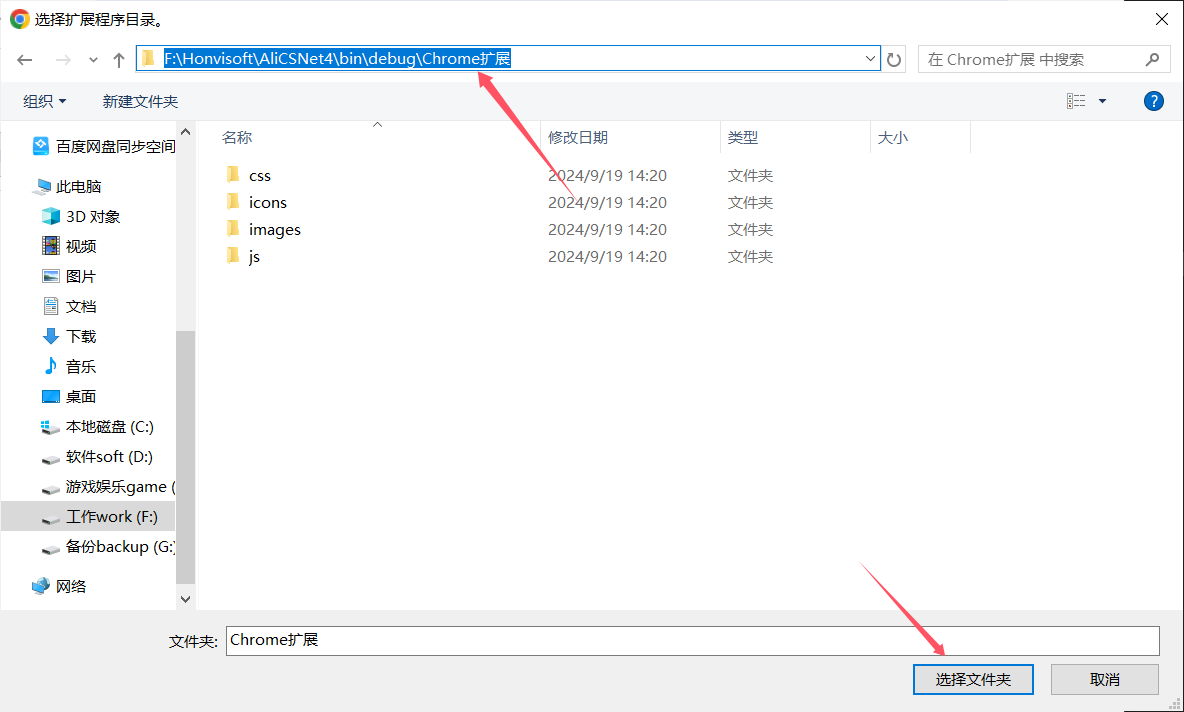
步骤四:使用扩展登录软件
安装完成后点击浏览器上的扩展图标,在下拉框中把刚刚加载的扩展固定到工具栏上显示。登录国际站后台就可以点击扩展图标,然后从下拉面板中点击登录自动获取cookie进入软件。

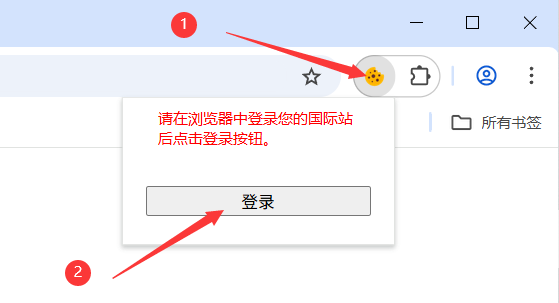
2. Microsoft Edge浏览器安装登录扩展
步骤一:打开浏览器的扩展管理界面
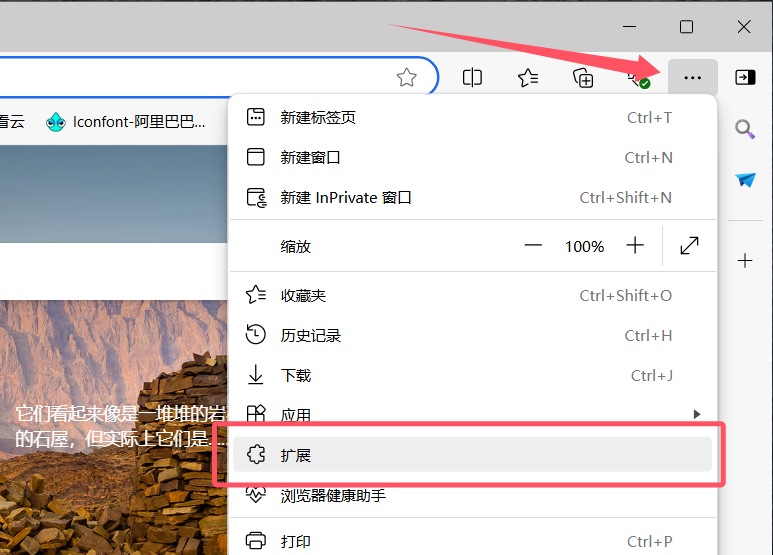

步骤二:开启开发者模式

步骤三:加载扩展
点击加载已解压的扩展程序按钮,回到从Cookie登录界面点击复制扩展路径,然后到浏览器界面将复制的路径粘贴到对话框的路径框中,然后按下回车键,最后点击选择文件夹完成。



步骤四:使用扩展登录软件
安装完成后点击浏览器上的扩展图标,在下拉框中把刚刚加载的扩展固定到工具栏上显示。登录国际站后台就可以点击扩展图标,然后从下拉面板中点击登录自动获取cookie进入软件。

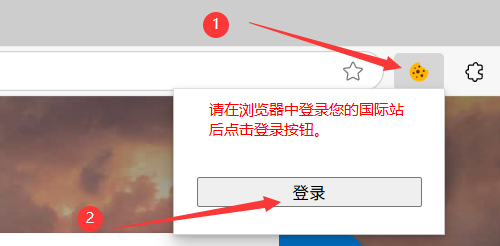
3. 360极速浏览器X安装登录扩展
步骤一:打开浏览器的扩展管理界面
打开360极速浏览器后,在网址栏输入chrome://extensions,然后按下回车键。

步骤二:开启开发者模式
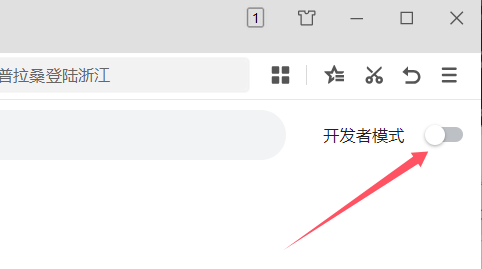
步骤三:加载扩展
点击加载已解压的扩展程序按钮,回到从Cookie登录界面点击复制扩展路径,然后到浏览器界面将复制的路径粘贴到对话框的路径框中,然后按下回车键,最后点击选择文件夹完成。
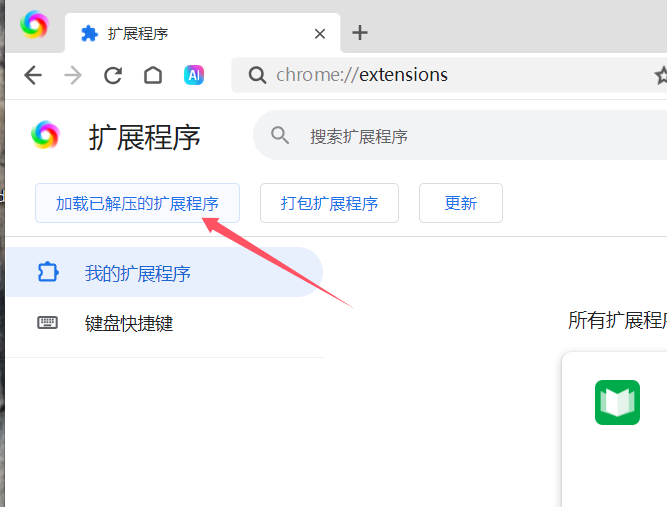
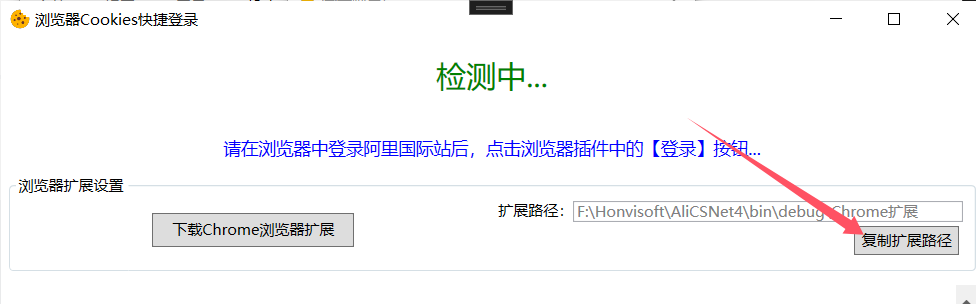
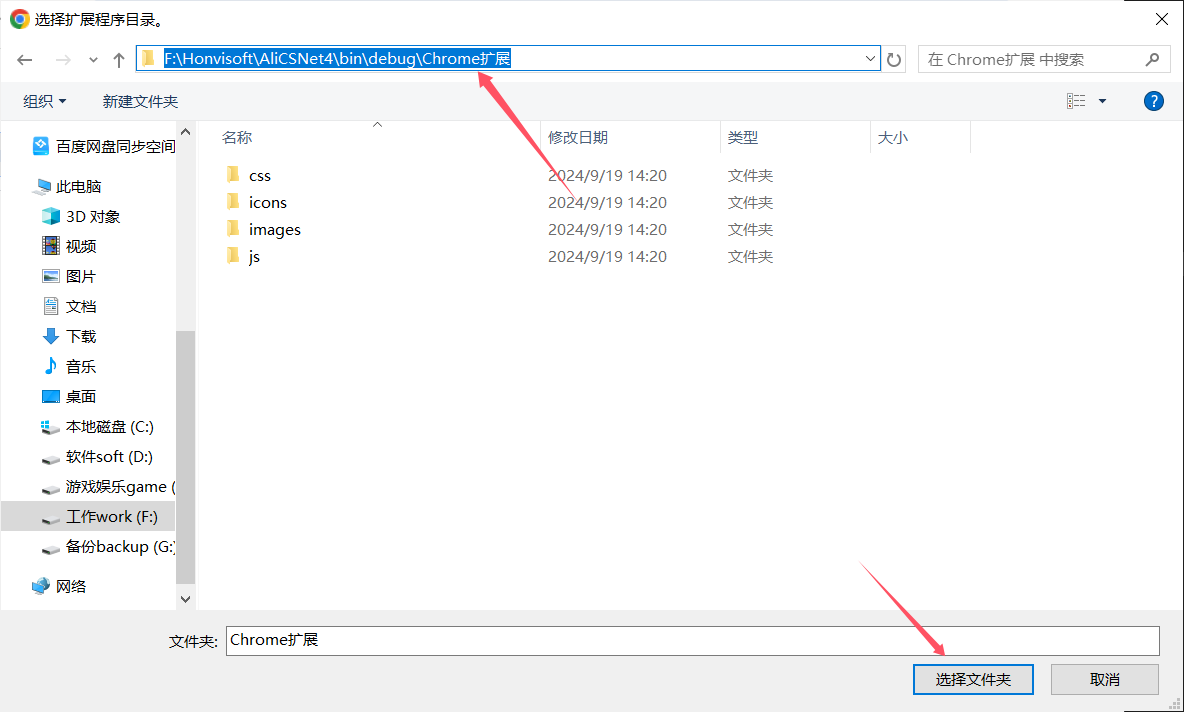
步骤四:使用扩展登录软件
安装完成后点击浏览器上的扩展图标,在下拉框中把刚刚加载的扩展固定到工具栏上显示。登录国际站后台就可以点击扩展图标,然后从下拉面板中点击登录自动获取cookie进入软件。
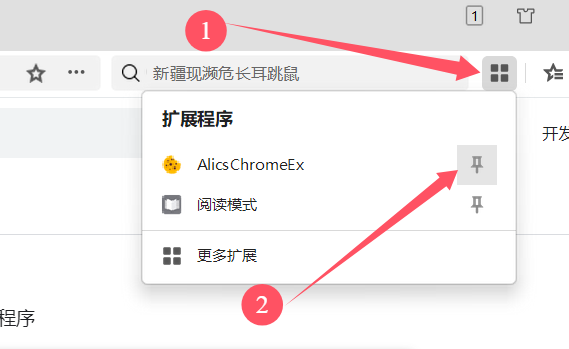

-
在桌面阿奇外贸助手图标上点右键,打开【属性】对话框:
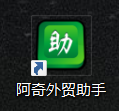
-
切换标签页到“兼容性”界面
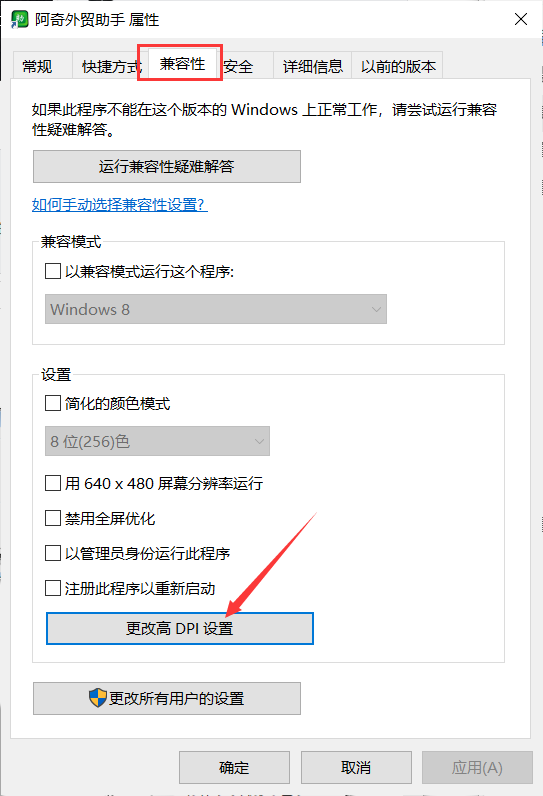
-
点击【更改高DPI设置】
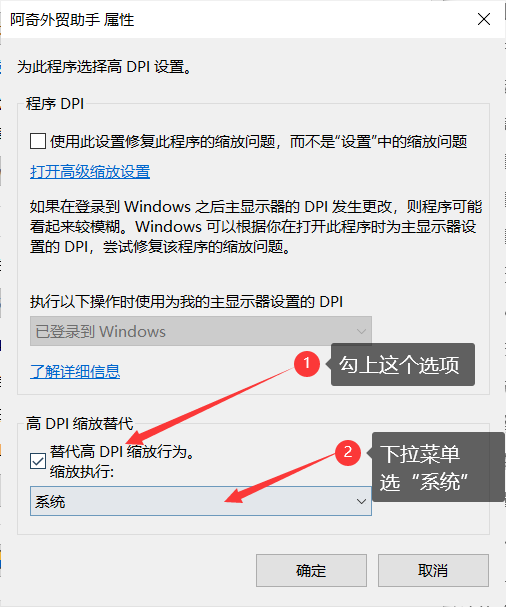 4. 点击【确定】,再点击【应用】,然后重新打开助手就可以显示正常了
4. 点击【确定】,再点击【应用】,然后重新打开助手就可以显示正常了
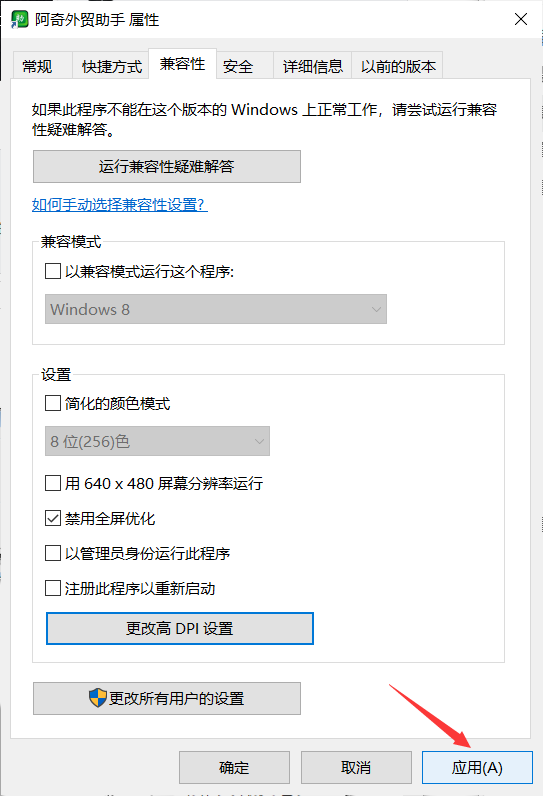
批量发新产品快速入门示例教程
1、从店铺后台导入一个类似产品
第一步:界面切换到批量发布与修改,选中模板产品点击 导入产品。
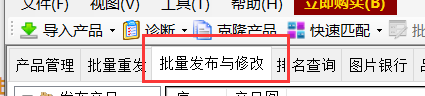
[danger] 特别提醒一下:如果你的模板只用一次,可以直接选中【
发布产品】 这个节点,导入产品并直接在里面编辑模板。
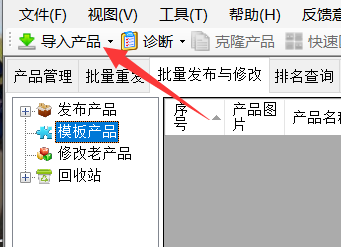
第二步:选择一个已经发布的线上产品做为基础来编辑,这个产品最好跟你要批量发布的产品比较相似,特别是类目最好是一样的。
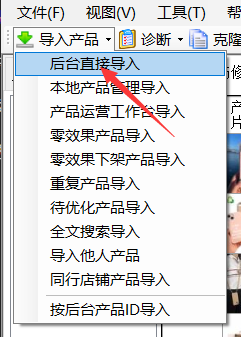
第三步:选中要作为模板编辑的产品,点击 下载选中的的产品。
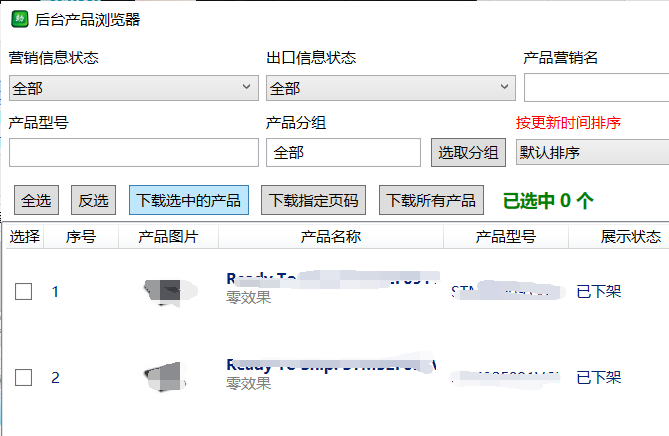
第四步:在弹出的对话框中按默认设置直接点确定或是。

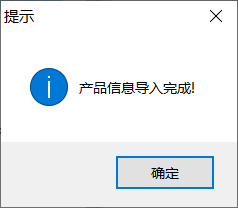
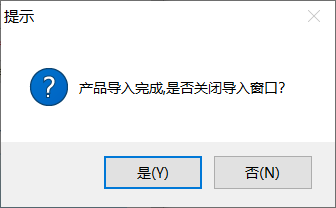
2、编辑模板产品,设置占位符等
第一步:打开编辑器
双击或点击导入的产品打开产品编辑器。

第二步:标题关键词设置
标题关键词可以不改动,按导入时的样子保持不变,因为批量编辑的时候都会被改掉,模板里如果为方便看清楚,可以改成我截图上的样子。
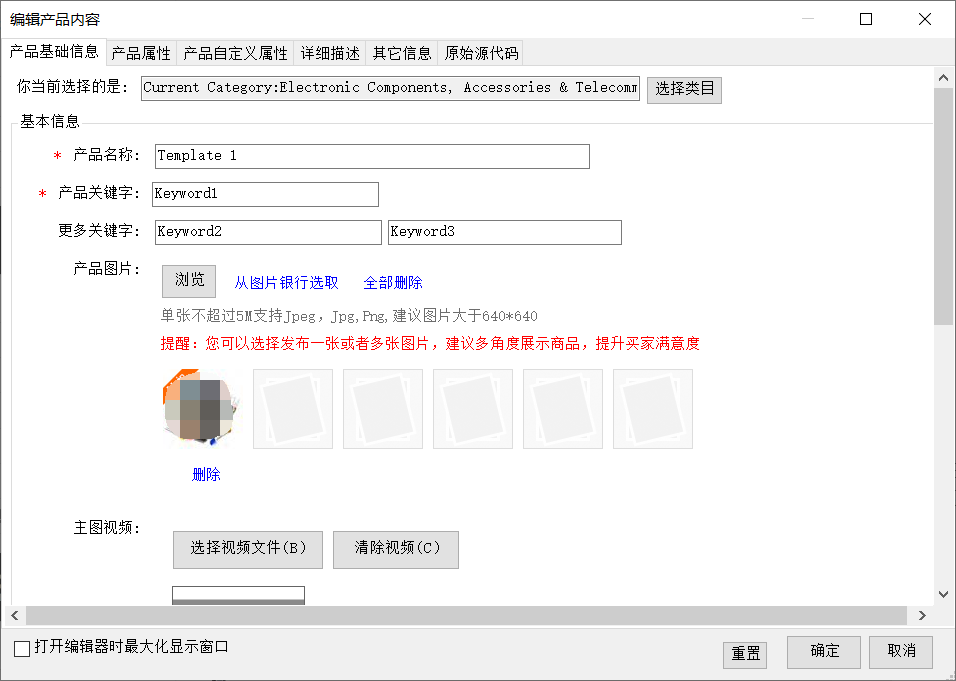
第三步:在需要的地方插入占位符
比如详细描述想在第一行位置插入每个产品各自的标题,在第2行想插入各自的型号,那么我可以用$title$表示标题,用 $model$表示型号,编辑完成的详细描述模板如图所示:
[info] 可以对占位符设置大小,颜色背景等,在被匹配成对应内容后这些设置会保留,比如你想让把标题设置为红色,可以在模板中将$title$设置成红色。
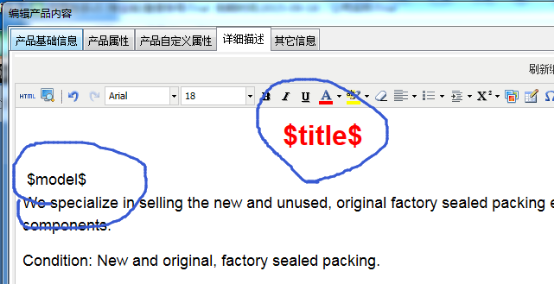
第四步:主图图片占位符设置
想在详细描述中插入主图中对应的图片,如把主图中第1张和第3张分别放在型号下面显示,那么在型号占位符的下方分别输入{image1}和{image3}
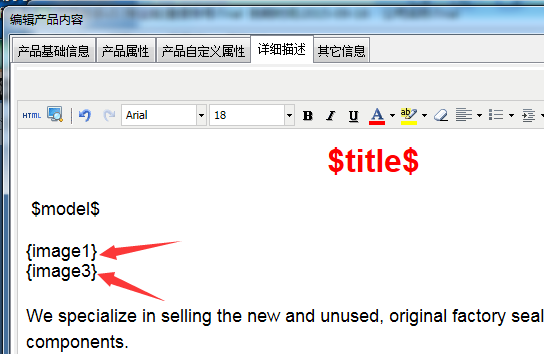
[danger]注:主图的占位符是固定的,六张图片的占位符如下表所示:
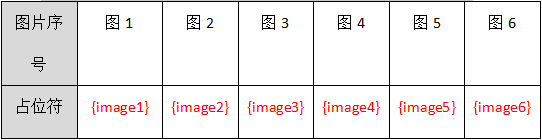
第五步:其他占位符设置
如果还需要在其他地方插入关键词或标题什么的,只需要依些类推输入占位符就可以了,编辑完成后点击【确定】 保存就完成了模板产品的编辑。
[info]支持在文本输入类型的地方插入,如
常规包装、包装方式。
[danger]类目属性里面目前不支持使用占位符,可使用对应的属性编辑器批量插入需要的内容。
第一步:复制模板
选中要复制的产品模板,点击弹出右键菜单,选择复制。
[success]如果你的模板直接是在
发布产品节点下编辑的,那可以忽略复制模板这部分。
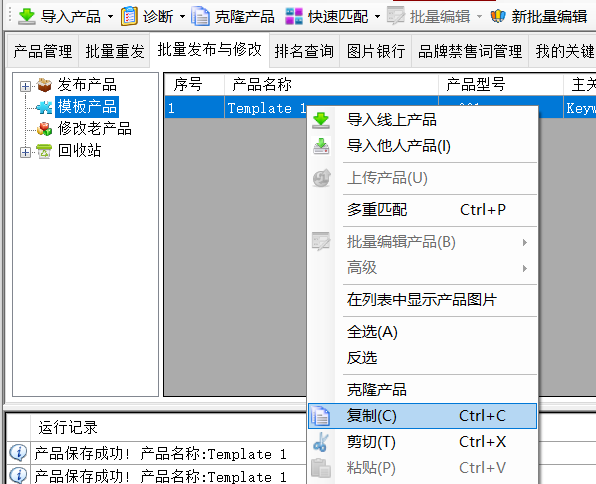
第二步:粘贴到发布产品节点下的分组内
选中发布产品,在右侧灰色的区域点击右键弹出菜单后选择粘贴。
[danger]这里需要注意一下,很多人复制模板这里会搞错,一定要把模板复制到
发布产品这个节点下,不然在模板产品里弄好了产品是不能直接上传的。

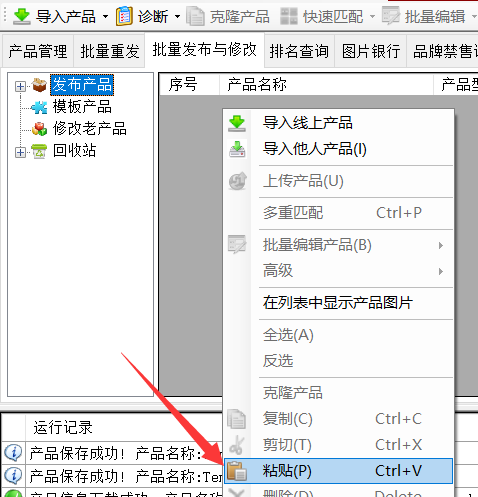
第三步:克隆产品
点击工具栏上的克隆产品,输入克隆数量 4。
[info]本示例教程中我们演示批量编辑5个产品,所以只需要再克隆4个出来就够了
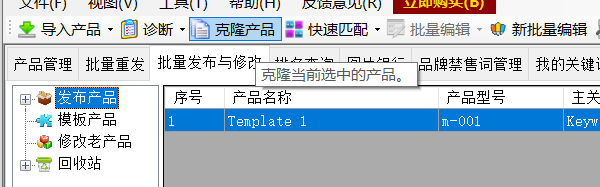 输入克隆参数
输入克隆参数
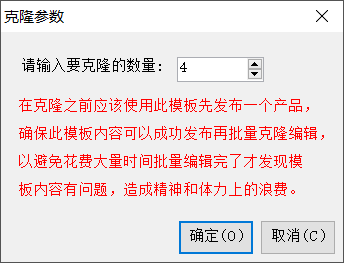 点击
点击确定按钮完成克隆

[info]批量编辑标题关键词的方法有很多种,这里演示用智能编辑器组合标题一同完成标题和3个关键词批量编辑的方法。
第一步:全选产品
在产品列表上点击弹出右键菜单后选择全选,或使用快捷键Ctrl+A,又或按住鼠标左键往下拉到底。

第二步:打开智能编辑器
依次点击批量编辑>高级>智能标题关键词编辑器。
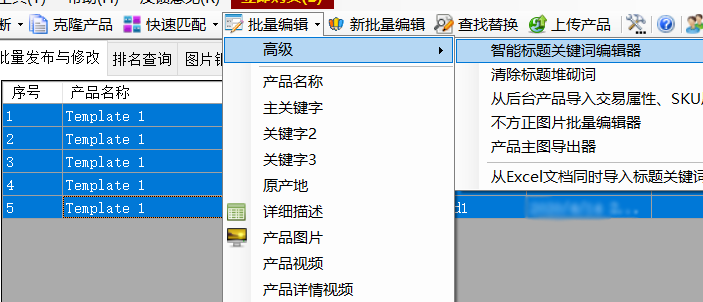
第三步:粘贴核心词
核心词的数量决定编辑最终生成的标题数量。
[info]本例中核心词是使用
产品型号,您在编辑时要根据自己的产品和行业特点设置主关键词。
第四步:粘贴其他词列表
用同样的方法把要用来组合的其他词列表粘贴进来,如前缀,修饰词,后缀等。
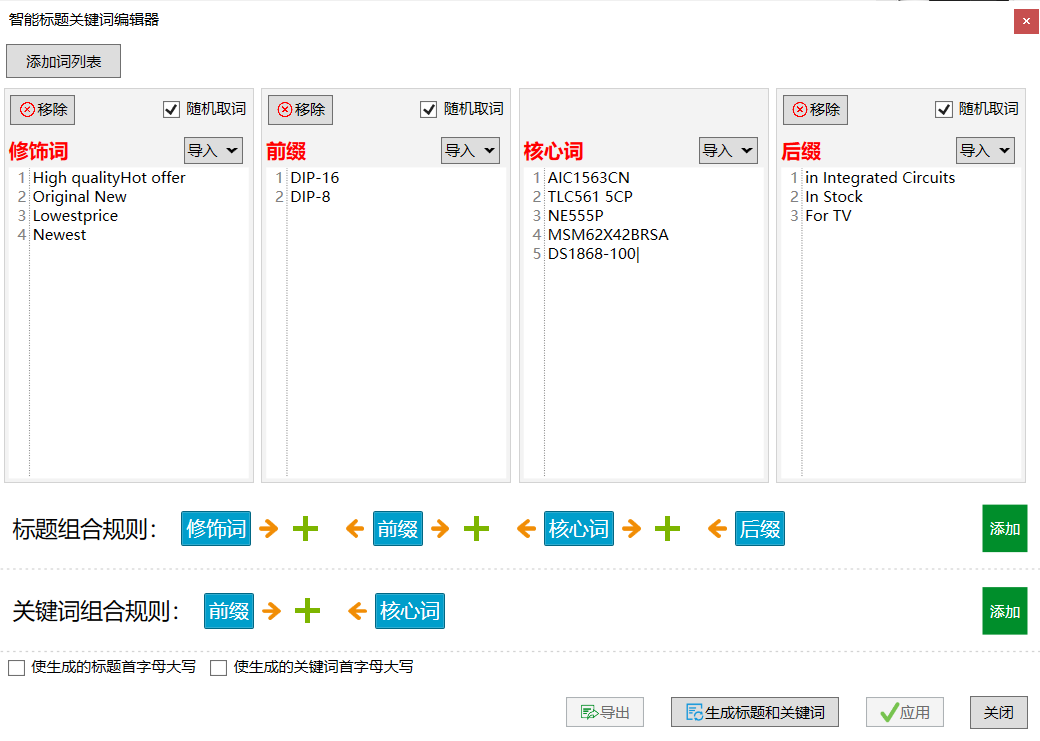
[warning]如果词列表不够用的话可以点击左上角的
添加词列表来添加新的组合词列表
第五步:取词方式设置
这里可以设置词的获取方式,默认为随机取词,如果不勾选的话会按顺序循环取词。
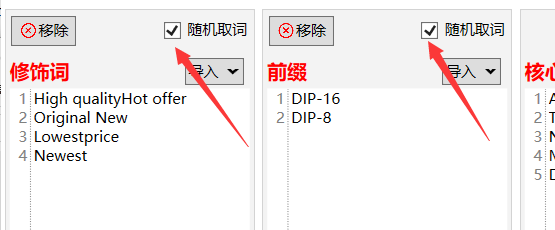
第六步:设置生成参数
根据需要勾选这2个选项,使生成的标题或关键词第一个字母自动转成大写。
[info]如果要让生成的标题所有单词第一个字母都大写,请使用
新批量编辑器中的标题批量编辑功能。
第七步:生成
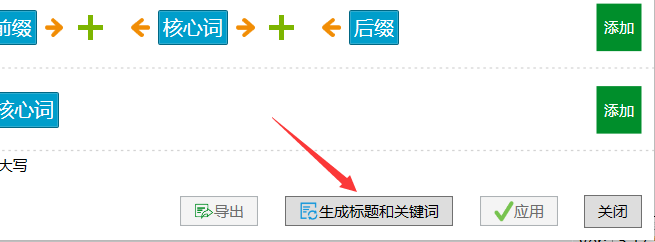
第八步:修饰结果
对生成的标题或关键词有不满意的可以双击标题或关键词直接进行修改,也可以点返回重新设置参数后重新生成,另外也可以点击生成标题和关键词按钮再次重新生成。

第九步:保存或导出
得到满意的标题关键词后,点击应用按钮可以批量插入到前面选中的5个产品中,修改对应的标题和关键词。也可以点击导出按钮把结果另存。
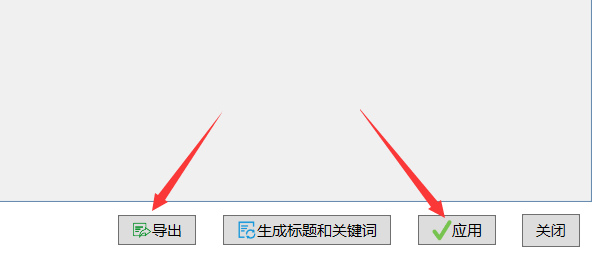
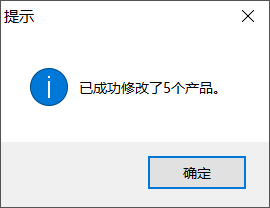
点击关闭按钮返回列表
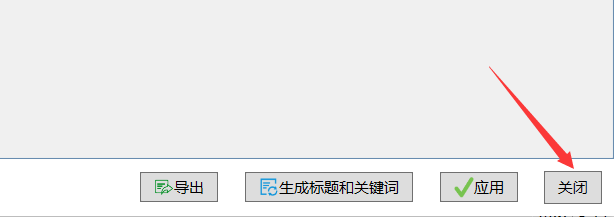 可以看到之前的选中的5个产品,标题和关键词都被改好了。
可以看到之前的选中的5个产品,标题和关键词都被改好了。

第一步:全选产品,打开 新批量编辑器
在产品列表上点击弹出右键菜单后选择全选,或使用快捷键Ctrl+A,又或按住鼠标左键往下拉到底。

第二步:进入对应的属性编辑界面
点击属性系统中的商品属性。
[info]有的类目下,型号属性也可能在
产品规格中,要根据你的类目选择。
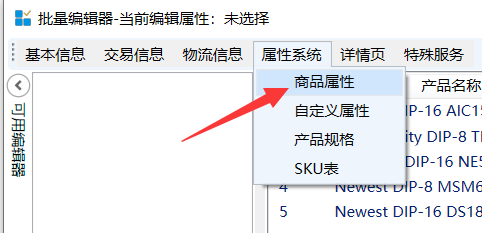
第三步:输入型号列表保存退出
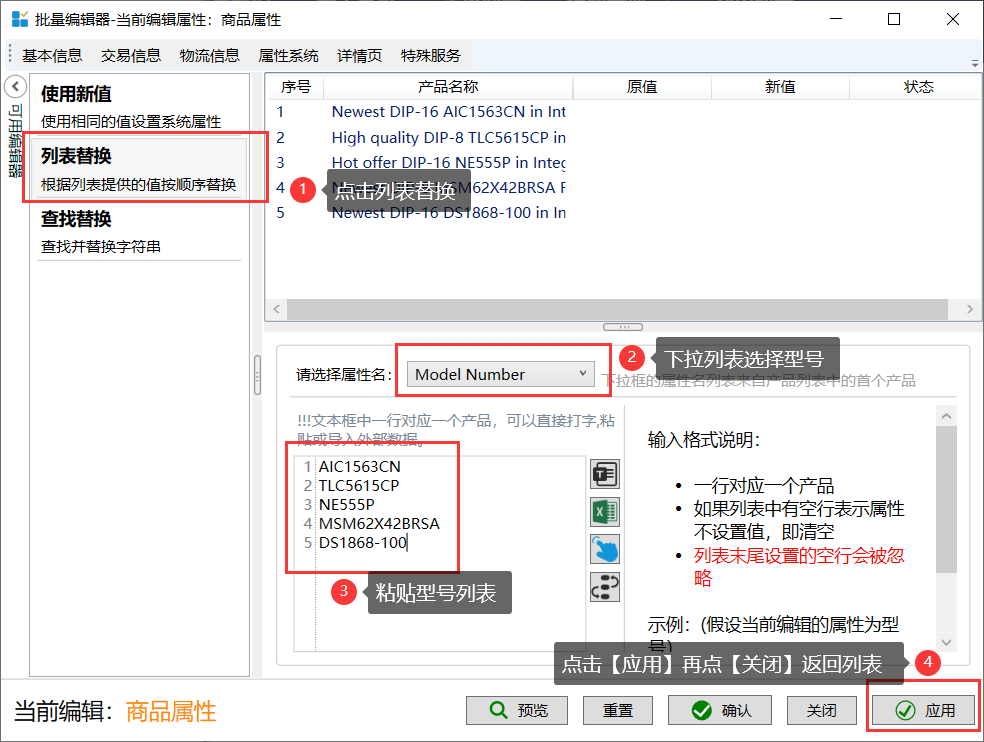
完成
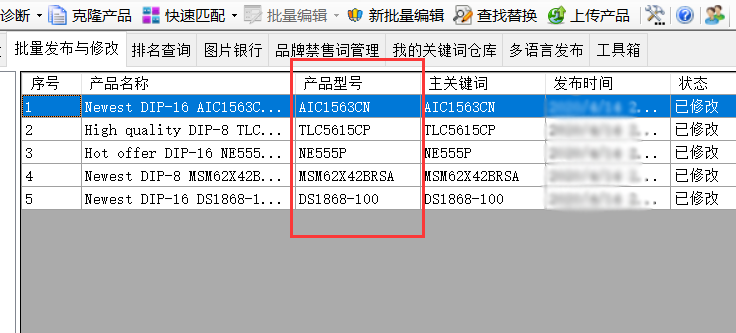
[info]本例使用智能匹配图片名称的方式编辑主图,图片命名规则如下
以型号MC001为例下面动图演示如何批量命名6张主图:
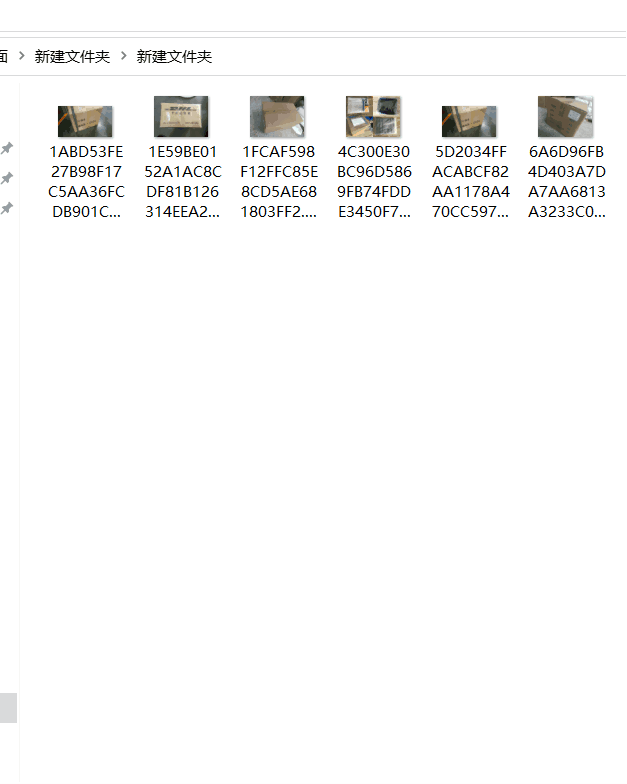
[danger]图片编辑的方法有多种,本例仅演示其中一种,请根据自己的情况选择最适合的方法编辑。
第一步:全选产品,打开 主图批量编辑
在产品列表上点击弹出右键菜单后选择全选,或使用快捷键Ctrl+A,又或按住鼠标左键往下拉到底。
依次点击新批量编辑、商品描述、产品图片。
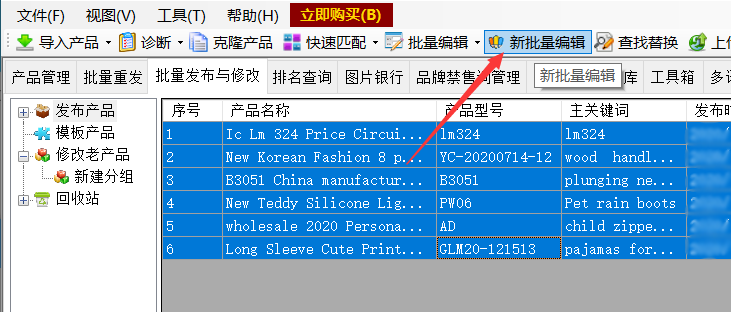
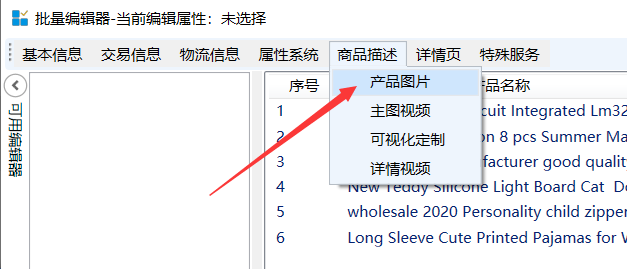
第二步:选择合适的编辑方法
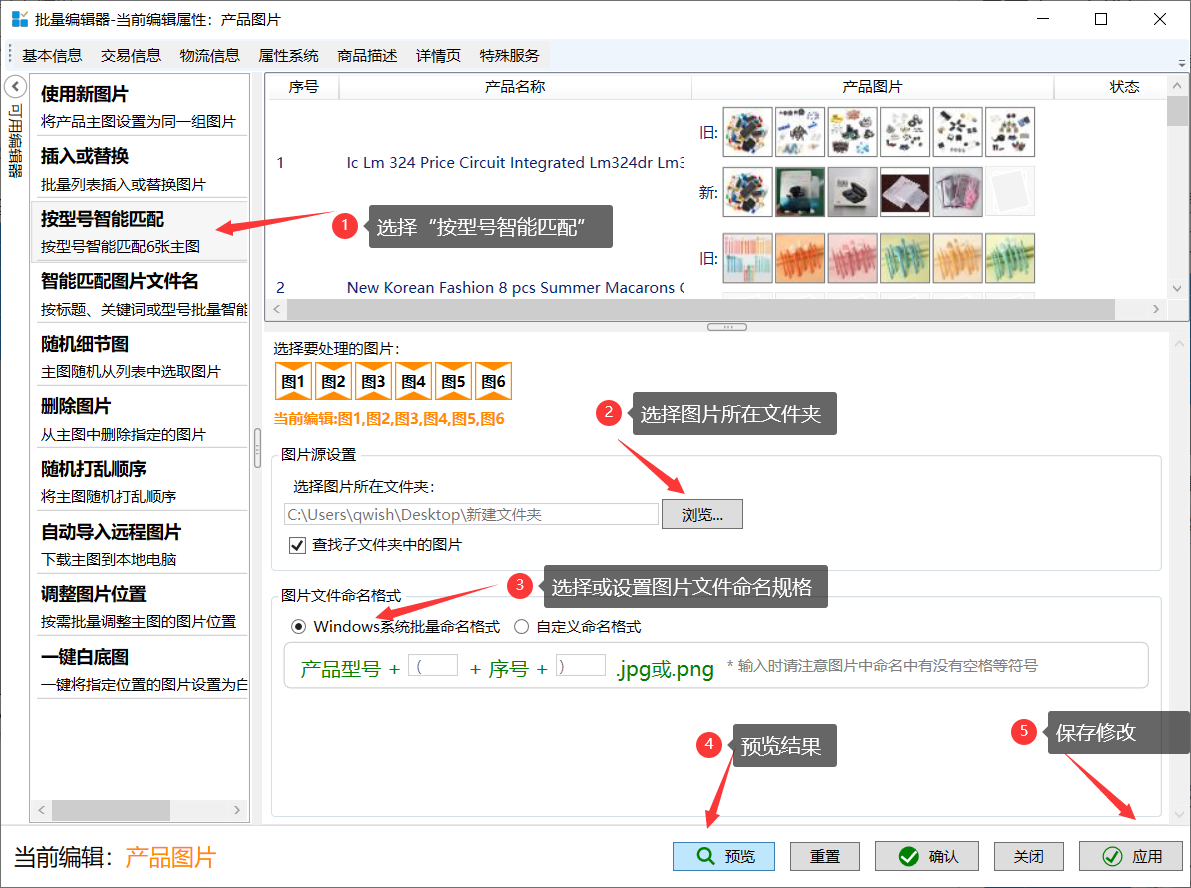
[info]在制作产品模板时在详细描述中设置了占位符
$title$以及$model$,现在我们使用多重匹配这个功能把$title$和$model$分别替换为各自的标题和型号。
第一步:全选产品,打开 多重匹配界面
在产品列表上点击弹出右键菜单后选择全选,或使用快捷键Ctrl+A,又或按住鼠标左键往下拉到底。
依次点击快速匹配、多重匹配
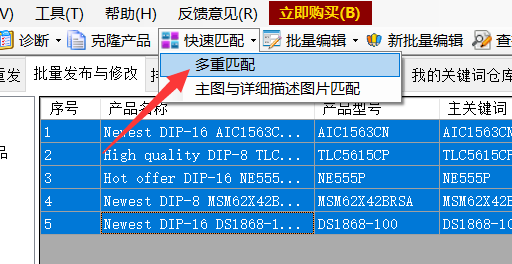
第二步:匹配标题到详细描述中设置$title$的位置
输入$title$,内容来源选择产品名称
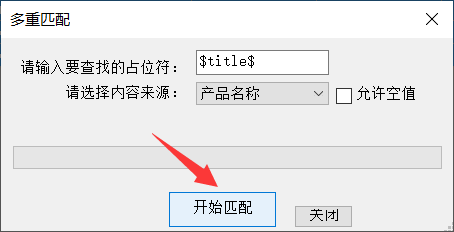
第三步:匹配型号到详细描述设置$model$的位置
输入$model$,内容来源选择产品型号
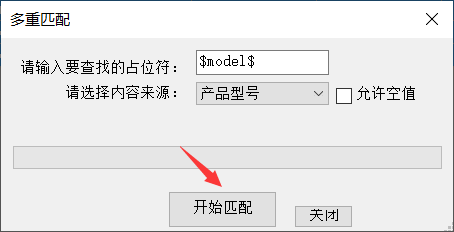
[info]如果有其它占位符需要匹配的话继续按前2步的方法操作即可。
第四步:关闭对话框返回产品列表
[info]在制作模板时我们设置了主图1和主图3的占位符分别是
{image1}和{image3}
第一步:全选产品,打开 主图与详细描述图片匹配界面
在产品列表上点击弹出右键菜单后选择全选,或使用快捷键Ctrl+A,又或按住鼠标左键往下拉到底。
依次点击快速匹配、主图与详细描述图片匹配。
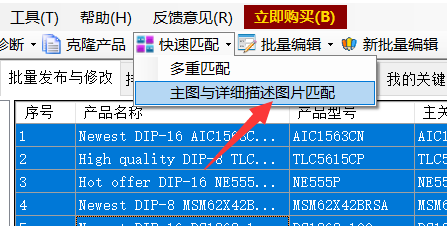
第二步:设置参数

第三步:等待完成并返回
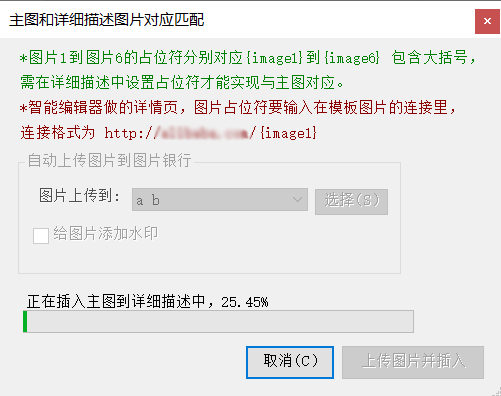
第四步:效果确认
打开产品转到详细描述,可以看到图片被正确插入。
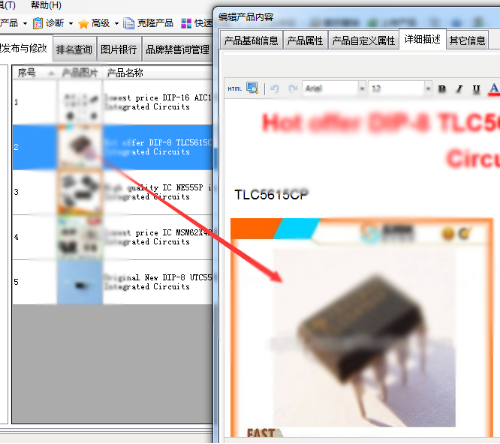
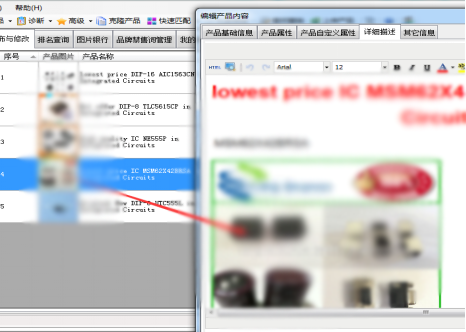
[danger]如果打开看到还是图片占位符,很大可能是登录状态异常,请退出阿奇外贸助手,重新登录一下再进行图片匹配操作。
第一步:全选产品,打开 主图与详细描述图片匹配界面
在产品列表上点击弹出右键菜单后选择全选,或使用快捷键Ctrl+A,又或按住鼠标左键往下拉到底。
点击工具栏上的上传产品,打开上传对话框。
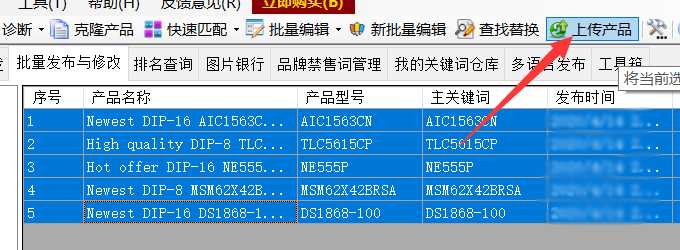
第二步:设置参数
- 发布到【草稿】: 可提交产品到店铺后台的草稿箱中,待编辑后再提交。
- 修改老产品时重新提交智能详情内容: 默认情况下为了提高发布速度,修改老产品时不会重新提交智能详情源代码。 Tips:目前版本还不支持智能详情的全面修改;如果只是用查找替换功能改了详情中的某个词之类的情况,勾选这个选项可以实现智能详情中文字内容的批量编辑。
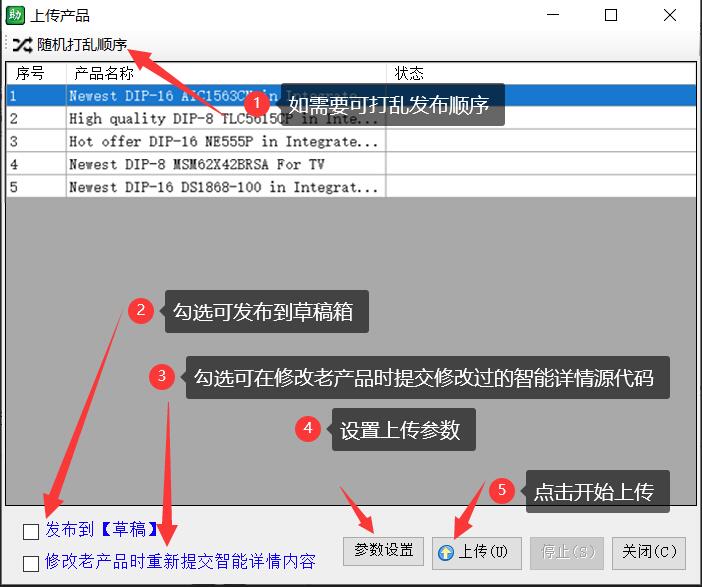
第三步:参数说明
[danger]随机暂停时间比较重要,在你需要大量上传产品时,设置1-15比较合适,可以避免上传过快被限制访问。 其他参数视自身产品需要进行设置即可。
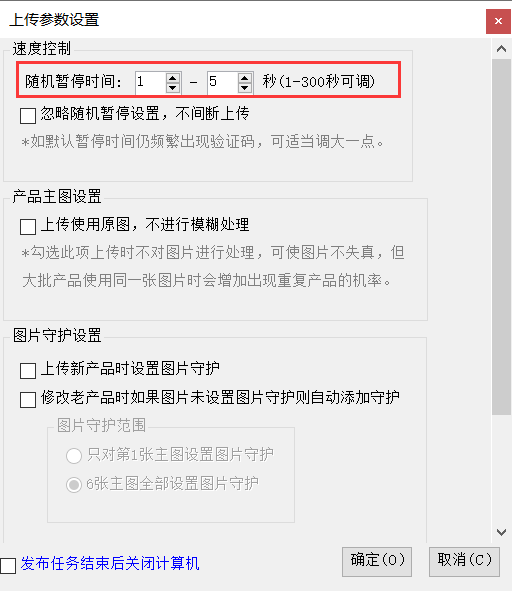
第四步:等待上传完成

第五步:处理发布失败的产品
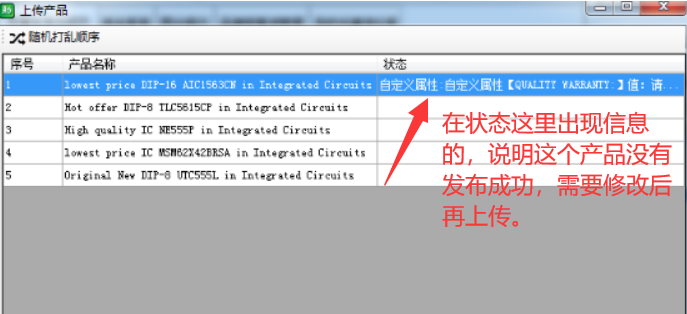
[danger]发布产品并不总是成功,发布成功的产品会自动移到
修改老产品节点下。未成功的产品会留在发布产品列表中,需要要把错误信息提示对内容进行修改后再次上传。如果状态信息无法理解的疑难问题请联系在线客服协助处理。
批量发布与修改
[info]新批量编辑器实现了多个属性连续编辑保存,避免了旧批量编辑每次编辑一个属性都要再次选产品点批量菜单的繁琐。
一、新批量编辑入口
选中要批量编辑的产品,点击新批量编辑
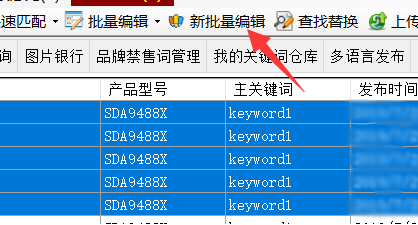
二、主界面布局介绍

[danger]每次编辑后点击
应用即可保存,然后选别的属性继续编辑,完成后点击关闭按钮返回产品列表
批量编辑属性
第一步:先选中要编辑的产品;
第二步:点击工具栏上的新批量编辑按钮,打开批量编辑界面;
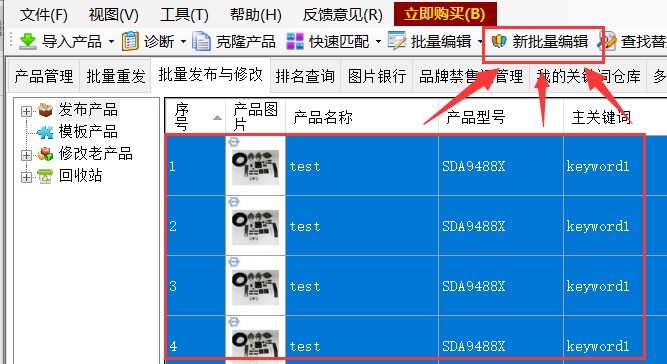
第三步:依次点击菜单栏上的 物流信息->物流模式,打开编辑器;
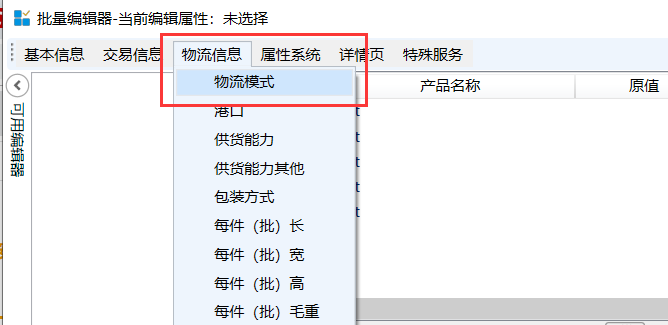
第四步:在下编辑界面勾选需要的物流模式,点击应用按钮保存,或点击确认按钮保存并关闭;

[danger] 请注意! 批量修改类目会使产品属性全部被设置为跟列表中第一个产品一模一样,请谨慎操作!
改类目前属性值列表 备份
像型号之类的属性如果每个产品不一样应该在改类目前把当前型号列表值复制出来,在重置类目属性后批量编辑型号把原属性值恢复。
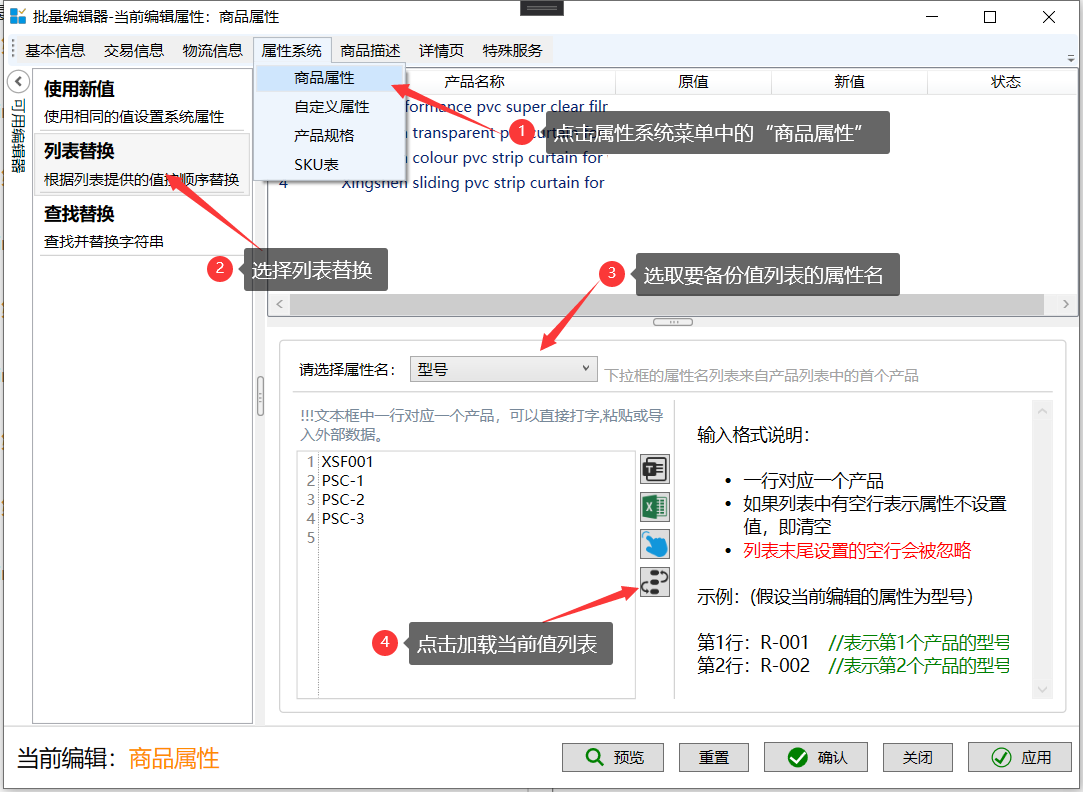
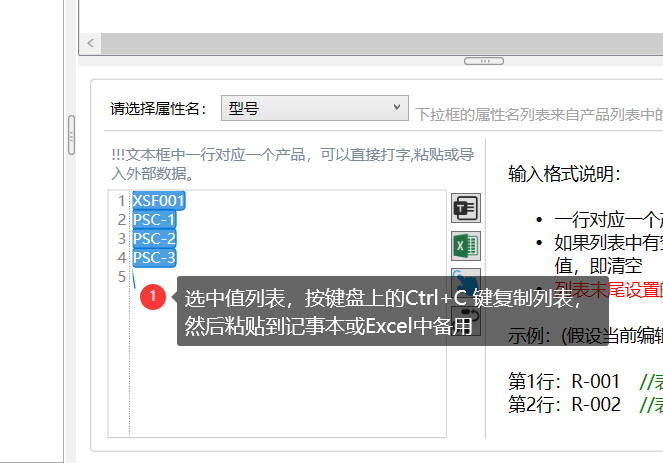
第一步:双击列表中第一个产品,打开编辑器;
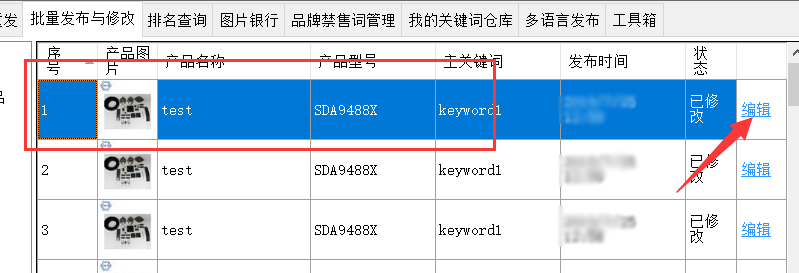
第二步:点击选择类目按钮,选择新的类目;
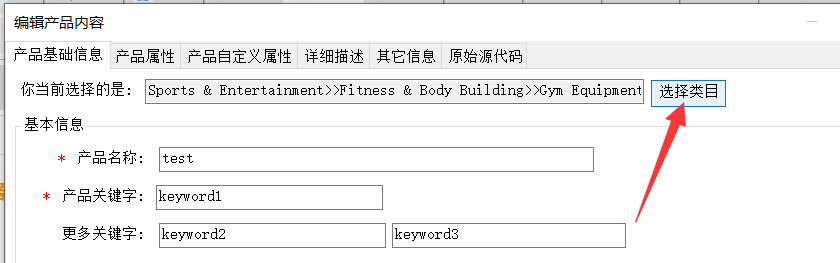
第三步:切换到产品属性标签,将属性设置好;
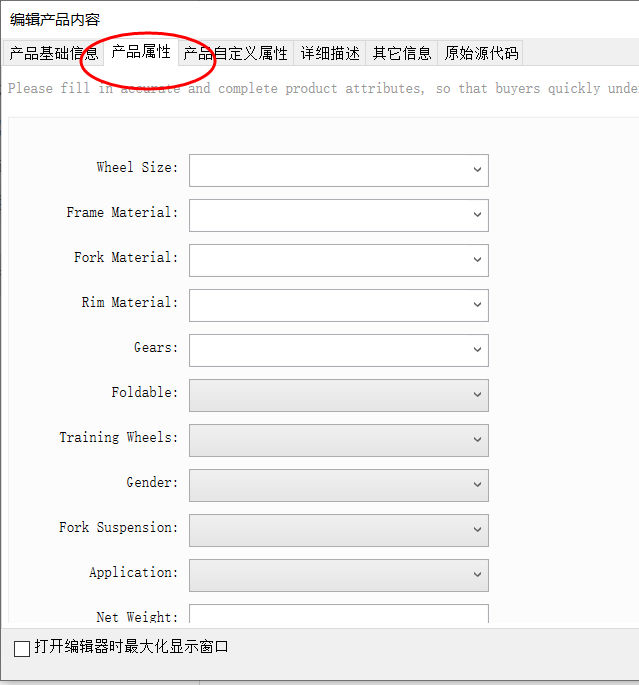
第四步:点击确定按钮保存;
第五步:在产品列表上点右键,选 重置产品系统属性 ;
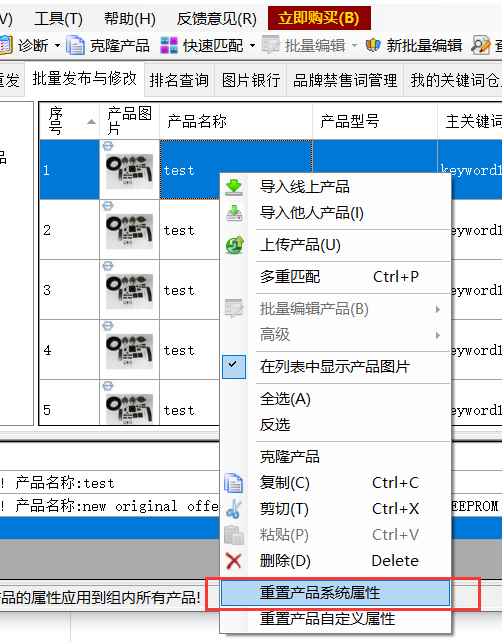
第六步:恢复需要编辑的属性值(本教程仅以型号属性为例,其他属性方法一样)
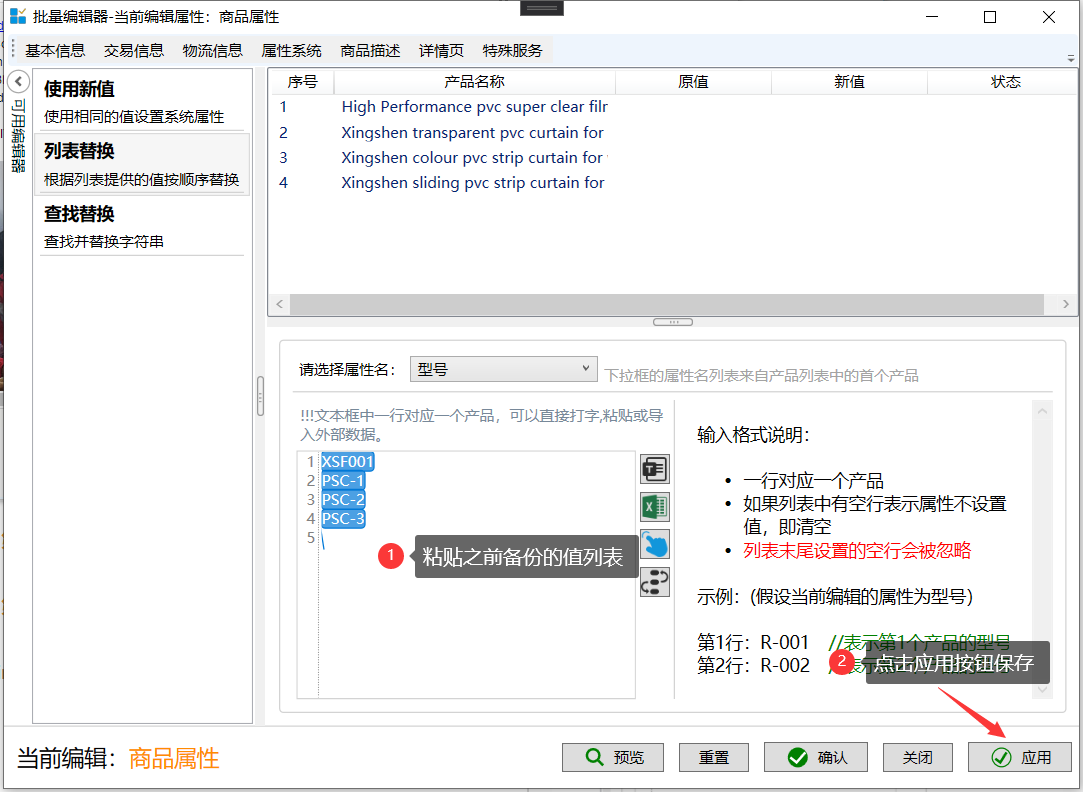
第一步:全选产品,打开 新批量编辑器
在产品列表上点击弹出右键菜单后选择全选,或使用快捷键Ctrl+A,又或按住鼠标左键往下拉到底。
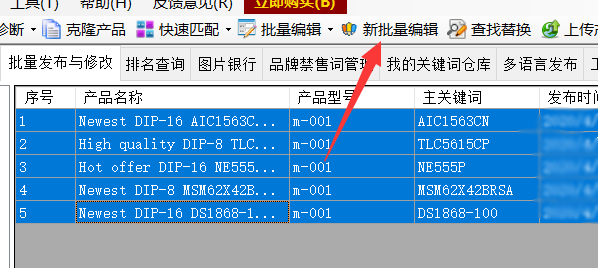
第二步:进入详情页批量编辑
依次点击菜单详情页、详细描述,打开后选择详情图片编辑
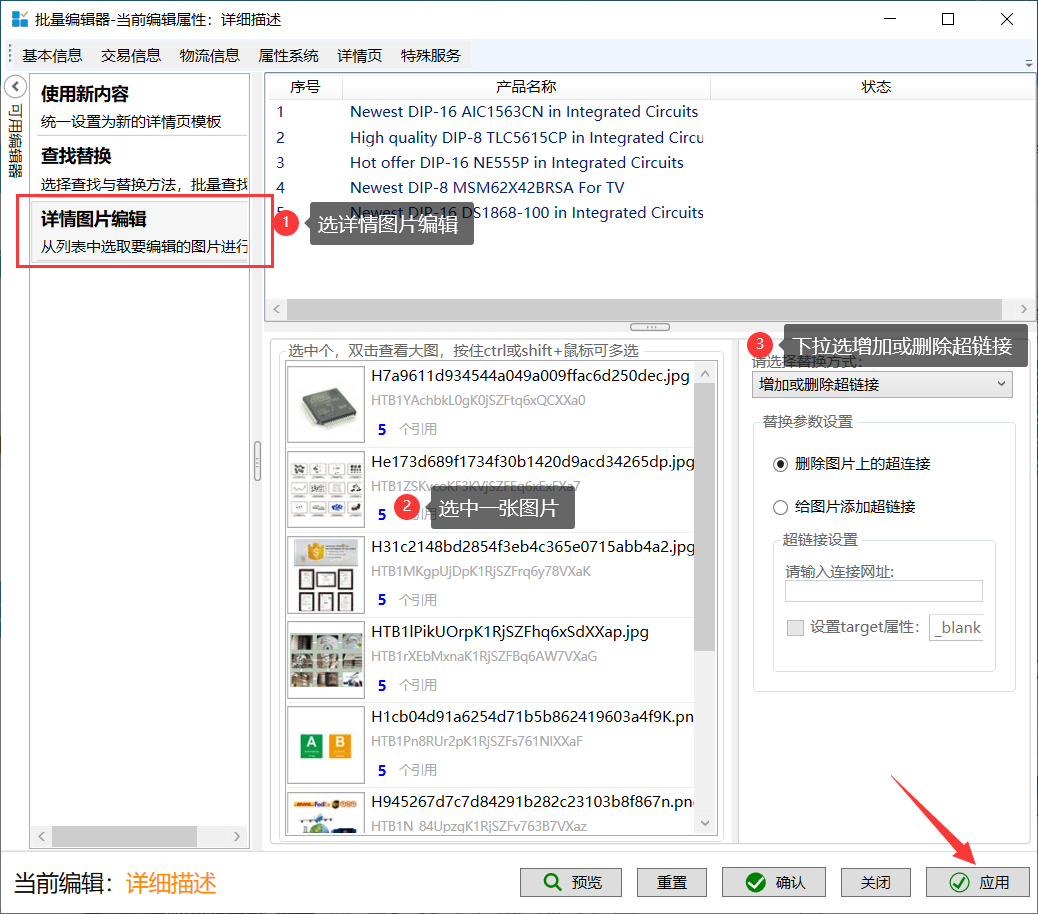
第三步:保存关闭
点击应用按钮保存应用修改,在保存前也可以点击预览按钮查看编辑结果。
第一步:全选产品,打开 新批量编辑器
在产品列表上点击弹出右键菜单后选择全选,或使用快捷键Ctrl+A,又或按住鼠标左键往下拉到底。
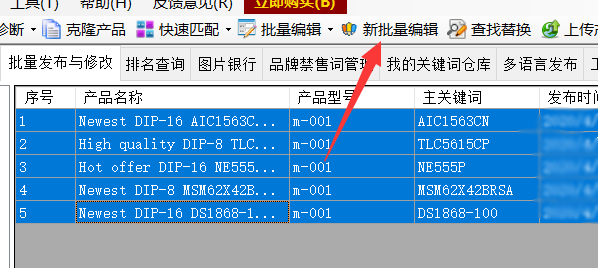
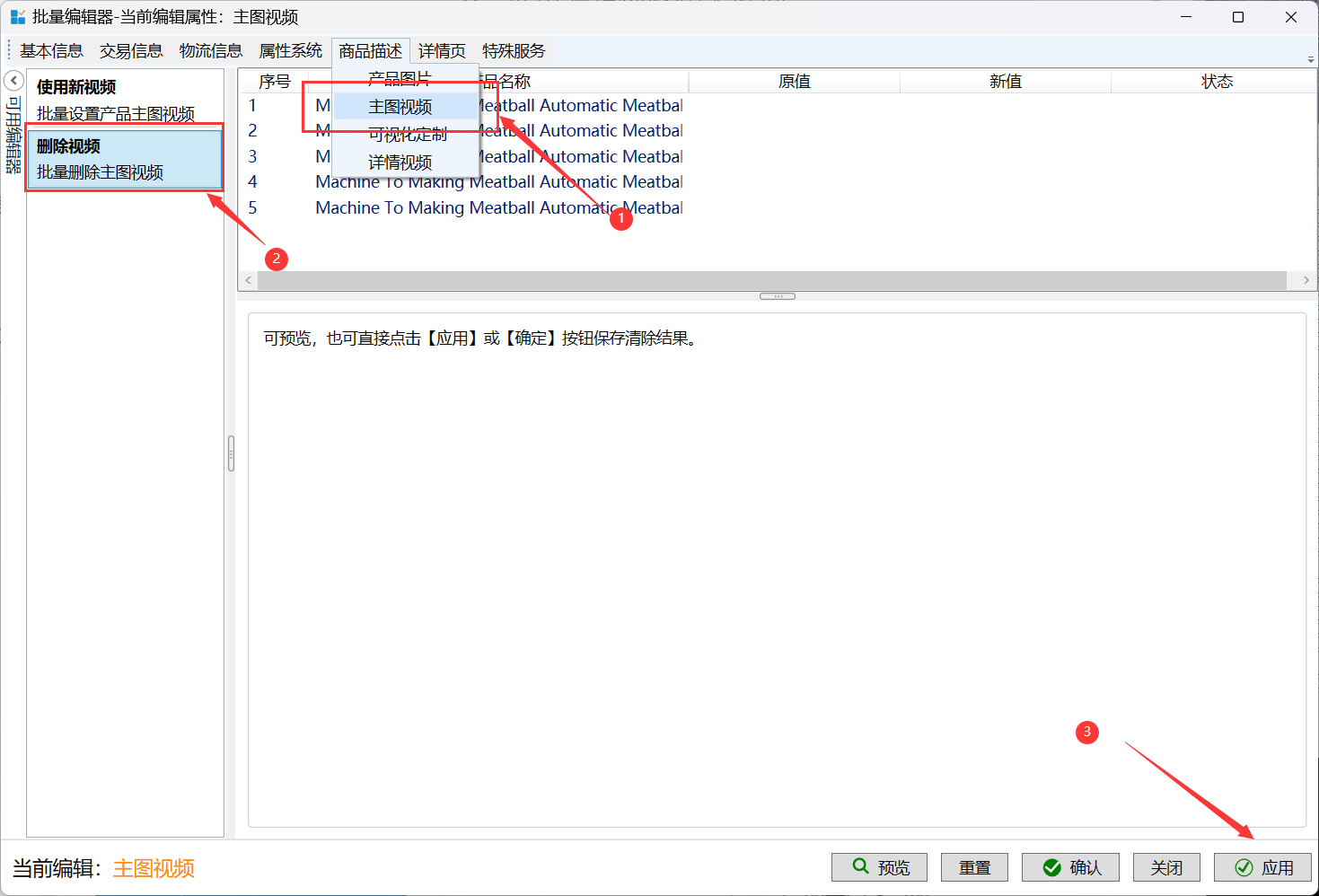
SKU表批量填充
第一步:先选中要编辑的产品;
第二步:点击工具栏上的新批量编辑按钮,打开批量编辑界面;
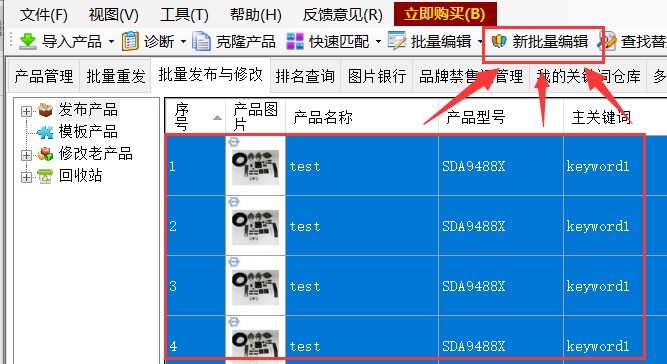
第三步:依次点击菜单栏上的 属性系统->SKU表,打开编辑器;

第四步:在下图编辑界面选择“操作”为启用,点击应用按钮保存,或点击确认按钮保存并关闭;

第一步:先选中要编辑的产品;
第二步:点击工具栏上的新批量编辑按钮,打开批量编辑界面;
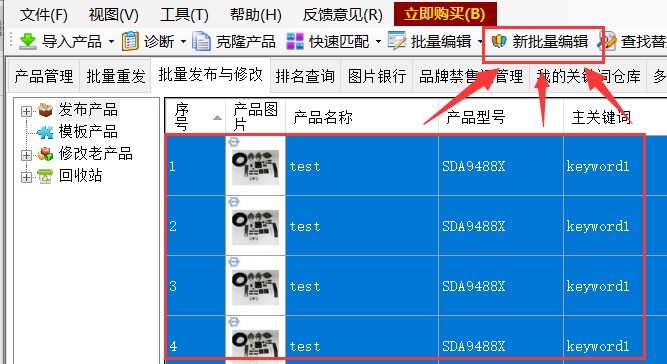
第三步:依次点击菜单栏上的 属性系统->SKU表,打开编辑器;

第四步:在下图编辑界面设置筛选条件,输入要编辑的内容,如:可售数量、价格或商品编号,点击应用按钮保存,或点击确认按钮保存并关闭;

第一步:导入要修改的产品到【修改老产品】中。
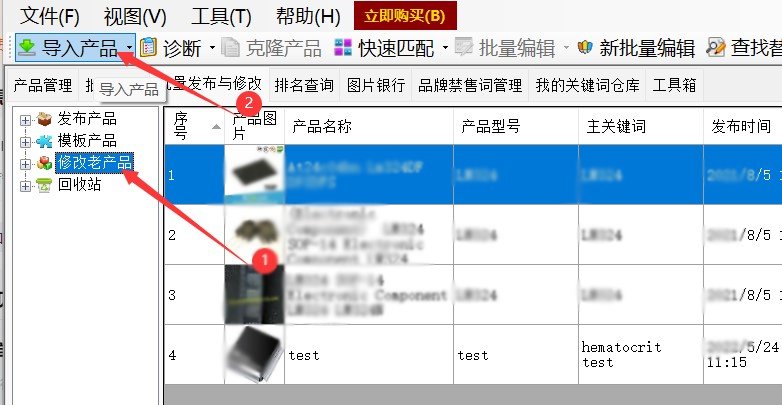
第二步:点击导入产品,在下拉菜单中选择合适的来源导入要修改的产品。如果是从后台管理产品页面筛选导入的话,选择后台直接导入。
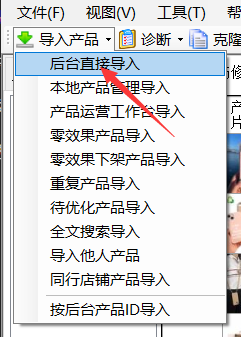
第三步:在弹出的产品对话框中可以筛选要修改的产品。
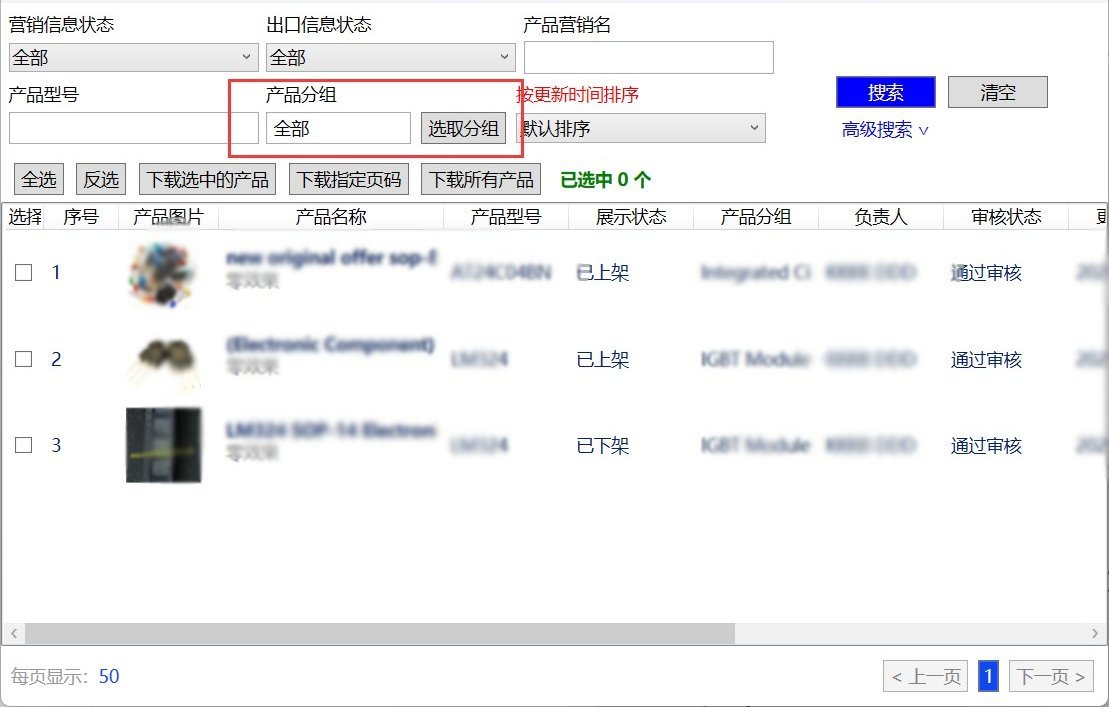
第四步:筛选出产品后可以点击下载选中的产品,下载指定页码或下载所有产品。
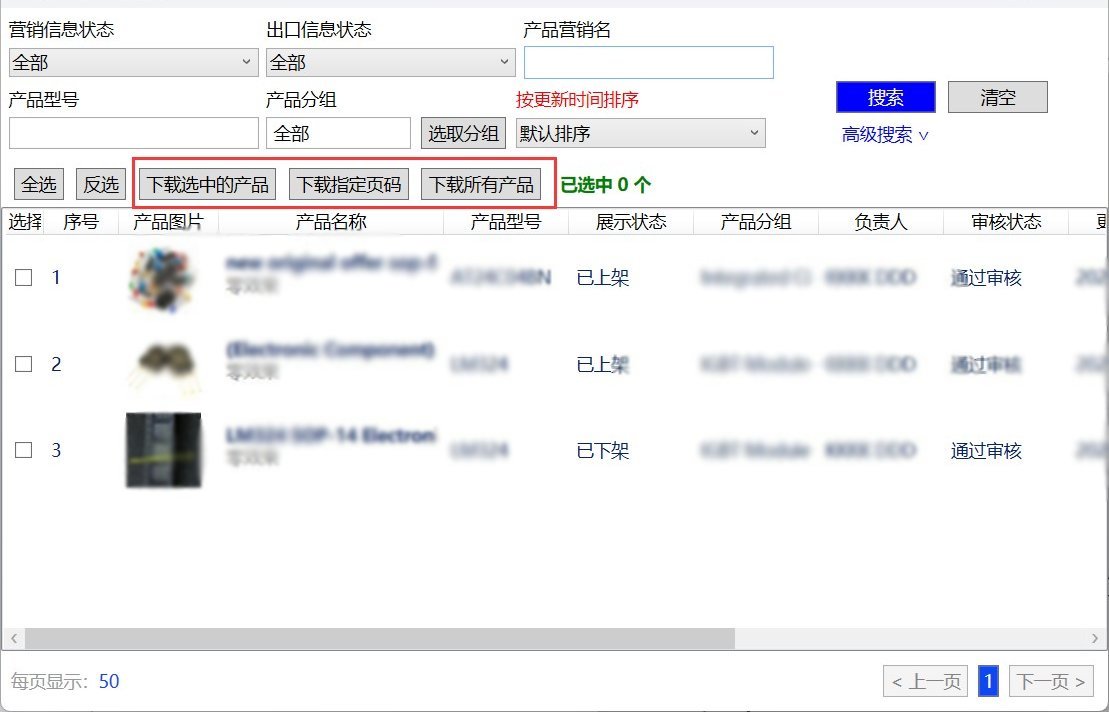
第五步:在弹出的产品对话框中可以筛选要修改的产品。
第六步:设置下载参数

[danger] 注意:下载产品数量比较多时一定要将随机暂停时间设置在5以上,不然中途遇到验证码就浪费时间了。
第七步:等待下载完成
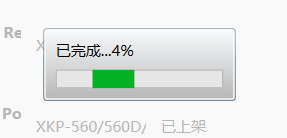

第八步:全选产品点击新批量编辑。
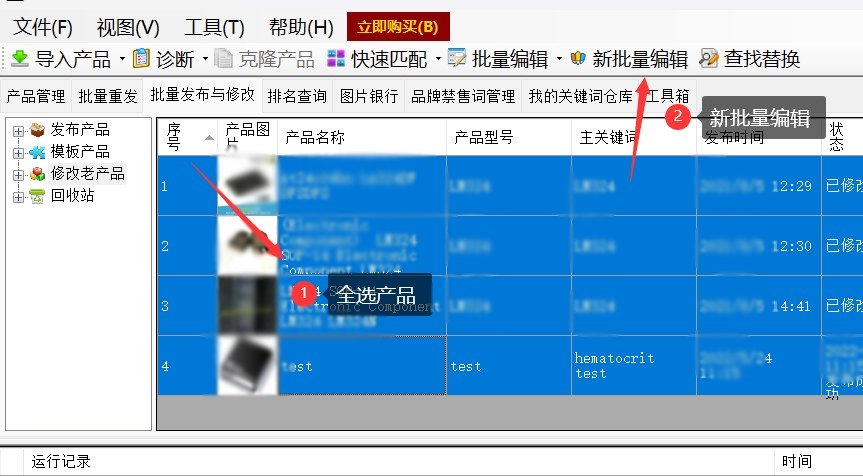
第九步:在批量编辑界面上方的菜单中选择需要修改的属性进入批量编辑界面。在主界面左侧有对应属性可以使用的批量编辑方法,需要按自己要改的内容来选择合适的方法进行批量修改。

第九步:修改完成后一定要先预览,因为一旦保存就无法撤销修改。确定修改后的值符合你的预期再点击应用,然后需要改别的属性的话继续从菜单选择然后修改再点应用,所有改完后点击关闭,返回产品列表。
第十步:修改完成后不要忘记上传,只有上传成功了,后台对应的产品才会改过来。
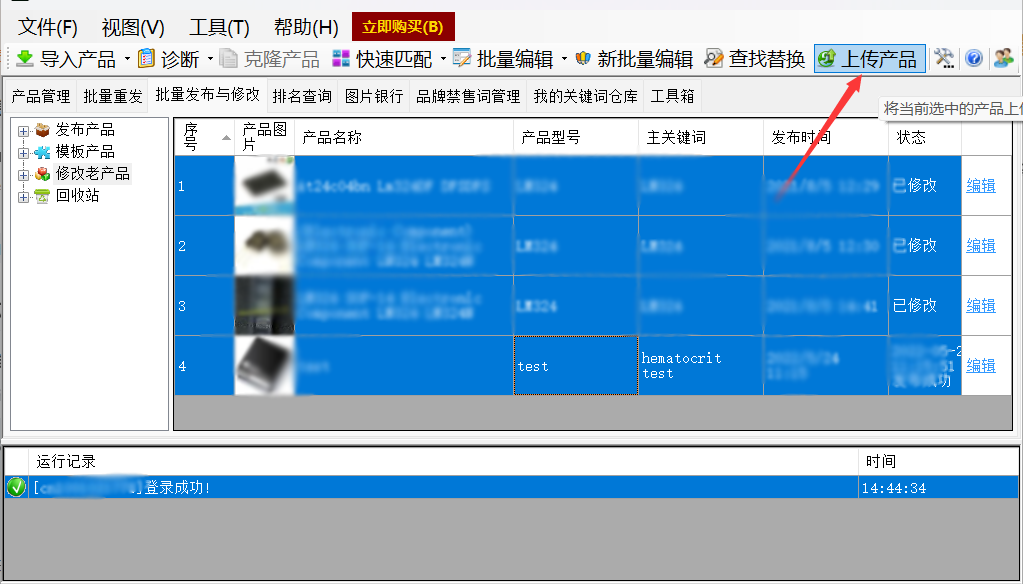
发布产品时出现如下提示时:
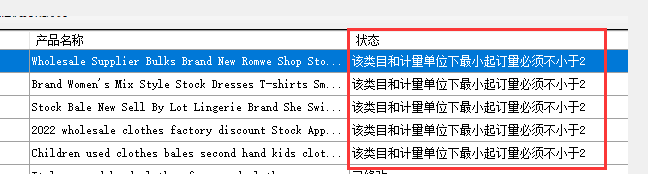
第一步:先选中要编辑的产品;
第二步:点击工具栏上的新批量编辑按钮,打开批量编辑界面;
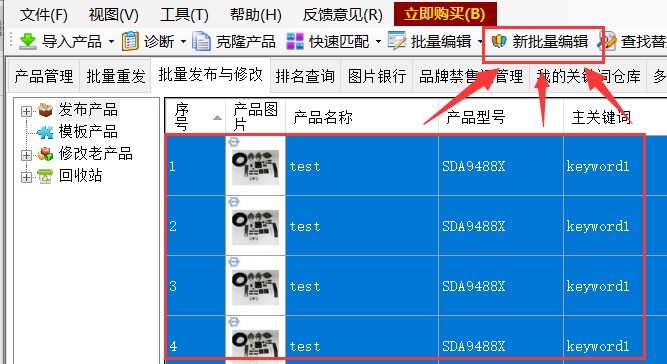
第三步:依次点击菜单栏上的 交易信息->阶梯价,打开编辑器;
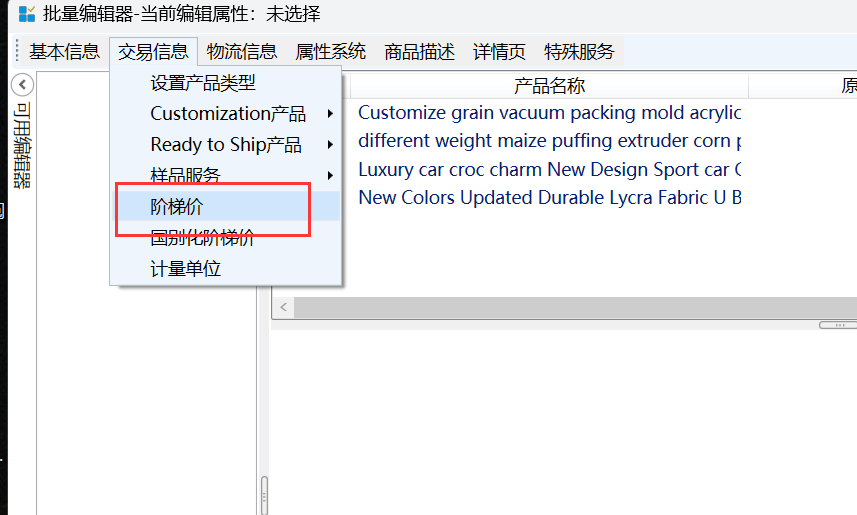
第四步:勾选【编辑第一阶】,起订量设置为 ,价格留空不要填。点击应用按钮保存,或点击确认按钮保存并关闭;

高级批量编辑功能
一、导入需要处理的产品
1、将需要处理的产品导入修改老产品里
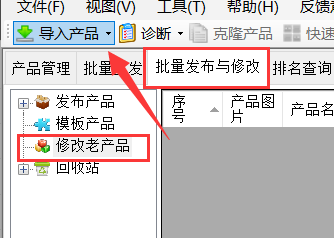
2、然后全选产品,依次点击批量编辑-高级-不方正图片批量编辑器

3、参数设置
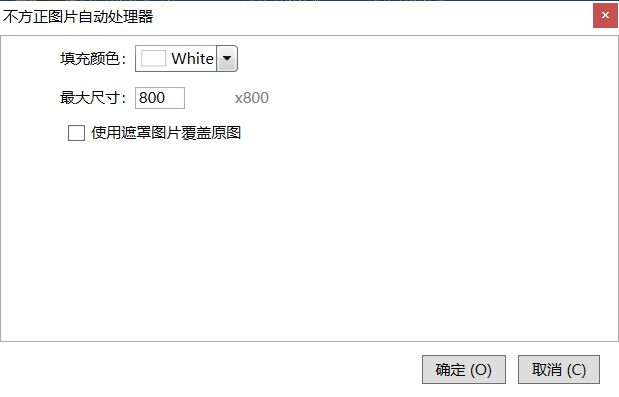
填充颜色: 指图片由原来的长方形变成正方形后,较窄的变变成跟长边一样长度,但是图片的比例不变,多出的地方用指定的颜色进行填充。
示例:
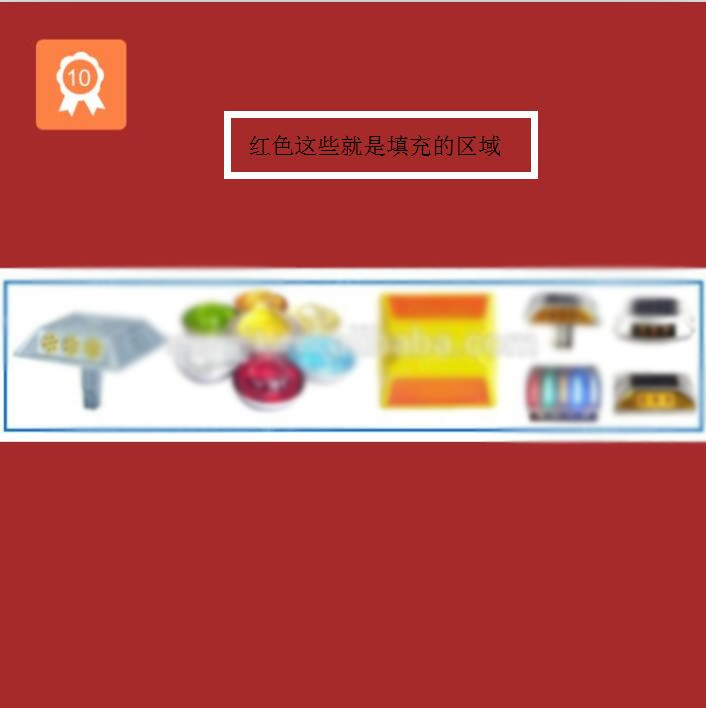
最大尺寸: 指最终生成的图片尺寸,一般是800 x 800 或1000 x 1000。
需要说明的是如果你的图片最长的边也只有600或400,那最终图片的尺寸是以你的图片最长的边为准,比如一张400 x 300的图片,最终生成的尺寸是400 x 400。
使用遮罩图片覆盖原图: 这个选项可以实现自动加Logo或打水印的功能,比如做一张带Logo的背景透明的png图片,比例必须是正方形的,如 1000 x 1000,软件在处理时会自动将这个遮罩图片覆盖到生成的图形上,实现类似自动打标志的效果。
示例:
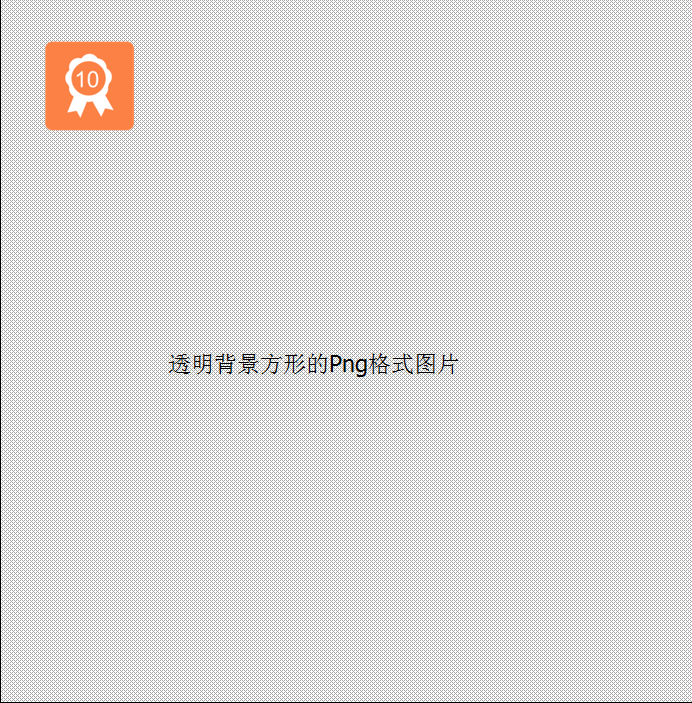
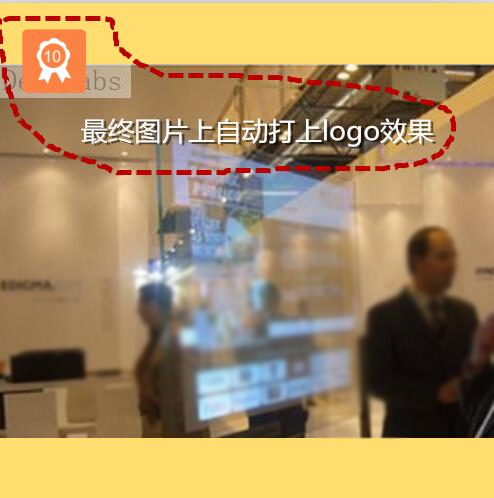
二、自动处理图片
参数设置完成后,点击确定按钮,只需等待进度完成,返回产品列表界面。有不方正图片被处理过的产品都会在状态列中标记,这样可以在完成处理后点击“状态”进行排序,然后选中修改过的产品,只上传这些修改过的产品即可。

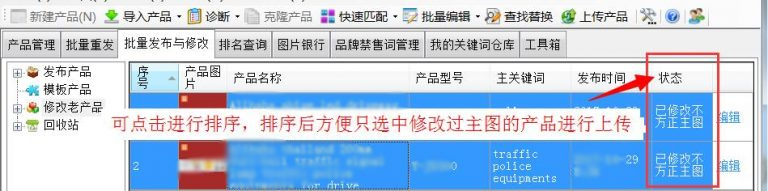
[info]这个功能适用于已经在Excel中做好标题关键词的情况,不必在软件中依次分别导入标题、关键词等,用这个功能可以一个步骤完成。
Excel文档内容格式如图
假设您已经做好的模板,并且克隆出需要的数量
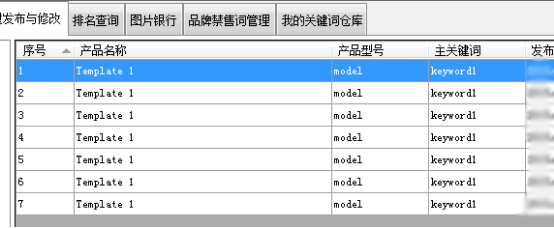
一、选中要编辑的产品,点击工具栏上的批量编辑-高级-从Excel文档同时导入标题关键词和型号

二、选择Excel文档,设置参数,然后加载并预览数据

 三、数据没问题的话点
三、数据没问题的话点导入并保存,等待操作完成
 四、完成后可以看到标题关键词和型号都一起被修改了
四、完成后可以看到标题关键词和型号都一起被修改了

[info]这个功能实现输入产品网址列表来批量导入他人产品的功能。
第一步:在批量发布与修改界面,选中发布产品,点击工具栏上的导入产品>导入他人产品

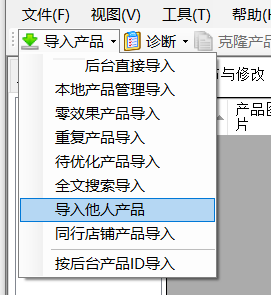
第二步:模板设置
设置参数模板的作用是导入他人产品后将店铺分组、运费模板这些信息自动填上。
[info]可以只填写分组和运费模板,也可以从自己店铺后台选一个类似产品做模板,推荐用自己店铺产品做模板,这样当有些信息采集不到时可以从自己产品里引用。

第三步:在国际站平台上复制要采集的产品网址。
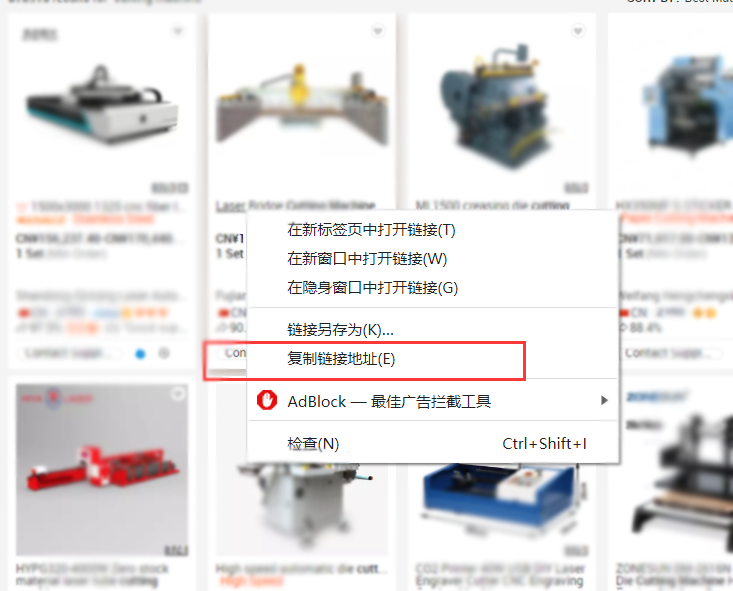
第四步:粘贴到网址列表中,可以多个产品链接一起下载
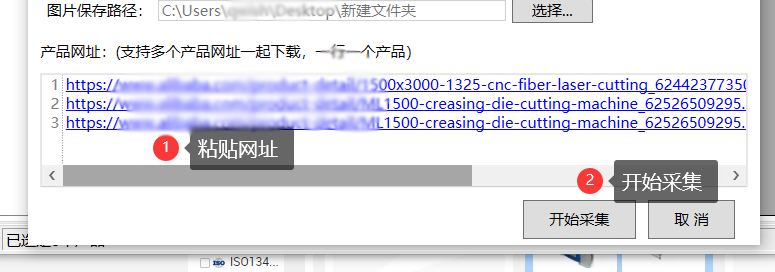
[info]这个功能实现输入一个同行的店铺网址来批量导入产品信息。
第一步:在批量发布与修改界面,选中发布产品,点击工具栏上的导入产品>同行店铺导入

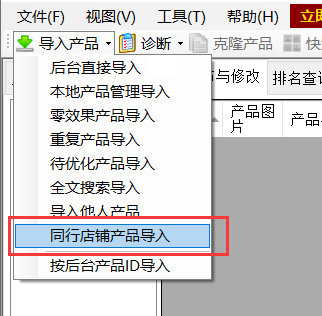
第二步:模板设置
设置参数模板的作用是导入他人产品后将店铺分组、运费模板这些信息自动填上。
[info]可以只填写分组和运费模板,也可以从自己店铺后台选一个类似产品做模板,推荐用自己店铺产品做模板,这样当有些信息采集不到时可以从自己产品里引用。
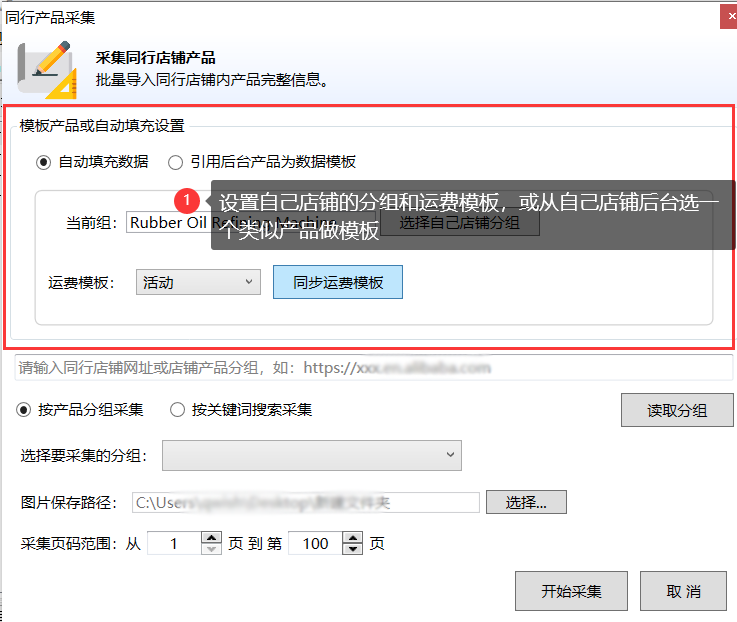
第三步:选择采集方式,开始采集
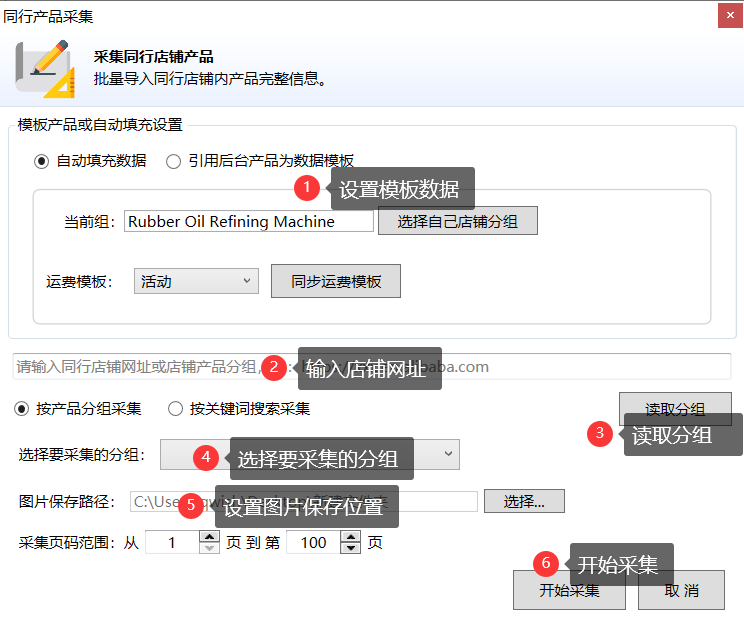
第五步:等采集完返回批量编辑列表处理主图和详情图片基本上就可以上传了

[info]导入他人产品后,产品详细描述中的图片连接是指向人家店铺的图片银行的。需要将产品图片上传到自家图片银行才能正常上传。
一、全选要处理的产品,点击新批量编辑
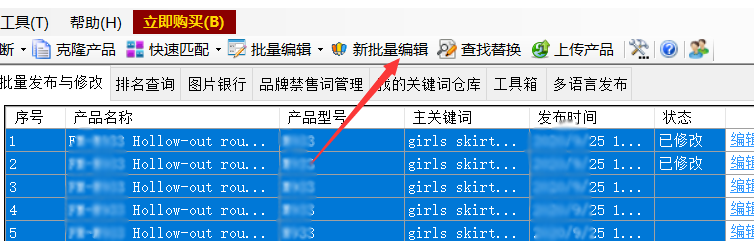
二、点击详情页,详细描述

导入线上产品
一、点击工具栏上的导入产品按钮,选择后台直接导入。

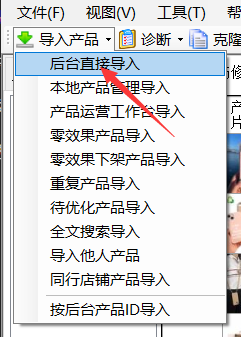
二、筛选产品,然后点击下载选中的产品、下载指定页码或下载所有产品。
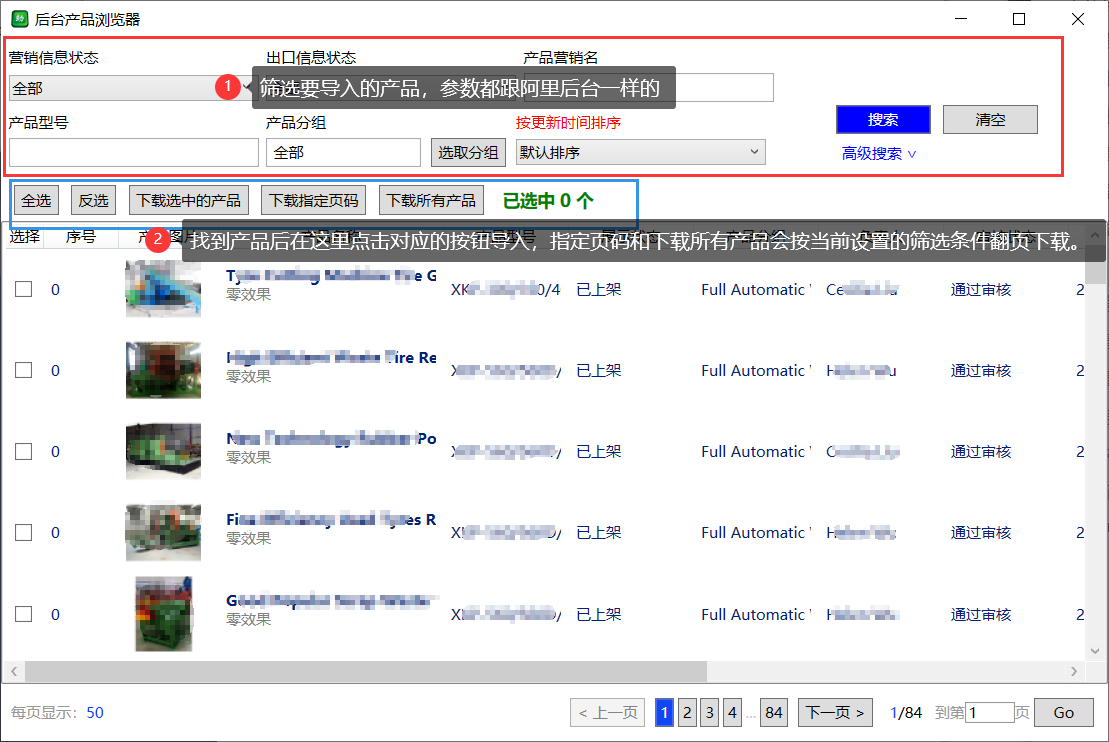
三、设置下载参数

[danger] 注意:下载产品数量比较多时一定要将随机暂停时间设置在5以上,不然中途遇到验证码就浪费时间了。
四、等待下载完成
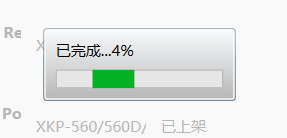

[info]本地产品管理模块是店铺后台产品管理页面的本地缓存,如果跟后台产品数量不一致的话需要先同步产品列表。
一、同步产品列表
1、在产品管理界面点击下载全部产品。
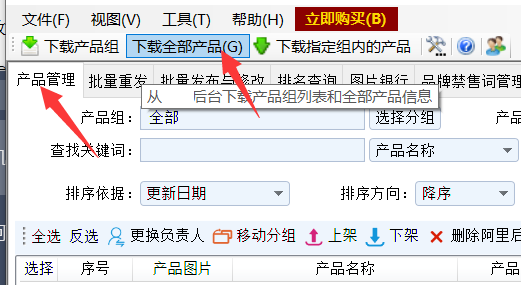
2、在弹出的参数对话框上设置下载参数,只同步需要的产品效率最高,还可设置页码范围。
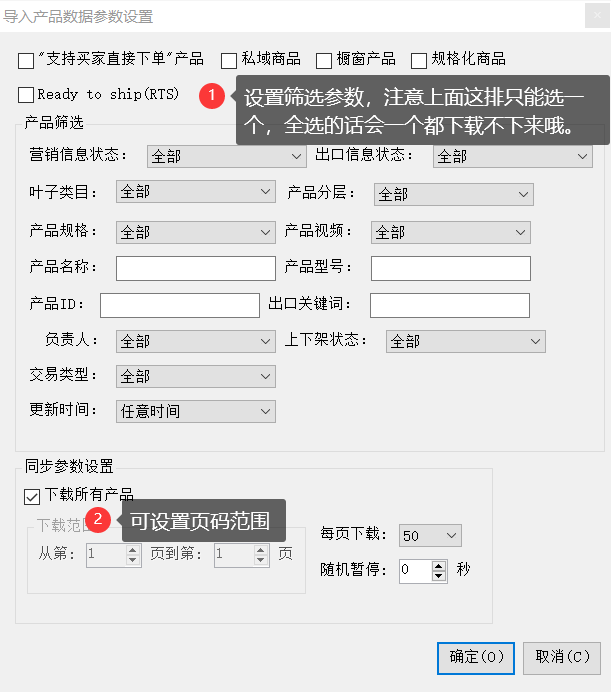
3、点击确定按钮,开始同步产品列表。

二、下载产品到批量发布与修改里做模板或修改老产品
1、点击导入产品,选本地产品管理导入。

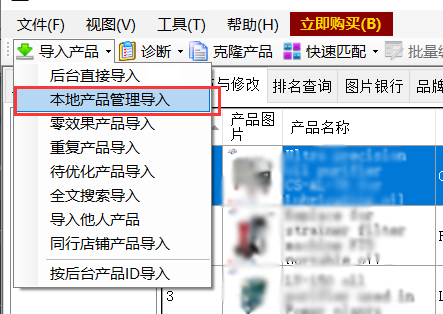
2、设置筛选条件,查找需要的产品,然后全选或勾选你要导入的产品,点击确定按钮开始导入。
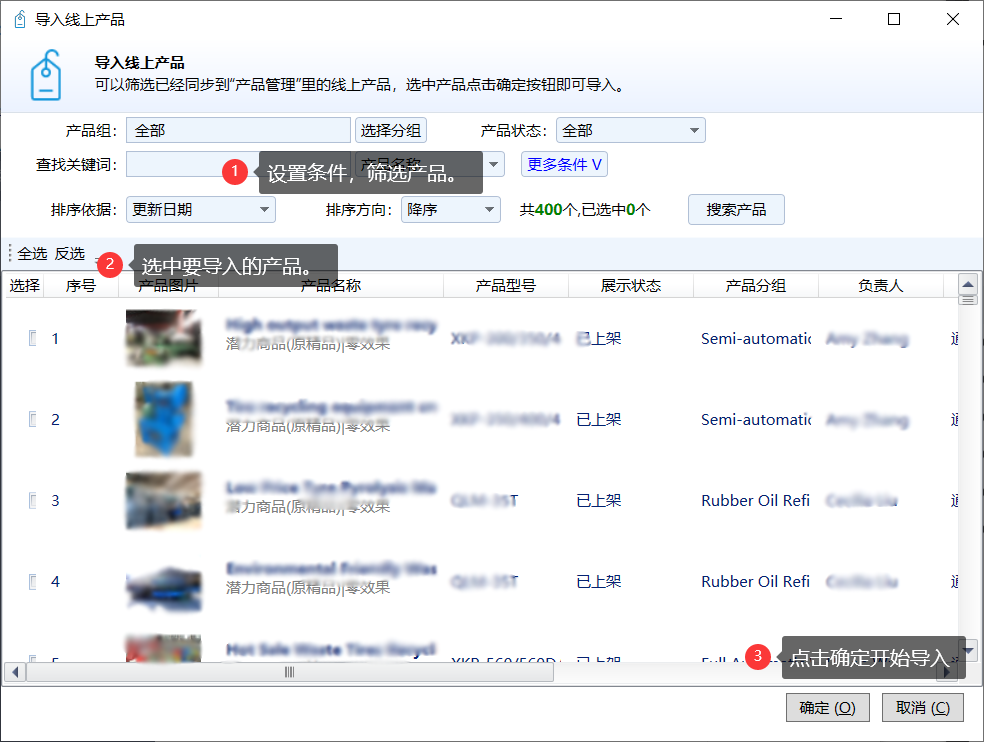
3、设置下载参数

[danger] 注意:下载产品数量比较多时一定要将随机暂停时间设置在5以上,不然中途遇到验证码就浪费时间了。
4、等待下载完成

一、点击工具栏上的导入产品按钮,选择零效果产品导入。

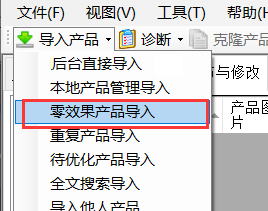
二、设置筛选参数,搜索产品,按需点击相应的导入按钮。
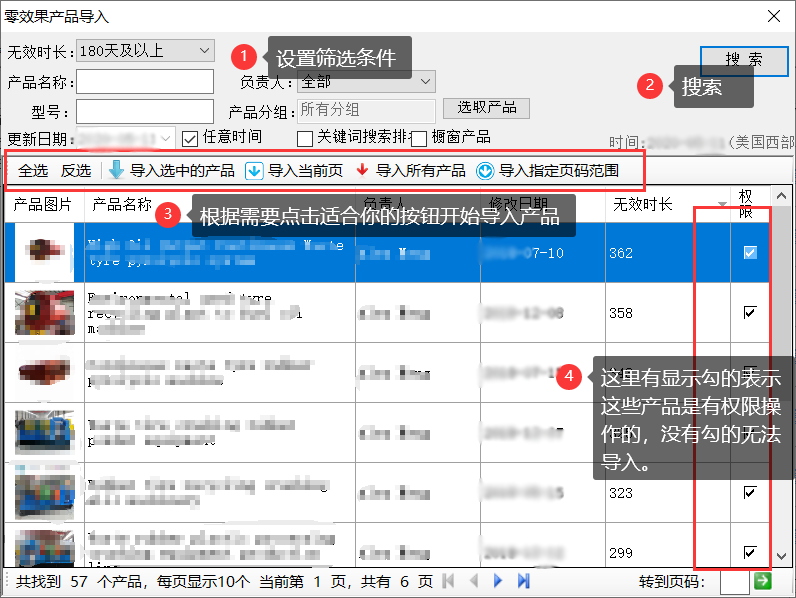
三、设置下载参数

[danger] 注意:下载产品数量比较多时一定要将随机暂停时间设置在5以上,不然中途遇到验证码就浪费时间了。
四、等待下载完成

一、点击工具栏上的导入产品按钮,选择重复产品导入。

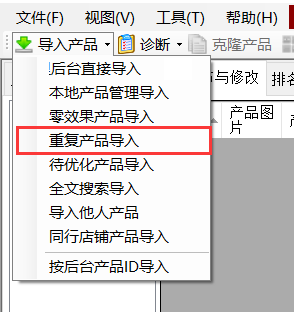
二、设置筛选参数,点击批量导入产品按钮。
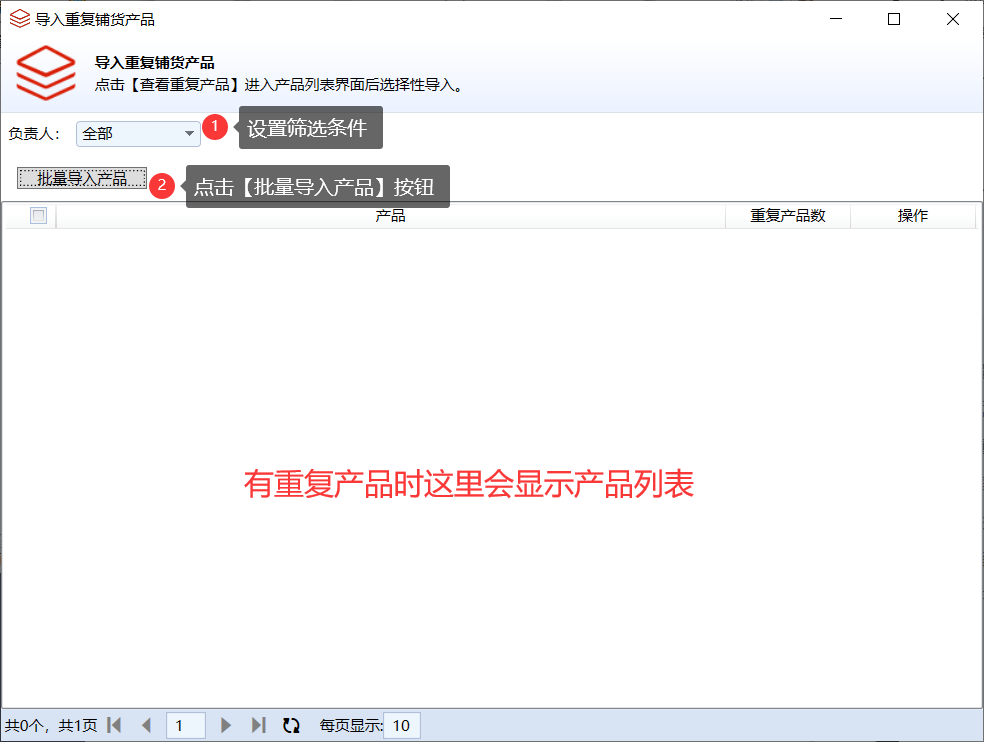
三、设置导入范围

四、设置下载速度

[danger] 注意:下载产品数量比较多时一定要将随机暂停时间设置在5以上,不然中途遇到验证码就浪费时间了。
五、等待下载完成

一、点击工具栏上的导入产品按钮,选择待优化产品导入。

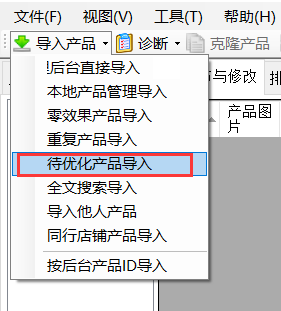
二、设置筛选参数,按需点击相应的导入按钮。
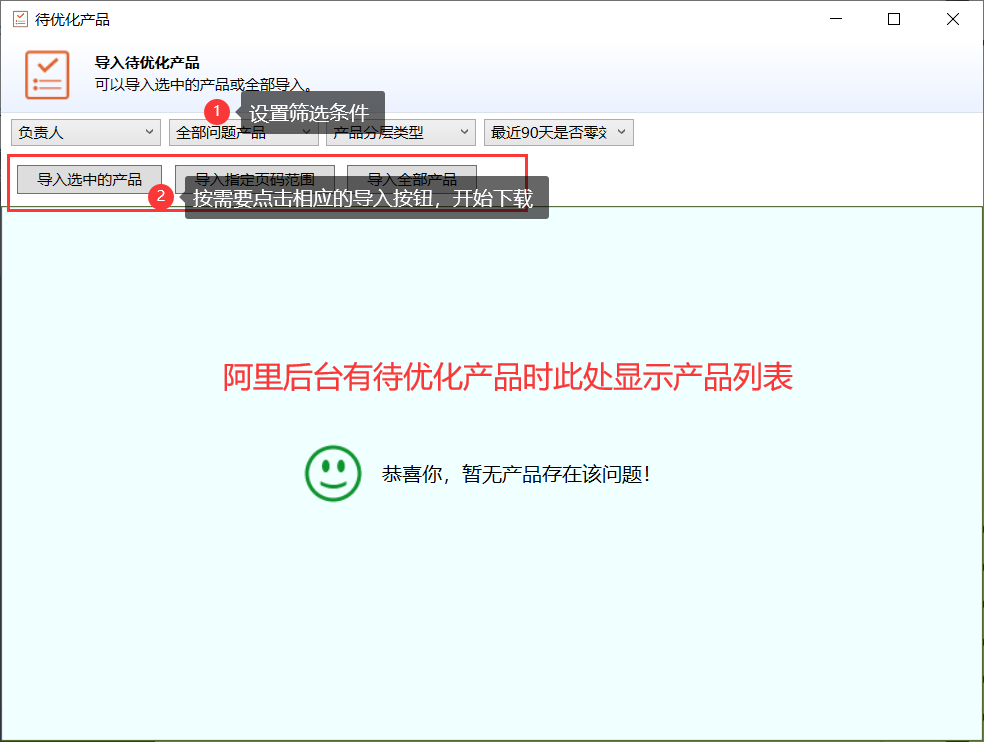
三、设置下载参数

[danger] 注意:下载产品数量比较多时一定要将随机暂停时间设置在5以上,不然中途遇到验证码就浪费时间了。
四、等待下载完成

一、点击工具栏上的导入产品按钮,选择全文搜索导入。

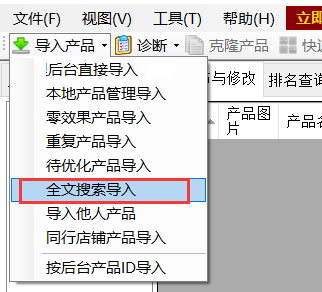
二、输入关键词,查找要下载的产品。
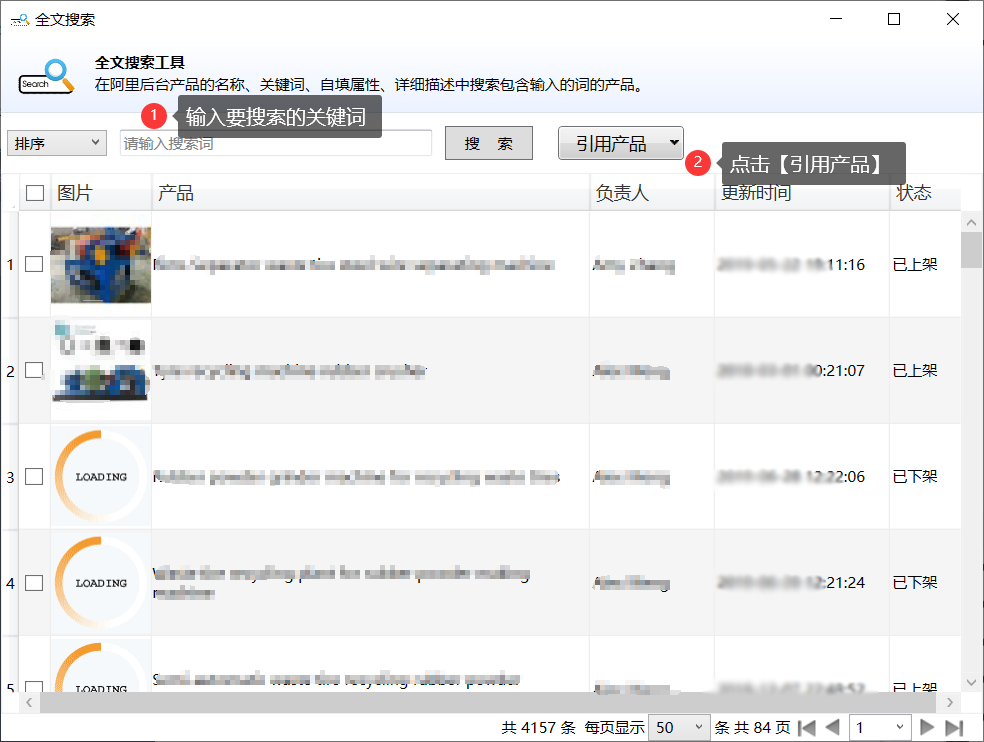
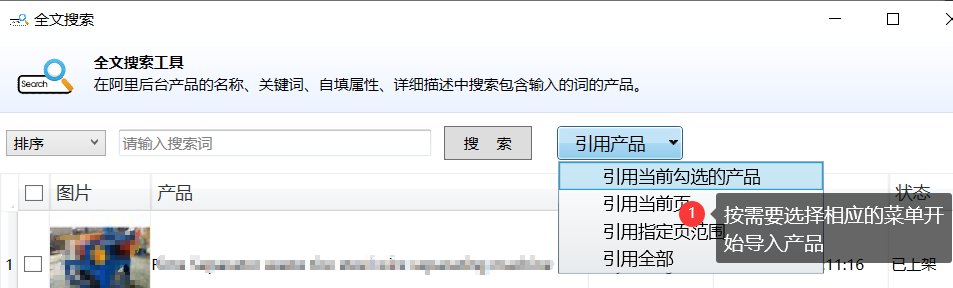
三、设置下载参数

[danger] 注意:下载产品数量比较多时一定要将随机暂停时间设置在5以上,不然中途遇到验证码就浪费时间了。
四、等待下载完成

[info]哪里可以复制产品ID呢? 第一个位置:
第二个位置;
按产品ID导入
一、点击工具栏上的导入产品按钮,选择按后台产品ID导入。

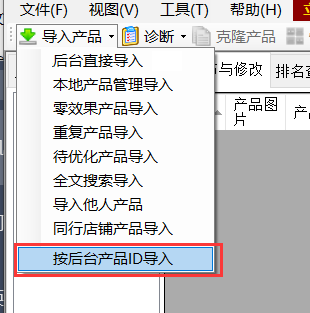
二、输入产品ID,点击确定。
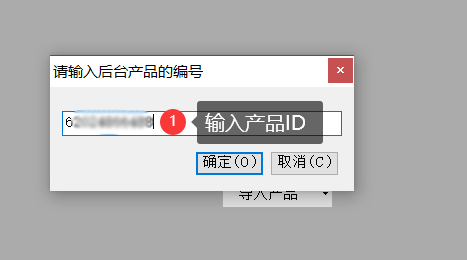
三、设置下载参数

[danger] 注意:下载产品数量比较多时一定要将随机暂停时间设置在5以上,不然中途遇到验证码就浪费时间了。
四、等待下载完成
一、点击工具栏上的导入产品按钮,选择产品运营工作台导入。

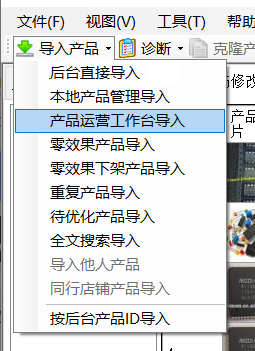
一、点击工具栏上的导入产品按钮,选择后台直接导入。

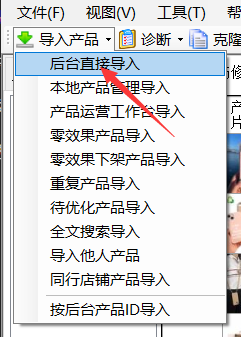
二、营销信息状态里点击下拉菜单选择草稿箱,再点击右侧搜索按钮筛选产品。然后点击下载选中的产品、下载指定页码或下载所有产品。
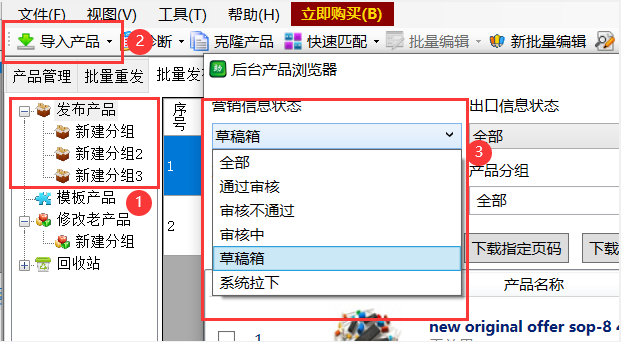
三、设置下载参数,勾上“导入的是草稿箱产品”这个选项
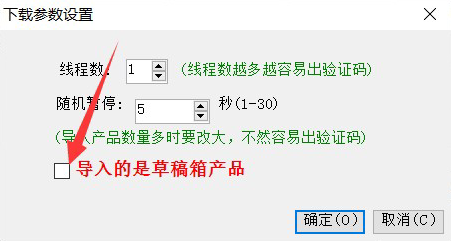
[danger] 注意:下载产品数量比较多时一定要将随机暂停时间设置在5以上,不然中途遇到验证码就浪费时间了。
四、等待下载完成
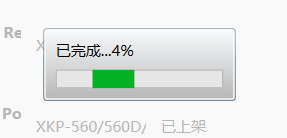

产品信息内容诊断
产品信息内容诊断

检查品牌禁售词
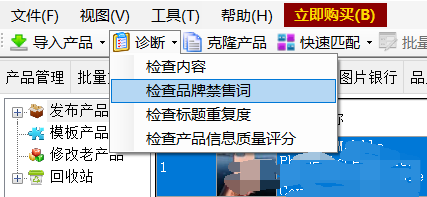
检查标题重复度
[info]这个功能用于检查当前编辑的产品跟“产品管理”中现有的产品标题比较的相似度.
[danger]注意:如果是修改老产品的话这个是无效的, 因为线上产品的话如果不编辑标题,那么总有一个产品跟他完全相同的。

检查产品信息质量评分
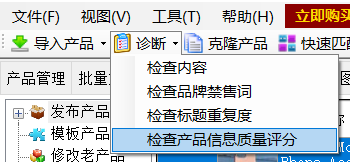
常见错误处理

一、先打开软件所在文件夹。
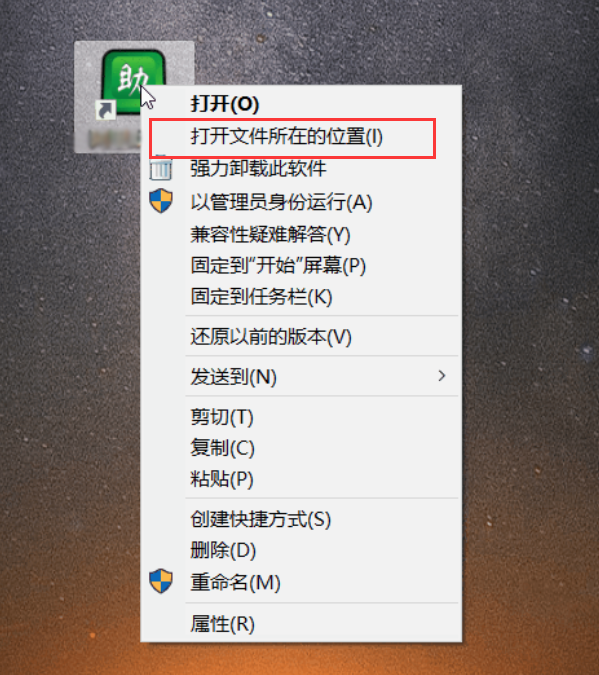
二、依次进入Cef>UserData文件夹,找到用自己的帐号命名的文件夹。

三、在文件夹上点右键,删除这个用户名的所有缓存数据。
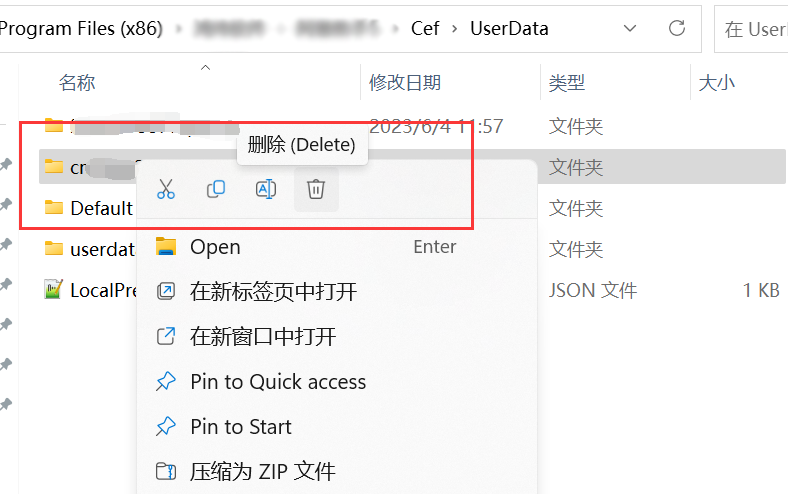

[info]这个错误原因是产品分组不正确。如果是从别的店铺搬过来的产品,产品信息中关联的其他店铺的产品分组,需要修改成当前店铺的分组才能上传。
批量修改一下产品分组即可:
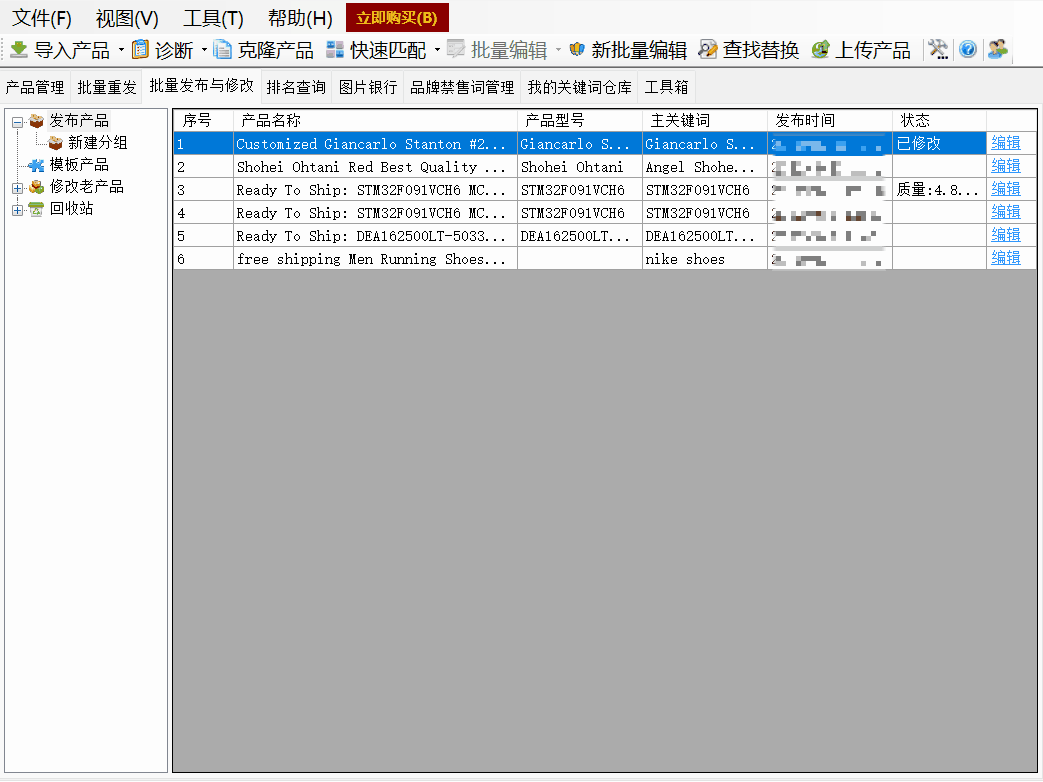
店铺搬家
[info]此流程演示将 A 帐号内产品搬到 B 帐号的过程。
st=>start: 开始
e=>end: 结束
op1=>operation: 登录 A帐号
op2=>operation: 切换到“批量发布与修改”界面
op3=>operation: 在 “发布产品” 里新建分组
op4=>operation: 打开阿奇外贸助手的数据文件夹
op5=>operation: 把A帐号数据复制给B帐号
op6=>operation: 登录 B帐号
op7=>operation: 在产品管理中下载产品组
op8=>operation: 切换到“批量发布与修改”界面
op9=>operation: 批量修改产品分组
op10=>operation: 批量修改产品图片,自动下载主图
op11=>operation: 批量修改详细描述,导入外链图片
cond1=>condition: 直接下单品
op12=>operation: 批量编辑运费模板
op13=>operation: 全选产品上传
c2=>condition: 下载产品成功
op14=>operation: 导入产品》后台直接浏览
op15=>operation: 筛选分组产品,导入
st->op1->op2->op3->op14->op15->c2
c2(yes)->op4
c2(no,right)->op14
op4->op5
op5(right)->op6
op6->op7->op8->op9->op10->op11
op11->cond1
cond1(yes,right)->op12->op13
cond1(no)->op13
op13->e
第一步:登录 A帐号,切换到 批量发布与修改 界面;
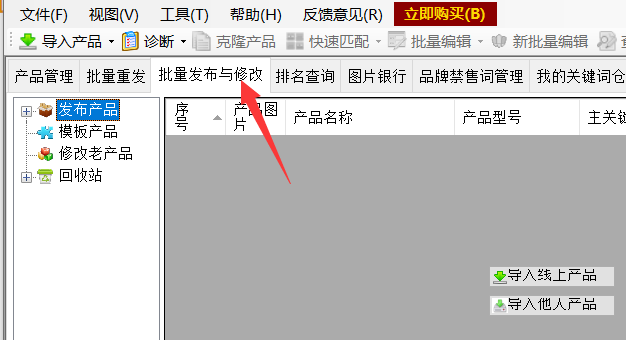
第二步:在发布产品节点上点右键,新建分组 ;
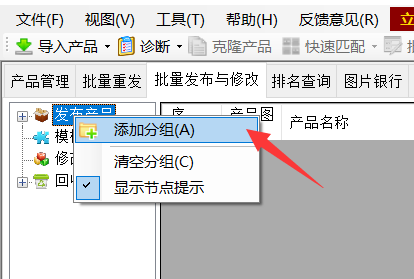
[info]关于分组名称 这里新建分组是为了方便在
B帐号编辑产品分组时方便,这里新建的分组名称只要自己能区分就行,不必跟A帐号内的产品分组完全相同
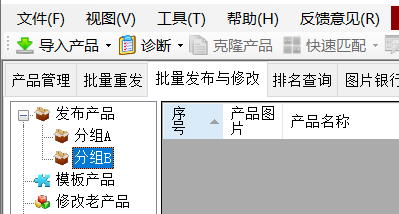
第三步:选中分组,依次点击工具栏上的导入产品->后台直接浏览,打开后台产品 浏览器;
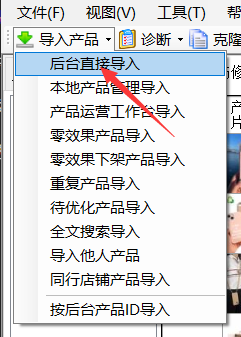
第四步:点击选取分组按钮,点击搜索 按钮,按分组筛选产品;
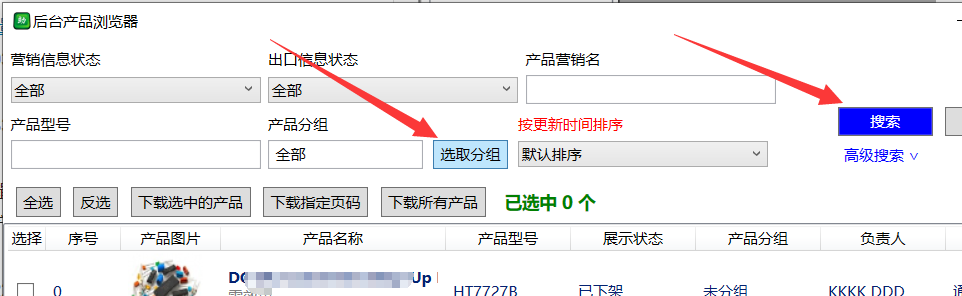
第五步:点击下载所有产品 助手会按当前筛选条件导入所有符合条件的产品;
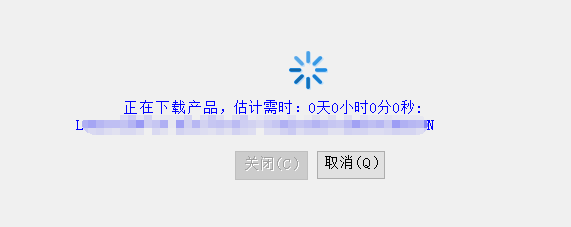
[success]等待下载结束 下载完一个分组后接着下载其他分组,等需要搬的产品都下载完后退出,到此
A帐号需要操作的步骤全部完成了。
第一步:在桌面上找到阿奇外贸助手图标;
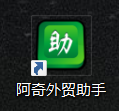
第二步:在图标上点右键,在弹出菜单上点击打开文件所在的位置;
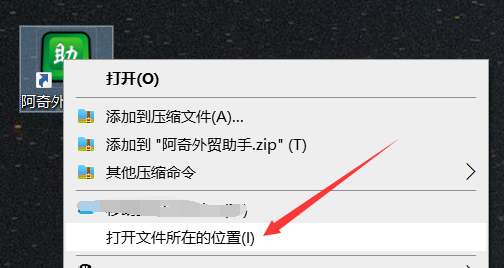
第三步:找到DataFolder文件夹,双击进入;
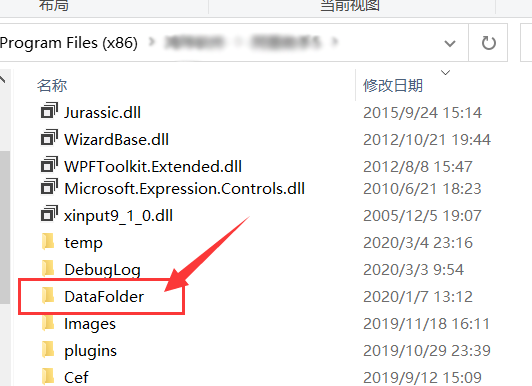
第四步:双击进入 A帐号命名的文件夹,复制pdatav9.db
[info]关于pdatav8 系统设置不同,有的电脑上可能数据库文件不显示后缀名的话,只显示
pdatav8,不要因为没有.db就以为自己找错了哦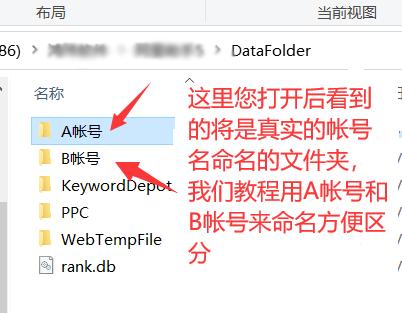
第四步:返回上一级,双击 B帐号 命名的文件夹进入,粘贴pdatav9.db,覆盖B帐号原来的pdatav9.db
[success]至此数据库复制步骤完成 登录B帐号开始后续编辑
第一步:登录B帐号 ,切换到 批量发布与修改 界面;
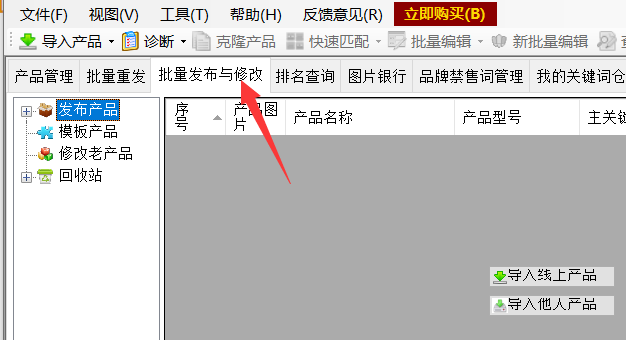
现在在B帐号看到的数据就是A店铺下载的数据。
请转到下一节内容开始修改产品分组,导入主图和详情图以及运费模板。
批量编辑产品分组
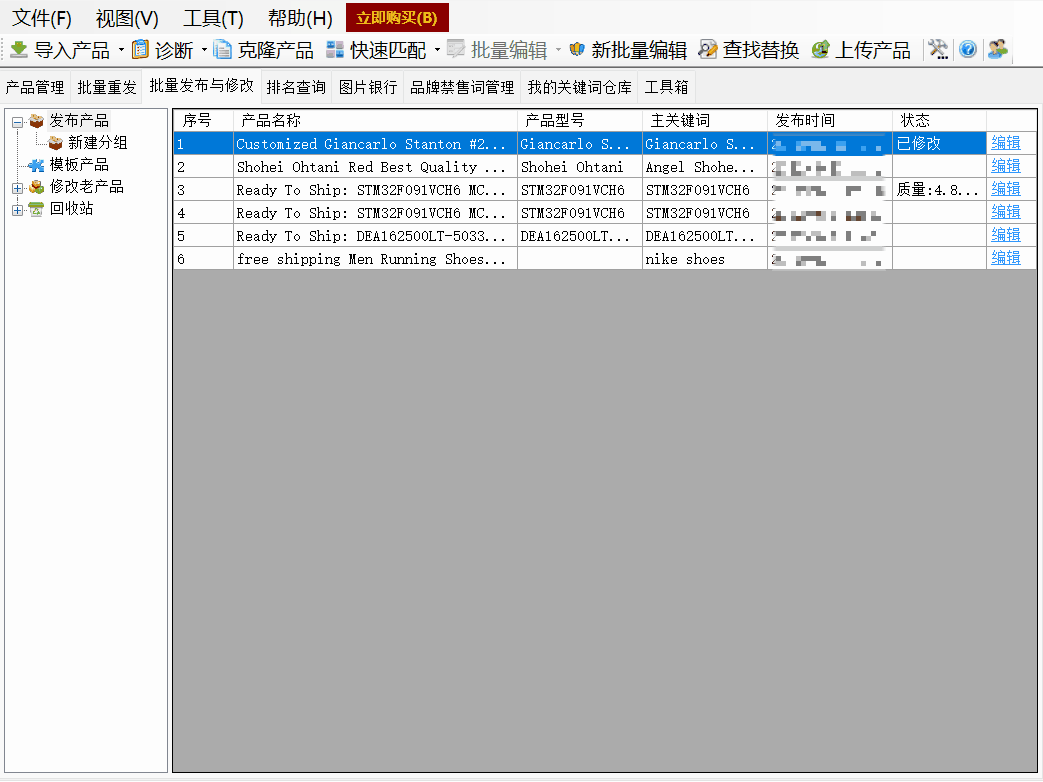
第一步:全选产品,点工具栏上的新批量编辑下拉菜单
第二步:按下图所示操作;
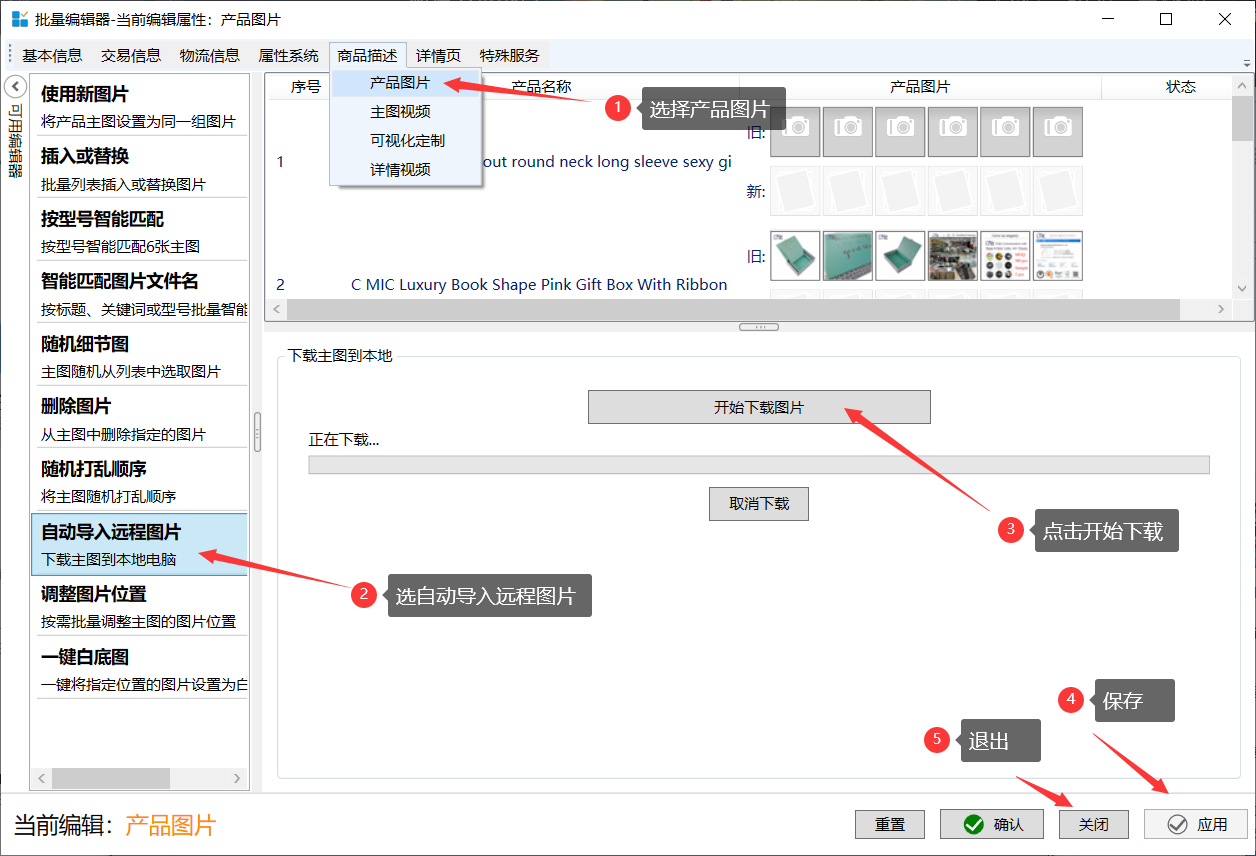
[info]详细描述图片的特殊性 后台要求所有详细描述的图片必须是自己图片银行中的图片,如果您搬的2个帐号不属于同一个店铺,那么需要将详细描述的图片下载并上传到B店铺图片银行中,再替换原来引用的A店铺的图片;
一、全选要处理的产品,点击新批量编辑

二、点击详情页,详细描述
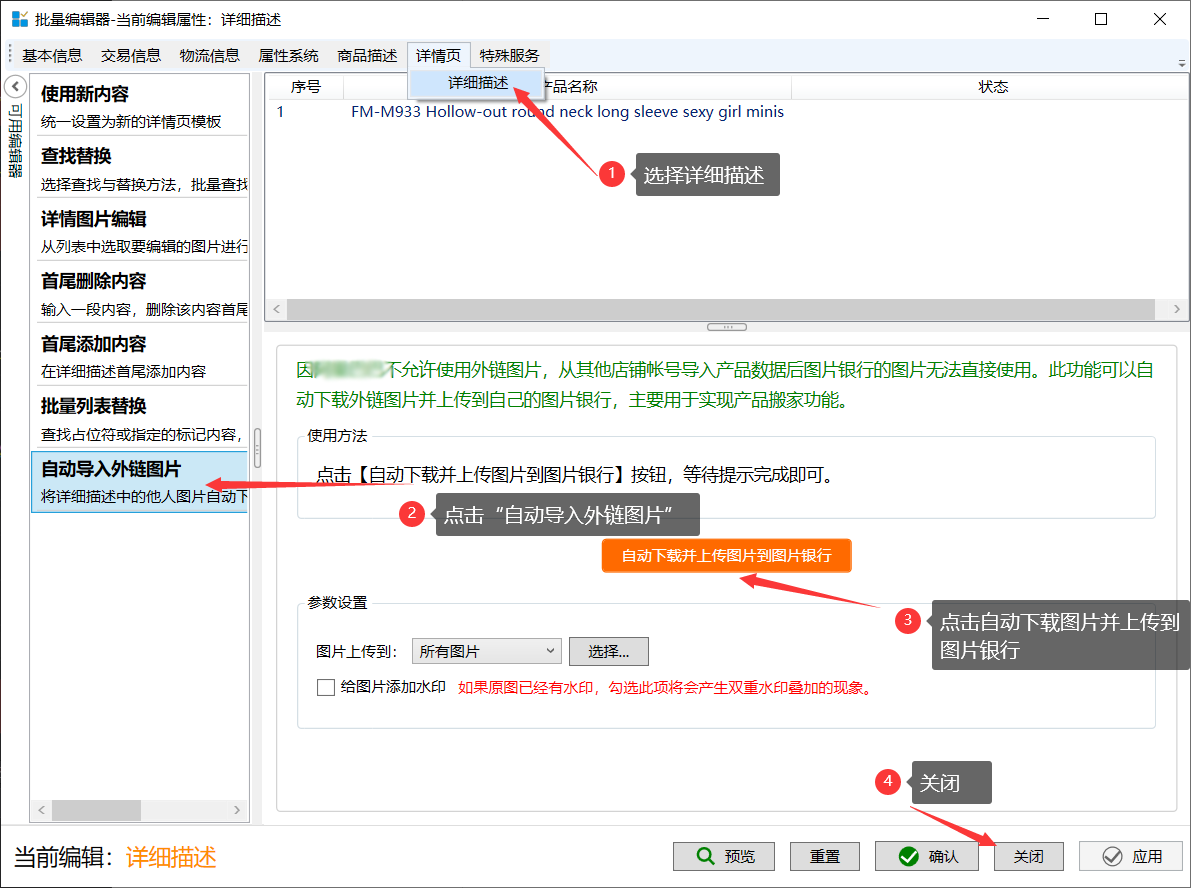
[danger]有时即便操作完成了上传的时候也会出现错误导致发布失败的情况 遇到这种情况时,请退出软件重新登录后再下载一次。
[info]直接下单品运费 复制来的产品信息运费信息也是
A店铺的,需要改成B店铺的运费模板才能上传;
第一步:全选产品,点工具栏上的新批量编辑;

第二步:选物流信息里的运费模板;

第三步:点击同步运费模板,按钮左边的下拉列表中选择正确的运费模板,点击确认按钮保存并关闭;
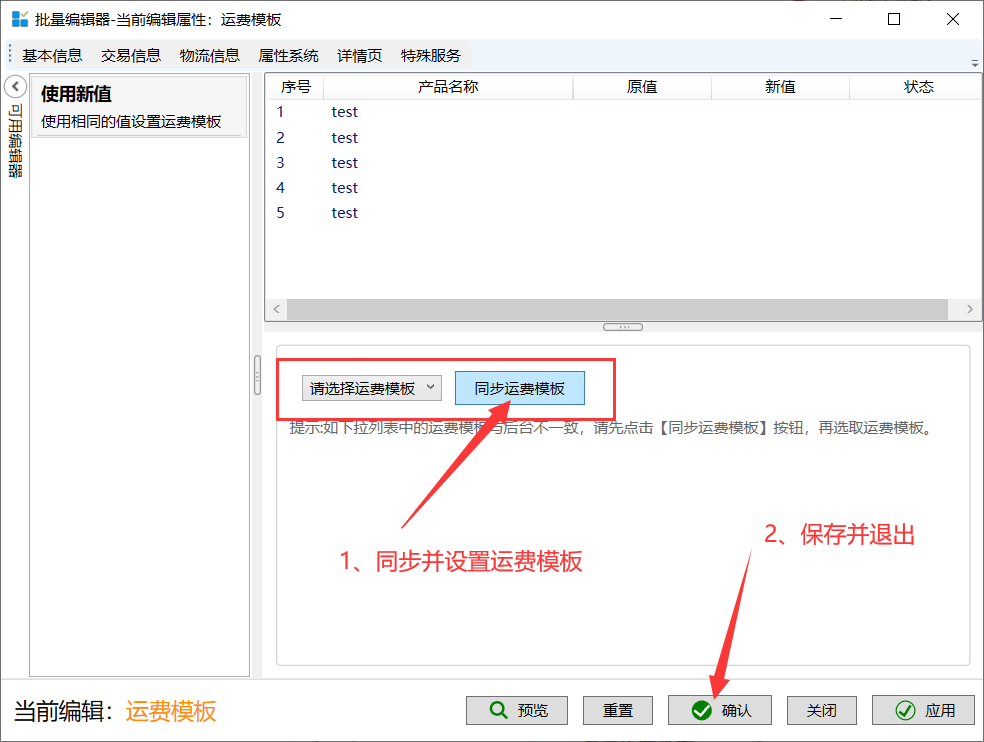
经过前面的步骤编辑后,现在只要上传产品就可以了
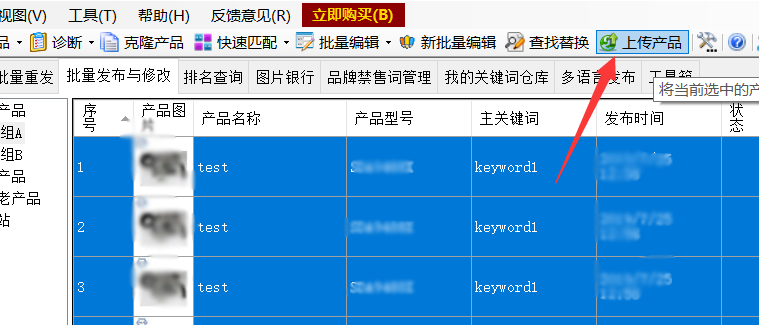
[success]如果上传出现错误,检查状态里的提示信息,对应修改后再上传即可。
[danger]此 功能同步阿里后台的“管理产品”页面里的产品,可实现
批量删除产品、更换负责人,上/下架产品,移动分组,导出产品标题关键词等。
将店铺后台的产品分组信息下载到软件里
点击下载产品组
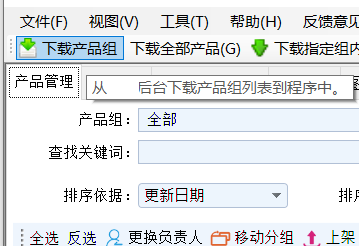 等待完成
等待完成

 完成
完成
将国际站后台的线上产品列表同步到软件里,以方便其他功能模块引用,或批量管理产品,如删除,上/下架,换负责人等。
[warning]新发发布或删除了产品,软件管理产品的列表不会自动更新,需要重新下载同步哦!
第一步:点击下载全部产品
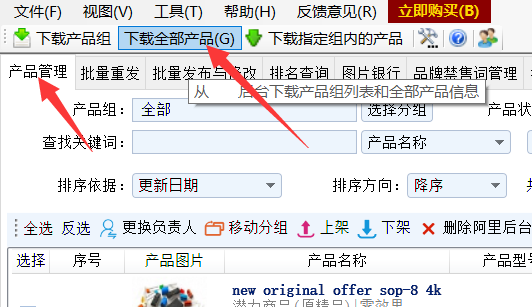
第二步:设置参数
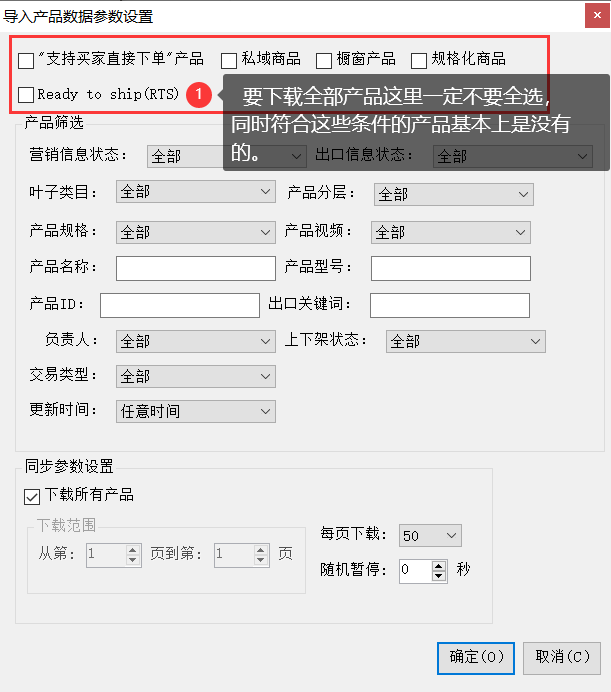
[info]如果只想下载最近发布产品,可以设置下载页码范围,新发的产品都会在最前面。
第三步:等待下载完成即可

如果只需要下载某个分组里的产品,则可以使用这个功能。
第一步:点击下载指定组内的产品
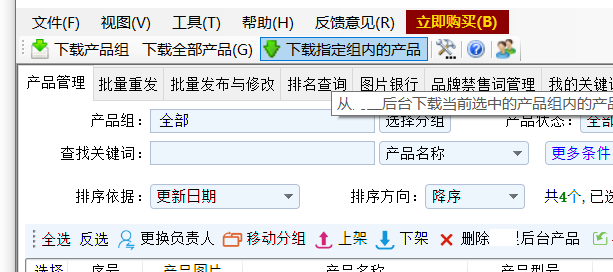
第二步:选择分组
在弹出的分组列表对话框中选择要下载的分组,点击确定
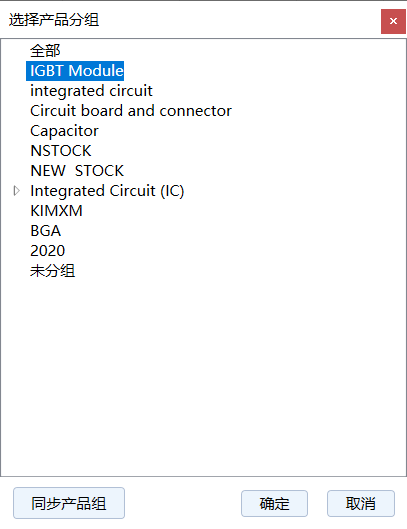
第三步:设置参数
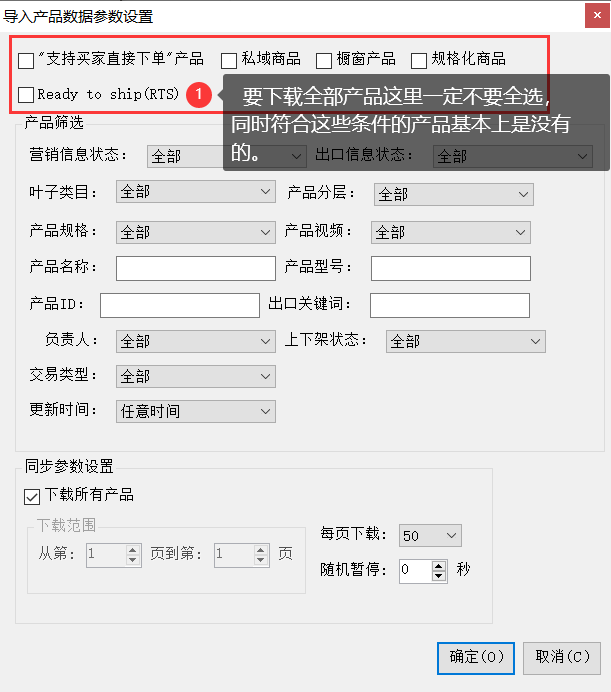
[info]如果只想下载最近发布产品,可以设置下载页码范围,新发的产品都会在最前面。
第四步:等待下载完成即可

在产品管理界面上方,可以筛选要操作的产品,默认为精简模式,如果需要更多参数可以点击更多条件切换。
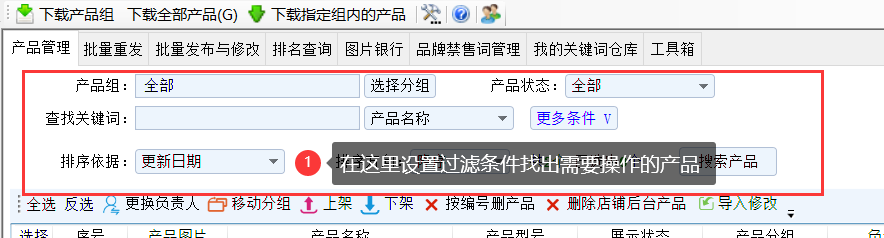
[info]更多条件

[danger]此功能需要主帐号登录进行操作,其他子帐号是没有权限的。
一、选出要操作的产品,全选,点击更换负责人
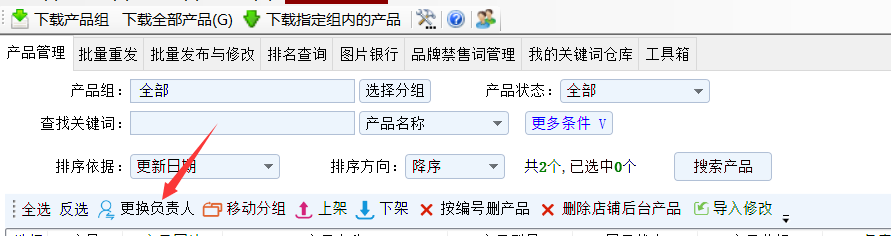
二、在弹出的负责人列表中选择新的负责人帐号
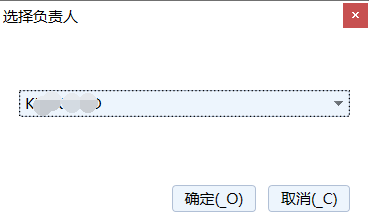
三、点击确定,等待操作完成即可
一、筛选出要操作的产品,全选
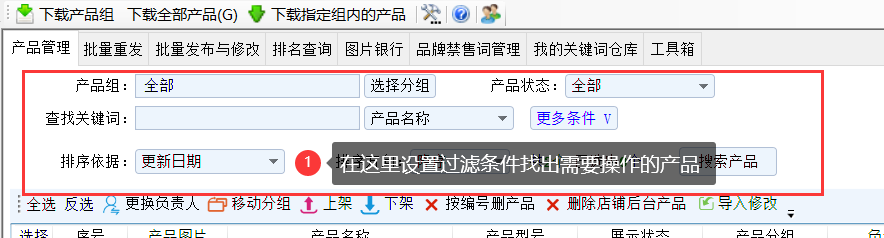
二、点击移动分组,按钮

三、选择新的店铺分组,点击确定
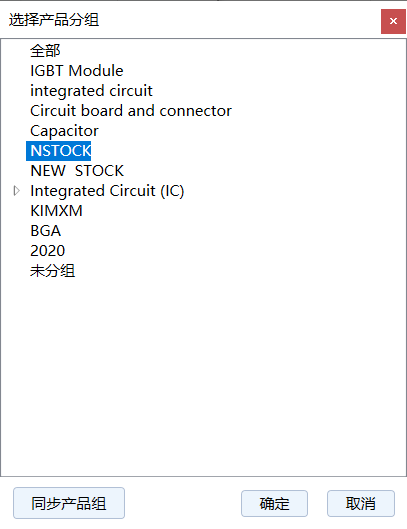
四、等待操作完成
一、筛选出要操作的产品,全选
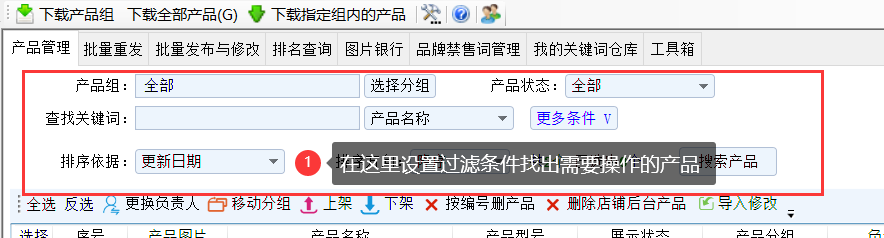
二、点击上架或下架按钮
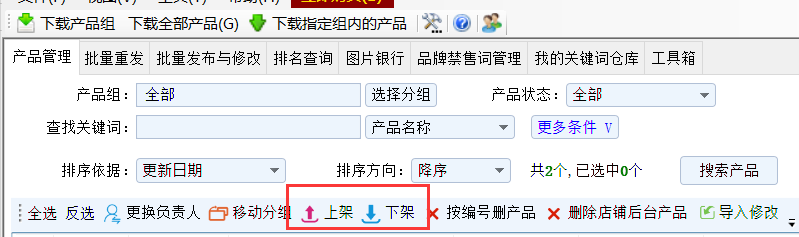
三、等待操作完成
[danger]此功能会将所有选中的产品从店铺后台删除,不能撤销和恢复被删除的产品,请务必谨慎操作。
一、选出要操作的产品,全选
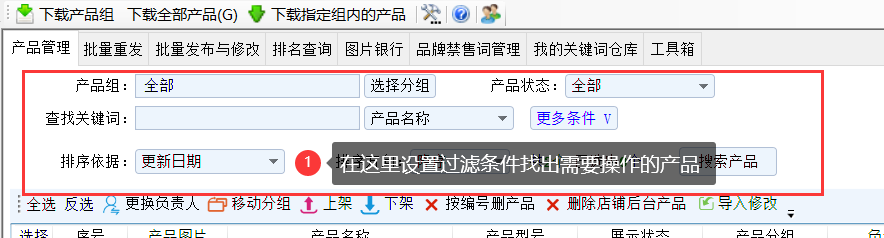
二、点击删除阿里后台产品按钮
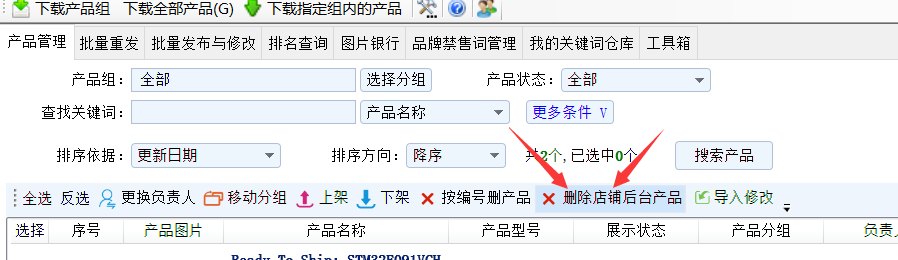
三、等待操作完成
[info]此功能用于将选中的产品导入到
批量发布与修改功能里的修改老产品节点下进行修改上传。
一、选出要操作的产品,全选
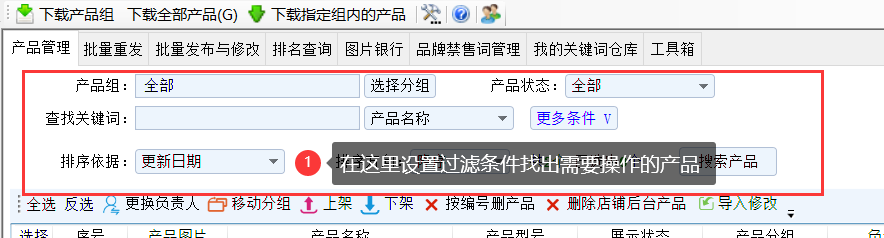
二、点击导入修改按钮
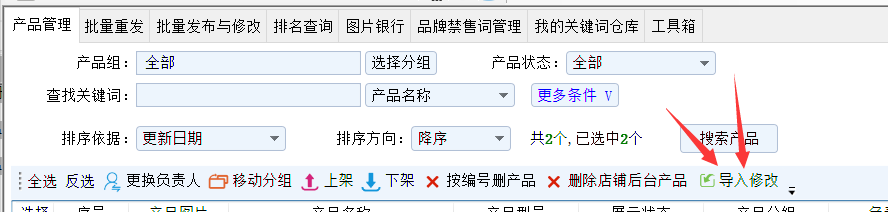
三、选择节点分组

四、等待操作完成
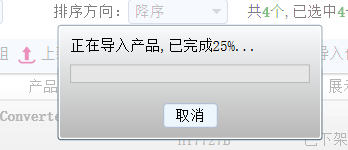
五、转到批量发布与修改界面编辑产品
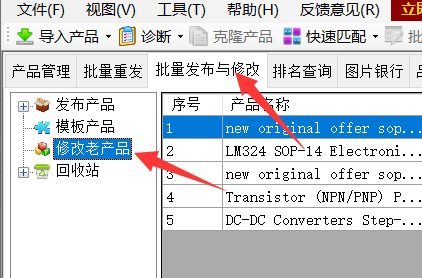
六、产品内容修改好后需要上传才能将修改应用到国际站店铺后台
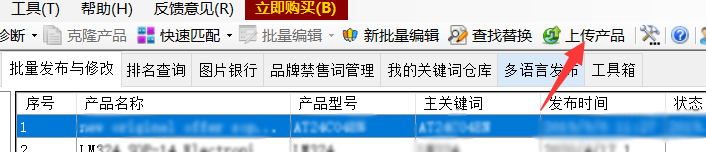
一、选出要操作的产品,全选
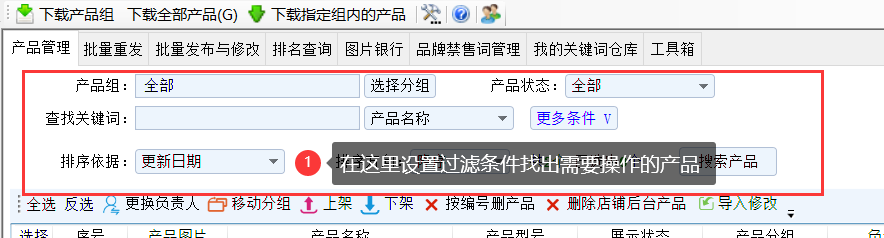
二、点击导出标题关键词按钮
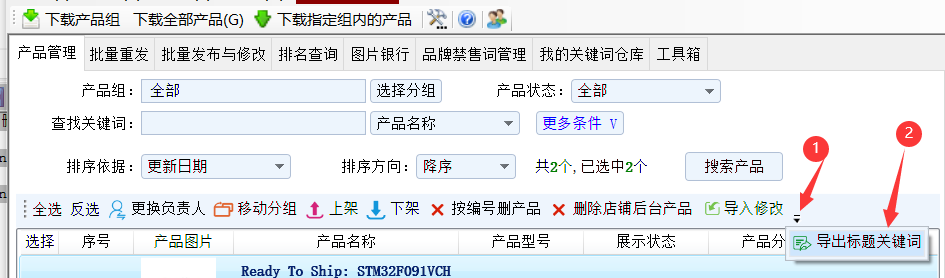
三、输入文件名

四、完成后打开excel文档,输出内容参考如下
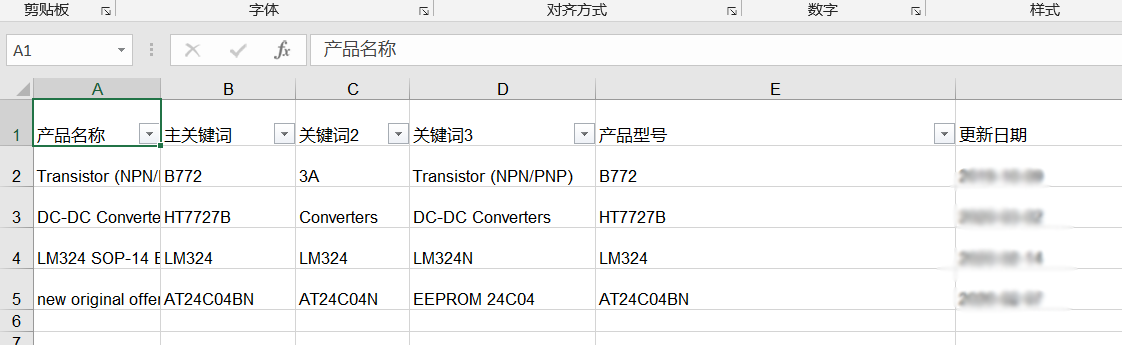
如果在阿里后台删除了一些产品,需要在软件里清空产品,再下载后台产品时,就可以可以使用这个方法。
一、选出要操作的产品,全选
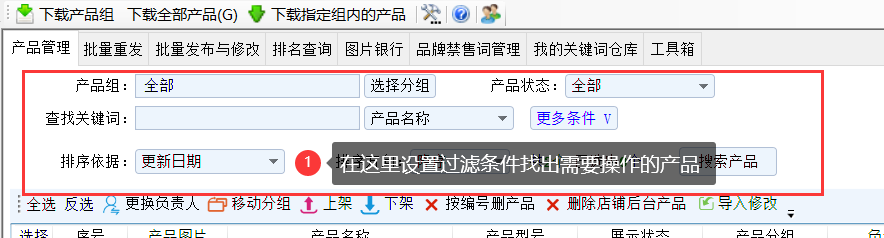
二、在产品列表上点击右键,选删除选中的产品

批量重发
一、点击工具栏上的新建重发计划或在重发计划列表上点击右键选择新建重发计划

二、设置重发计划名称以及重发参数
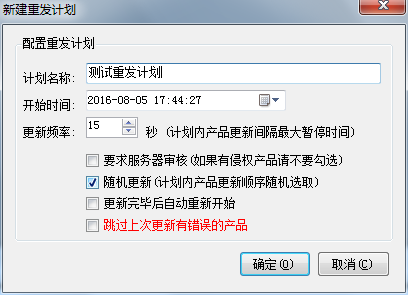
三、参数说明
- 计划名称:设置一个容易识别的名称帮助记忆,如分组名称;
- 开始时间:可以设置一下启动重发计划的时间,如果设置的时间比当前时.间早,则在点击启动重发计划是会立即开始重发。设置的时间晚于当前时间则会等待时间到了才开始重发;
- 更新频率:指的是每重发完一个产品随机暂停的时间最大值,防止速度过快造成频繁弹出验证码;
- 要求服务器审核:勾选此项助手会自动在详细描述中插入肉眼无法识别的标点,以使内容发生变化强制服务器进行审(此项目前因后台更新细微内容变化不会导致产品重新审核,实际上并非有每次都会审核);
- 随机更新:勾选此项后重发产品的顺序将不按列表中的产品排序进行,而随机读取产品进行重发;
- 更新完毕后自动重新开始:会在所有重发计划更新完一遍后,立即重新开始第二遍重发(不推荐频繁重发产品);
- 跳过上交更新有错误的产品:勾选此项后第2次重发时如果产品有上次重发时记录的错误状态则直接跳过。
四、导入产品
设置完后点击确定,然后在弹出的对话框中选择 是 立即导入产品
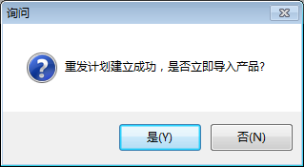
五、导入产品选择产品导入方式

1、按分组导入
[info]可直接按组导入,实现一键导入所有产品(自动排除橱窗产品)
 选中分组点击
选中分组点击确定开始导入。
2、选择产品导入
[info]可筛选产品,只导入需要重发的个别产品
 选中要导入的产品然后点
选中要导入的产品然后点确定导入产品。
一、启动重发计划

- 工具栏上的
全部启动:启动重发计划列表中所有的重发计划。
[info]如果重发计划设置了启动时间,而且时间没到的话会处于等待的状态;
- 在重发计划名称上点击右键,可以只启动选中的重发计划。
继续上交进度则会继续重发上次启动重发计划时没有发过的产品;
二、停止重发计划
- 工具栏上的
全部停止,使重发计划列表中所有在运行的重发计划停止。 - 重发计划名称上点右键,
停止重发计划只停止选中的重发计划。
右键点击要删除的重发计划,然后选删除重发计划即可。

[info]当有新的产品需要添加到重发计划时,在重发计划名称上点右键,选择称
导入产品组或导入产品
一、按产品分组导入
点击导入产品组,选择要导入的产品组,点击确定即可导入组内所有产品(不含橱窗产品)。

二、按筛选产品导入

筛选产品,全选,点击确定导入
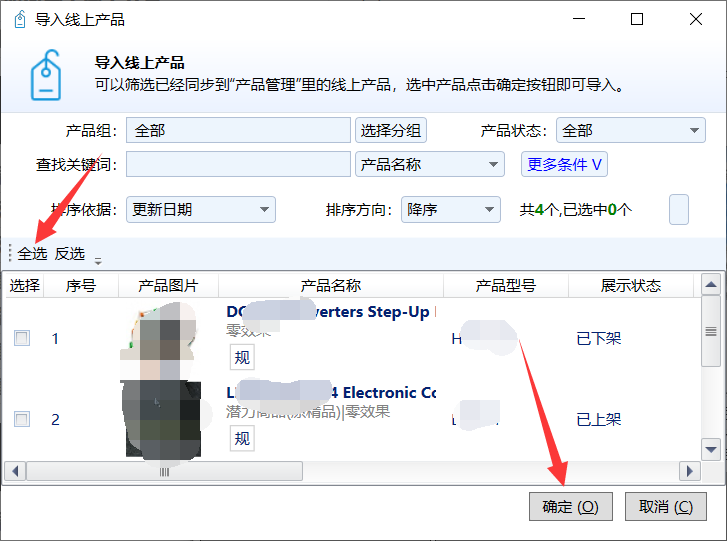
在重发计划名称上点右键,选择【过滤结果】,设置过滤条件。

[info]重发计划中有很多出错的产品时,这个方法可以筛选出来,方便将产品导入到
修改老产品中修改
产品列表上点击右键,可以弹出上下文菜单
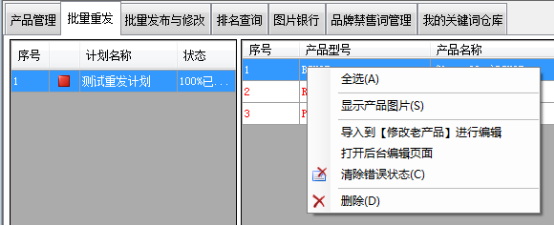
菜单说明
- 全选:将列表中所有的产品选中;
- 显示产品图片:在列表中显示产品缩略图;
- 导入到【修改老产品】进行编辑:将当前选中的产品导入到批量发布与修改模块的
修改老产品中进行修改(需要订购专业版); - 打开后台编辑页面:点击会在浏览器中打开所选产品的后台编辑页面;
- 清除错误状态:用于清除重发过程中产生的错误信息,如图下图中的错误;

- 删除:将当前选中的产品从重发计划中删除;
品牌禁售词管理功能用于拦截发布或修改产品时产品内容中可能存在侵权词的情况,将需要拦截的词添加到拦截列表中,可以最大限度的避免因侵权被扣分。

一、导入预置品牌词
- 选择旺铺所在行业

- 点击
导入按钮把这个行业已经公布的品牌词添加到拦截列表中。
二、手动添加品牌词
- 在工具栏的文本框中输入要添加的词

- 点击边上的加号图标,或按下回车键,词被添加到拦截列表中

三、从文本导入品牌词
如果您有整理好的品牌词,可以从文本文档中导入品牌词,文本需以及一行一个词的格式组织
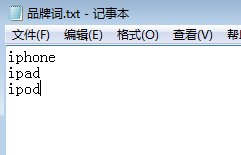
- 点击
批量导入 - 选择关键词所在文本文档的路径即可导入
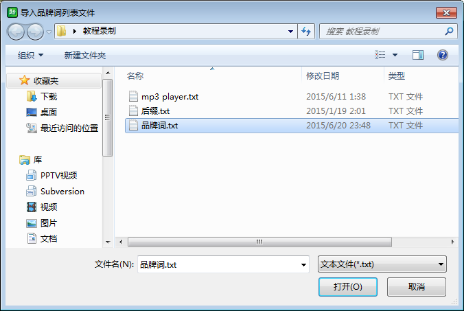
四、导出品牌词
- 点击
导出,输入保存路径即可把品牌词列表输出保存为txt格式的文档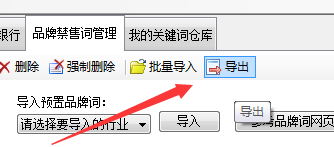
五、删除品牌词
- 选中要删除的关键词,点击
删除即可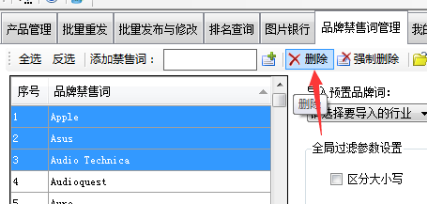
- 如果遇到无论如何也无法删除的时候,可以尝试使用
强制删除
[info]如果您的产品是做某品牌的周边产品的,可能标题或内容中有相关品牌的关键词,但不侵权,如果不排除这些词的话发布产品时会提示包含品牌词而无法上传。
下图红框处为排除词列表
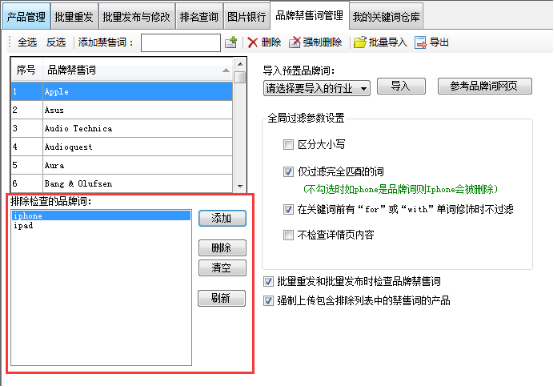
添加词
1. 添加品牌词到排除列表
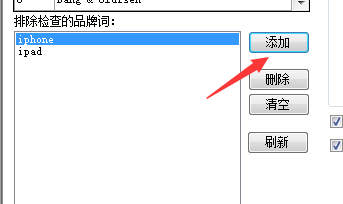
2. 输入品牌词,点击确定

删除词
1. 从排除列表中删除品牌词

2. 点击【删除】即可。

[danger]这里的参数设置是对所有用到品牌禁售词功能的地方都使用的参数
-
区分大小写:非常好理解,当勾选时标题中有品牌词Iphone,加到品牌词列表中的是iphone,因2个词首字母在小写不同,软件此时按设置会认为Iphone不是要拦截的品牌词。
-
仅过滤完全匹配的词:勾选后只有整个单词匹配才拦截,不勾选时只要你的标题中是iphone4,关键词列表中是iphone时会拦截掉认为包含品牌词。
-
在关键词前有“for”或“with”单词修饰时不过滤:即有品牌词iphone,而在前面加了for或with时软件不拦截这个产品发布。
-
不检查详情页:即在检查品牌词时不检查详细描述。
-
批量重发和批量发布时检查品牌禁售词:勾选才会在发布或重发时检查品牌词。
-
强制上传包含排除列表中的禁售词的产品:勾选后在上传时发布包含品牌词,如果这个品牌词已经添加到下方的列表中的话会直接上传。

[info]我的关键词仓库用于统一存放采集来的关键词,可采集阿里网址上的产品关键词、查询关键词类目、查询搜索指数、排名等。
关键词采集
1).点击【工具】菜单中的【选项】,如图9-51所示:

图9-51
2).设置采集随机暂停时间来控制采集速度,如所示:

图9-52
3).点击【确定】应用设置。
一、选择分组
选中保存采集来的关键词的分组,没有的话先点上面的添加新建一个分组。

二、点击采集导入,选众“关键词指数”采集
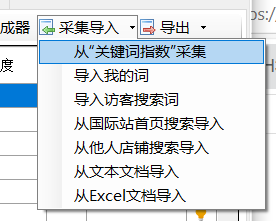
三、输入关键词

四、等待采集结束
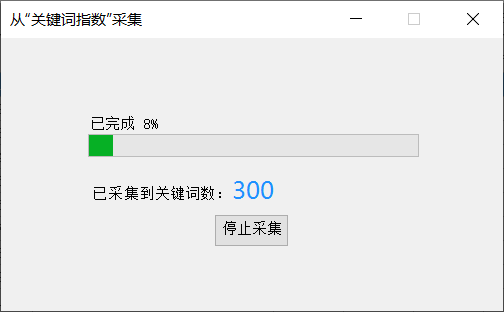
五、采集完成点击关闭返回列表

[info]采集来的关键词自动保存到前面选中的分组里

一、选中保存关键词的组
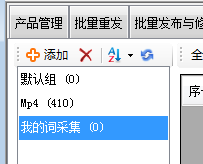
二、点击工具栏上的采集导入,选择导入我的词
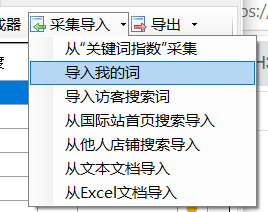
三、在导入我的词界面可以设置条件,点击搜索预览可以采集到的数据

四、设置好条件后点击导入开始设置采集范围

五、等待导入完成

六、导入完成或中止导入进程后,点击关闭按钮返回主界面

[info]此功能是从国际站首页,搜索关键词的相关所使用的关键词。
一、选中保存关键词的组
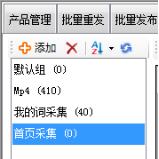
二、点击工具栏中的采集导入,选择从国际站首页搜索导入
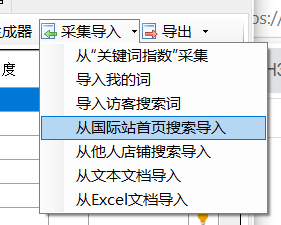
三、输入关键词,设置参数
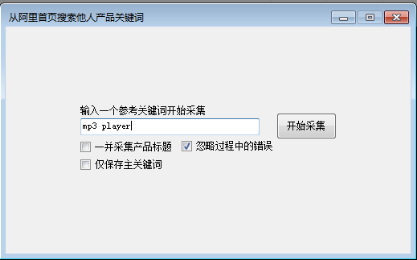
- 一并采集产品标题:此选项勾选会同时采集搜索到的产品标题和3个关键词,采集完成后可以另存为Excel文档;
- 忽略过程中的错误:勾选此选项后采集过程中遇到异常情况会跳过继续采集,不勾的话遇到异常会停止采集进程;
- 仅保存主关键词:有时搜索的产品关键词2和关键词3会是企业的品牌词,勾选此项采集到品牌词的机率低些,采集到的词相关度高些;
四、设置完成后点击开始采集,等待采集过程结束
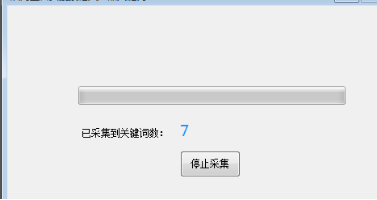
五、采集完成后如果第3步有勾选一并采集产品标题,则会显示保存标题的按钮,点击保存标题 ,把标题保存起来
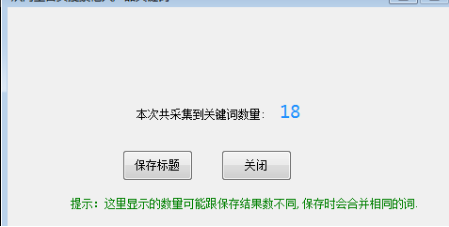
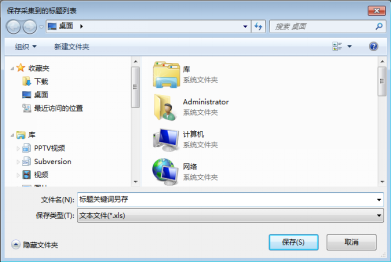
六、点击关闭返回主界面,关键词已经保存到第1步所选的关键词组里
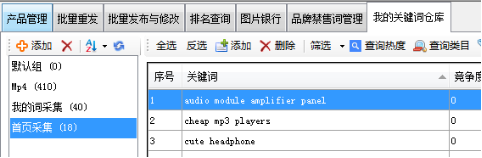
[info]此功能用于采集国际站旺铺里的产品所用的关键词。
一、选中保存关键词的组

二、点击工具栏上的采集导入 ,选择从他人店铺搜索导入
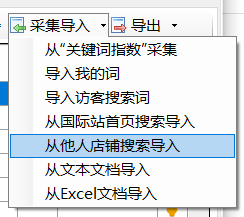
三、输入要采集的国际站旺铺网址,按回车键载入产品组列表以及设置采集参数
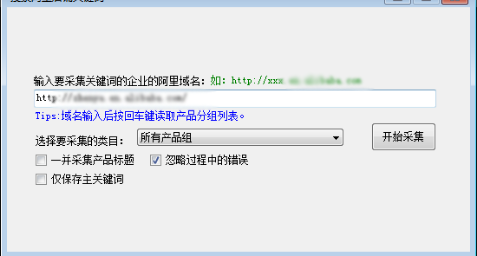
- 一并采集产品标题:此选项勾选会同时采集搜索到的产品标题和3个关键词,采集完成后可以另存为Excel文档;
- 忽略过程中的错误:勾选此选项后采集过程中遇到异常情况会跳过继续采集,不勾的话遇到异常会停止采集进程;
- 仅保存主关键词:有时搜索的产品关键词2和关键词3会是企业的品牌词,勾选此项采集到品牌词的机率低些,采集到的词相关度高些;
四、设置完后点击开始采集
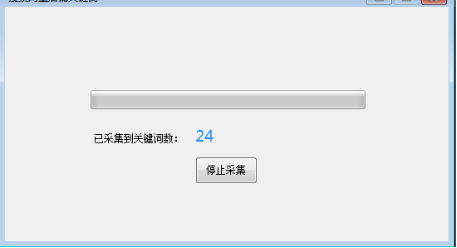
五、采集完成后如果第3步有勾选一并采集产品标题,则会显示保存标题的按钮,点击保存标题,把标题保存起来

六、点击关闭返回主界面,关键词已经保存到第1步所选的关键词组里

一、在分组列表中新建并选中分组
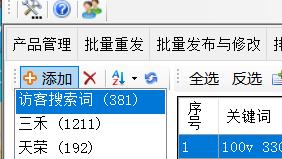
二、点击导入访客搜索词
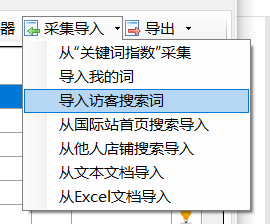
三、设置参数
统计周期可选7天或31天。
随机暂停是为了模拟人工操作,防止被服务器拒绝服务用的按默认设置即可。

四等待采集完成
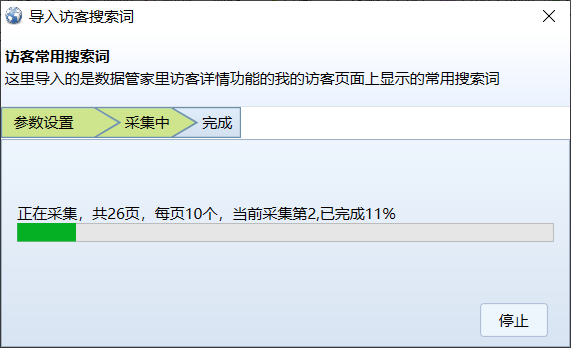
采集完成后会自动关闭采集界面返回关键词列表
导入关键词
[info]可从文本文档中导入关键词,格式要求为一行一个关键词
一、选中保存关键词的组

二、点击工具栏上的采集导入,选择从文本文档导入
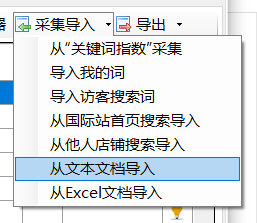
三、选择包含关键词的文档

四、点击打开,关键词被导入到第1步所选的关键词组中。

[info]阿奇外贸助手可以从Excel文档中导入关键词,包括其他软件生成的Excel文档。
示例文档格式
一、选中保存关键词的组
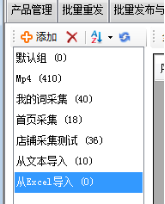
二、点击工具栏上的采集导入,选择从Excel文档导入
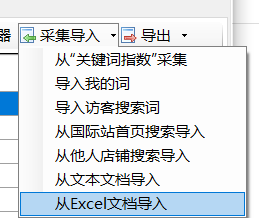
三、选择包含关键词的Excel文档
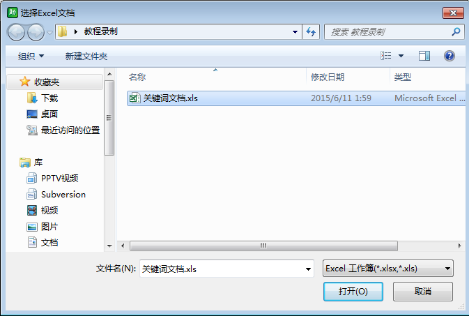
四、点击打开,设置导入参数

- 导入从本程序导入的Excel文件:从【我的关键词仓库】中导出的文档可以选中此项直接导入;
- 有标题行和标题等号:表示文档中是否存在标题行及设置所在行号;
- 关键词所在列:指定关键词所在的列;
五、点击确定关键词被导入到第1步所选的关键词组中。
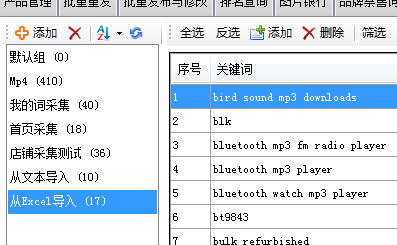
关键词整理
一、添加关键词组
- 点击
添加按钮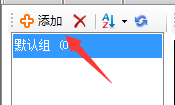
- 在弹出的输入框中输入关键词组名称

- 点击
确定完成
二、重命名关键词组
- 在分组名称上点击右键,选择
重命名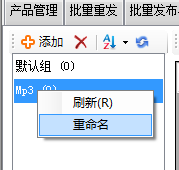
- 在弹出的输入框中输入新的关键词组名

- 点击
确定,完成修改。
三、删除关键词组
- 选中要删除的关键词组,点击工具栏上的删除图标
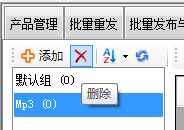
- 弹出的确认框,按
确定删除关键词组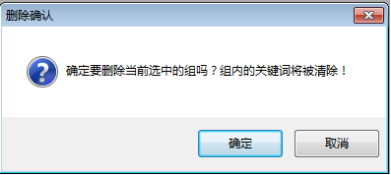
- 关键词组被删除

四、刷新关键词组
有时关键词组显示的数量与列表中的数量对不上,可点击刷新重新加载列表。

一、选中要添加词的关键词组,点击添加
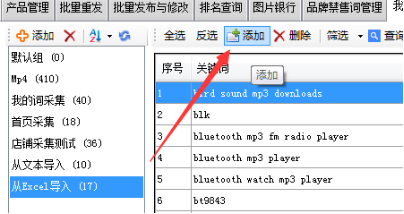
二、在弹出的文本框中输入关键词列表

三、点击确定完成
选中要删除的关键词,点击删除
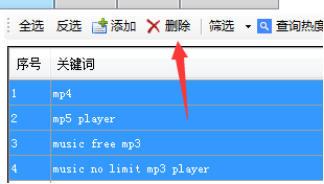 弹出的确认框中点击
弹出的确认框中点击确定完成。
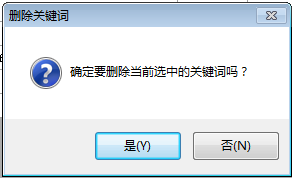
一、筛选关键词
1. 点击工具栏上的筛选可按条件查找关键词
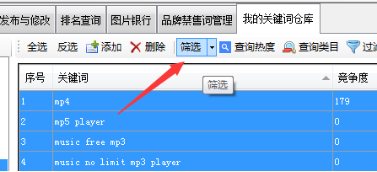
2. 设置筛选条件
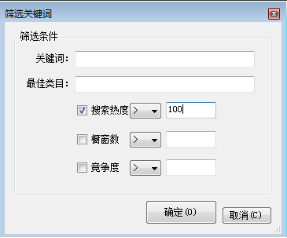
3. 点击确定列表中将只显示符合条件的关键词

二、取消关键词筛选
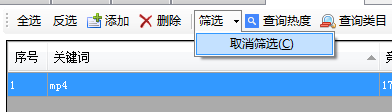
[warning]使用过滤禁售词功能需要先在品牌禁售词管理模块中添加品牌词以及设置匹配参数,详细方法请参阅【品牌禁限售词管理 】;
一、点击工具栏的过滤禁售词
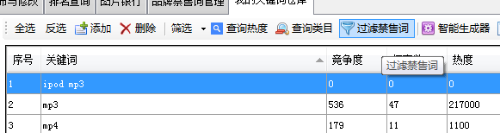
二、软件会自动按照品牌禁售词管理中设置的参数进行过滤
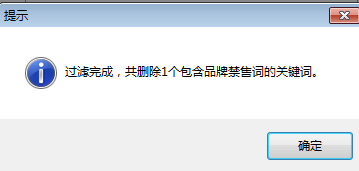
三、本例中列表里的 “ipod mp3” 被移除。

一、选中要查询的关键词

二、点击查询-查询热度

三、设置参数
[info]随机暂停时间是防止查询太快被封IP的,数值越大查询越慢,一般按默认设置即可。

四、等待查询完毕

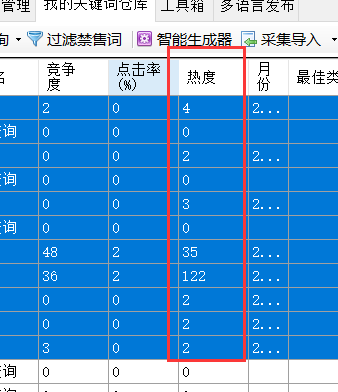
一、选中要查询的关键词

二、点击查询-查询类目
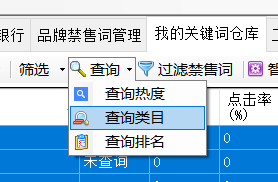
三、等待查询完毕

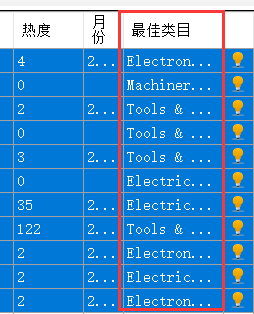
一、选中要查询的关键词

二、点击查询-查询排名
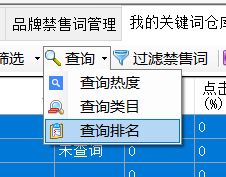
三、设置参数
[info]随机暂停时间是防止查询太快被封IP的,数值越大查询越慢,一般按默认设置即可。

四、等待查询完毕


[info]此功能用于按需组合关键词,如将产品特性跟主关键词组合:
产品关键词:mp3 player要用这些信息得出所有可能的组合,步骤如下:
一、选中保存组合后关键词的组
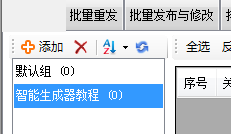
二、点击工具栏上的智能生成器
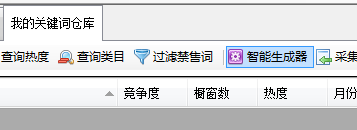
三、输入组合元素

四、点击生成列表开始组合

五、点击【添加到词库】保存关键词。
[info]如果对结果不满意可以点击
返回再修改下,修改后再生成。如果要在别外粘贴则点击复制到剪贴板,在需要粘贴的位置直接粘贴就可以。
一、导出关键词到Excel
选中要导出的关键词点击导出,然后选择导出为Excel文档即可。

二、导出关键词到文本文档
选中要导出的关键词点击导出,然后选择导出为文本文档即可。

三、归类按右侧排序导出关键词到Excel文档
[info]此功能用于将关键词按从右到左的顺序排列导出到Excel,右侧对齐方便整理关键词。
选中要导出的关键词点击导出,然后选择分类并保存为Excel文档
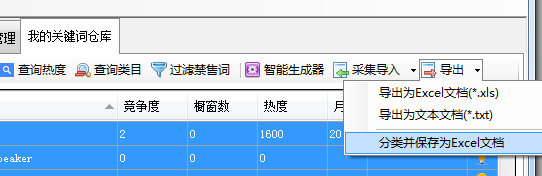
[info]导出后样式下图所示,可以直观看到关键词组合。
如这个bluetooth speaker,可以把红线划出的词复制出来组合成一个更具包含性的标题。
点击列头即可进行排序,默认以关键词名称升序排列。

[info]此功能用于在当前组中移除已经存在于另一组内的关键词,如:A组中的词都是用过了的,B组是新采集来的关键词,那么想在B组中删除已经用过的词就可以使用这个功能。
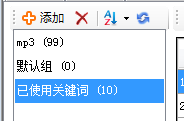 如
如已使用关键词组中有10个已经用过的关键词,再新采集来的词放在mp3这个组里,从mp3组中移除已使用关键词的步骤如下:
一、选中要过滤的关键词组mp3,在产品列表上点右键,点击移除已使用关键词
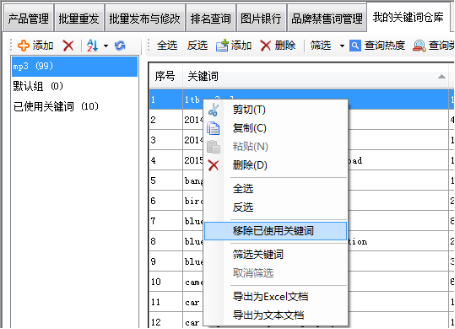
二、选择已使用的关键词所有的组

三、点击开始检查并移除,完成后点击关闭返回主界面,mp3组中的关键词如果已经在已使用关键词组中存在就会被删除

一、在关键词列表上点右键,选择转换为首字母大写
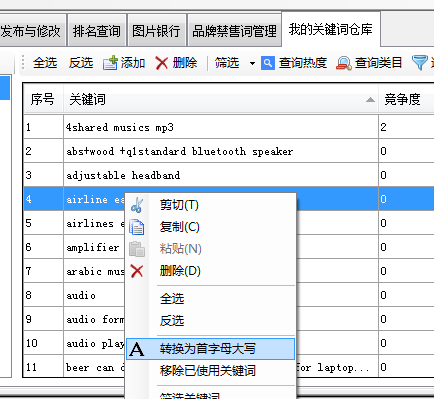
二、在弹出的确认框中点击是开始转换

三、完成后提示转换完成对话框点击确定操作完毕
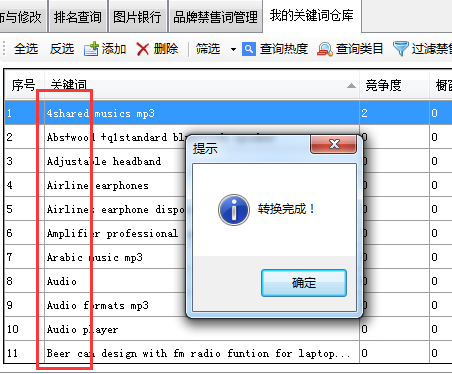

一、切换到 工具箱面板,选择导出客户名片

二、点击浏览按钮,输入文件名并选择保存路径
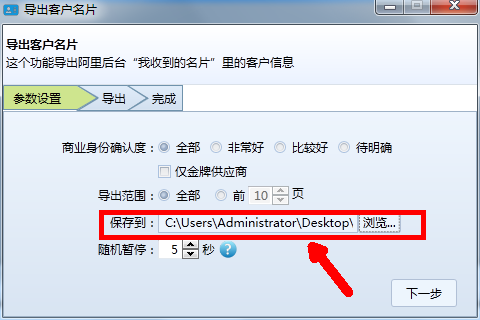
三、点击下一步开始等待导出完成
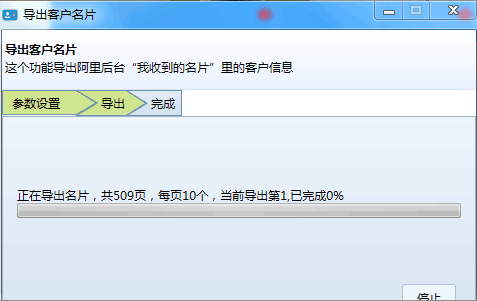
四、导出完成后可在第1步设置的保存路径找到导出的EXCEL文档,也可以在此点击打开按钮直接打开

一、切换到 工具箱面板,选择查询同行标杆
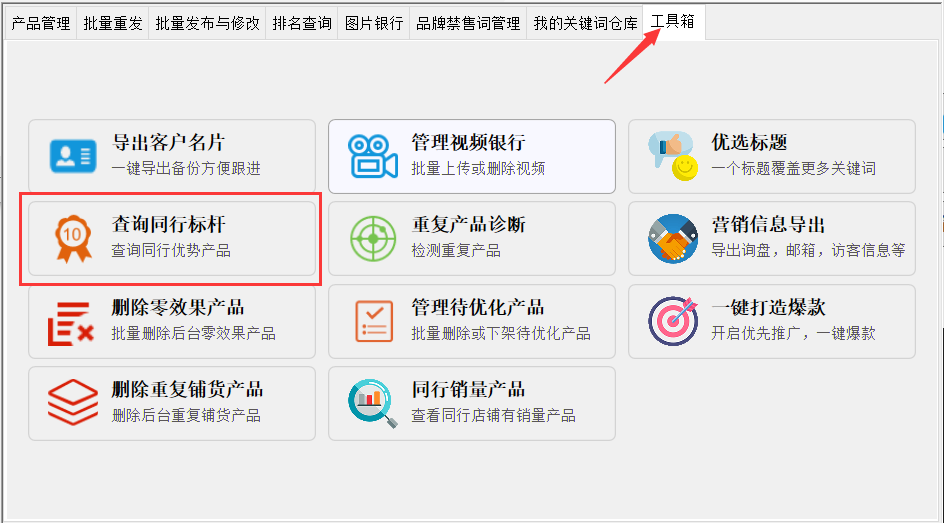
二、点击选择类目
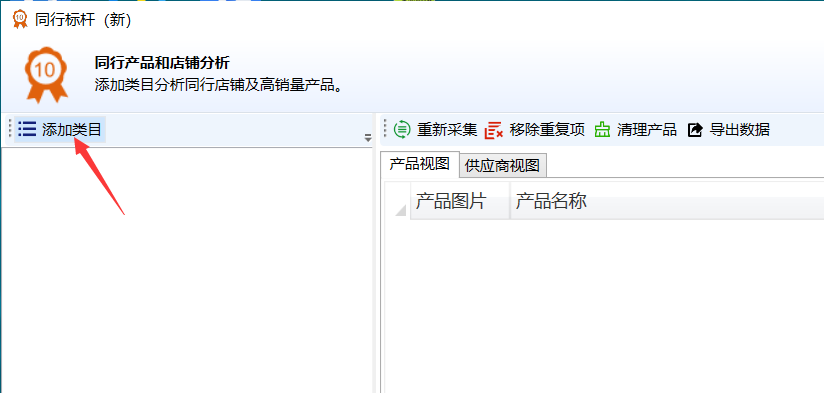
三、选择要查询的类目

四、等待查询结束

五、查询结果可排序导出

六、导出结果

七、设置参数
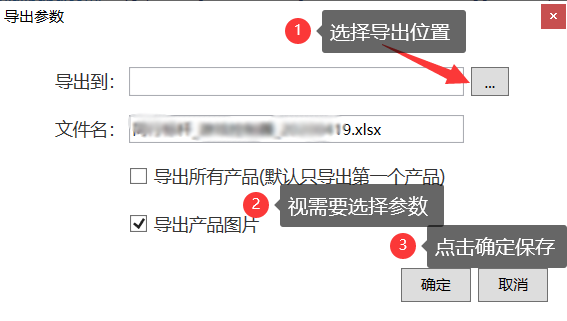
[danger] 注意!!! 产品被删除操作后无法恢复,一定要慎重!再慎重! [danger] >[danger] 注意!!! 产品被删除操作后无法恢复,一定要慎重!再慎重! [danger] >[danger] 注意!!! 产品被删除操作后无法恢复,一定要慎重!再慎重!
一、切换到 工具箱面板,选择删除零效果产品
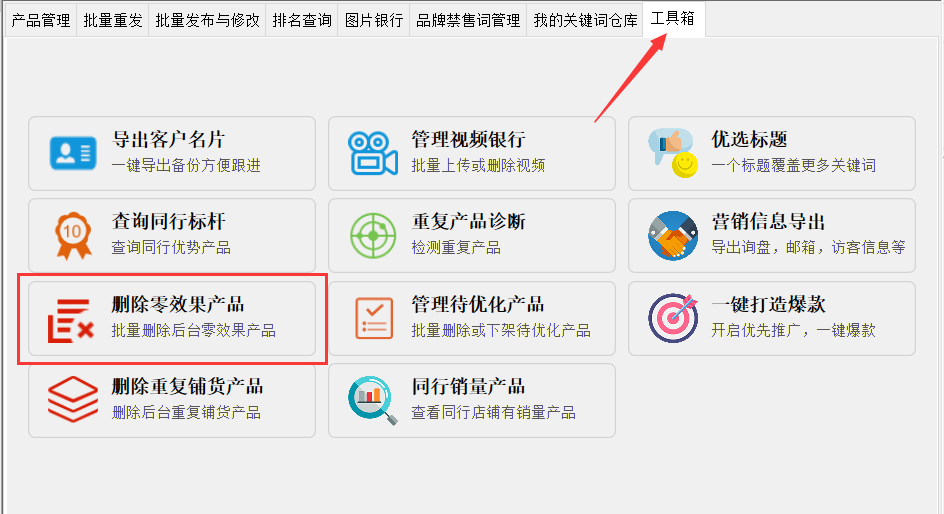
二、筛选产品并批量删除
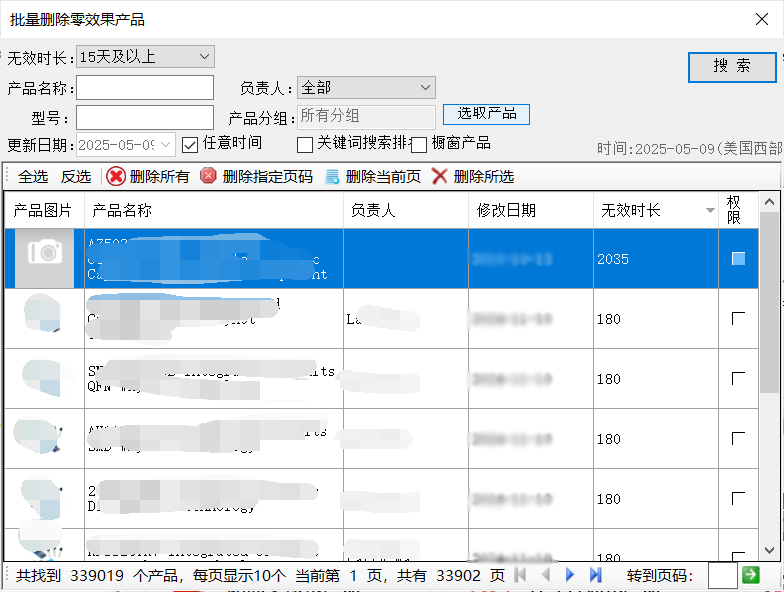
[danger] 注意!!! 产品被删除操作后无法恢复,一定要慎重!再慎重!
[danger]危险操作!!! 产品被删除后无法恢复,请务必慎重操作!!! [danger]危险操作!!! 产品被删除后无法恢复,请务必慎重操作!!! [danger]危险操作!!! 产品被删除后无法恢复,请务必慎重操作!!!
一、切换到 工具箱面板,选择批量删除重复铺货产品
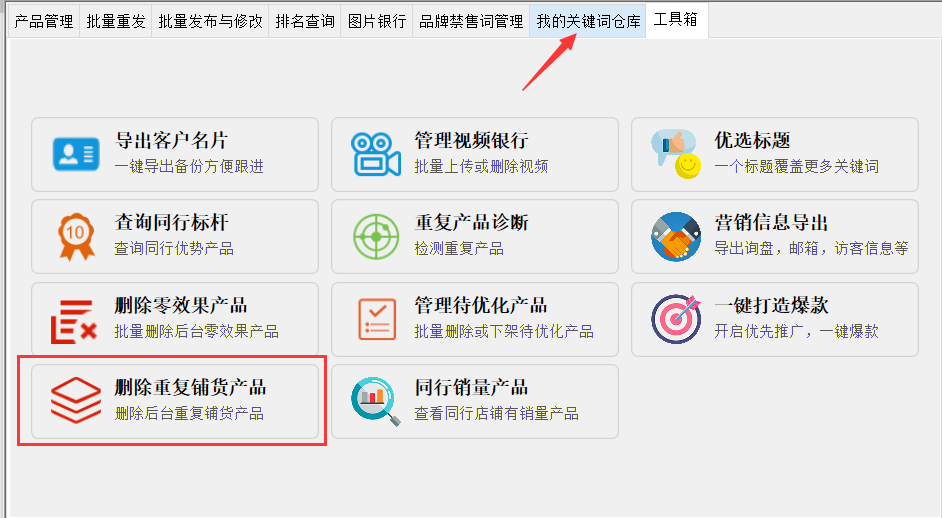
二、点击删除选中的重复铺货组或删除全部重复铺货组

三、设置参数

四、等待操作完成
[info]此功能是检查
产品管理中的产品是否有重复铺货的可能性,目前检查标题、型号、标题堆砌和主图。
一、切换到 工具箱面板,选择重复产品诊断
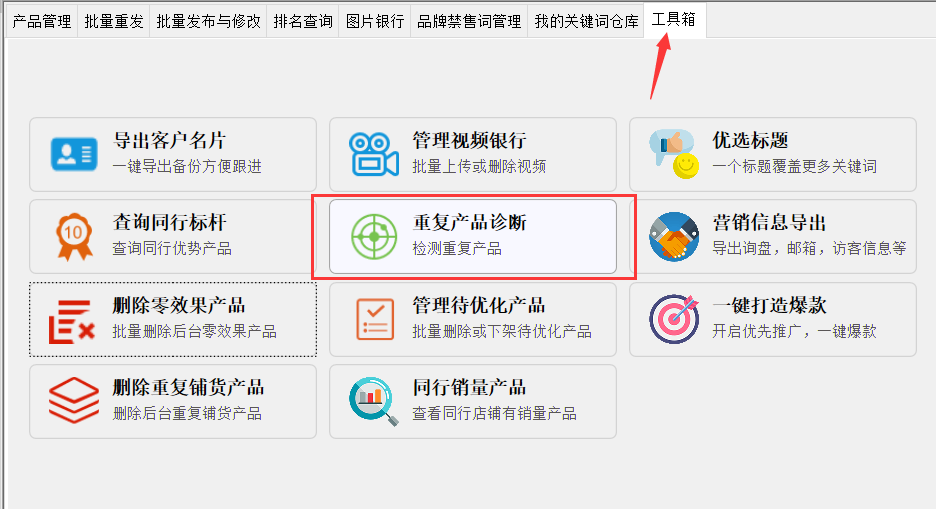
二、选择需要进行的诊断内容

三、设置诊断范围

四、点击开始诊断

五、处理重复产品,可对产品进行下架、删除或导入修改
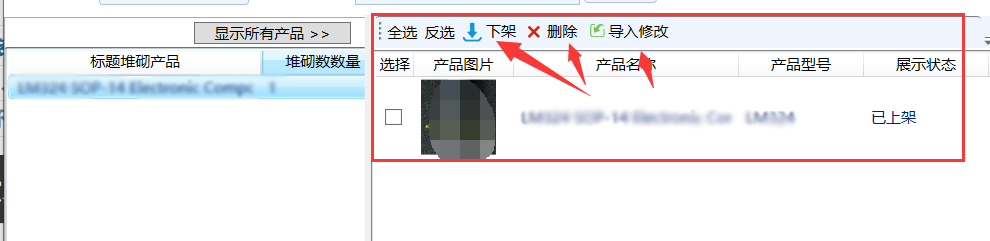
一、切换到 工具箱面板,选择管理待优化产品
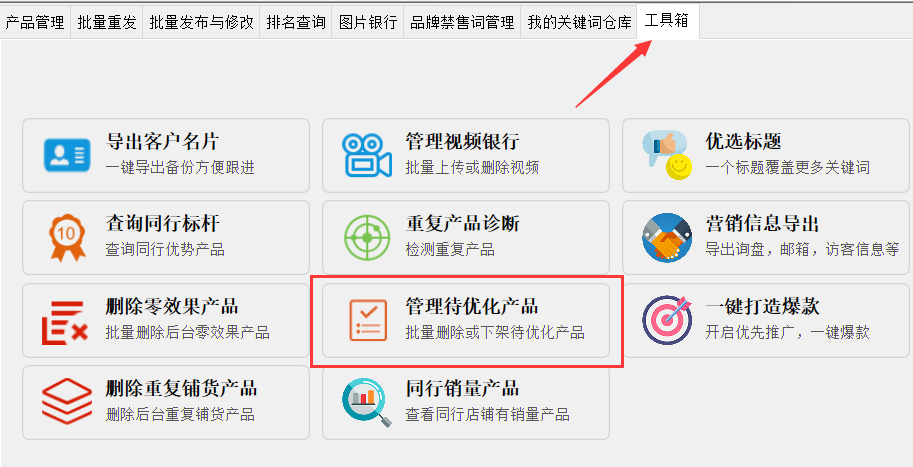

第一步:点击工具箱中的一键打造爆款打开。

第二步:点击同步数据把产品推广信息下载到软件里来。

[info]等待同步完成。

第三步:在要打造成爆款的单品后面点击打造爆款。

第四步:选中要优先推广的产品点击优先推广完成。